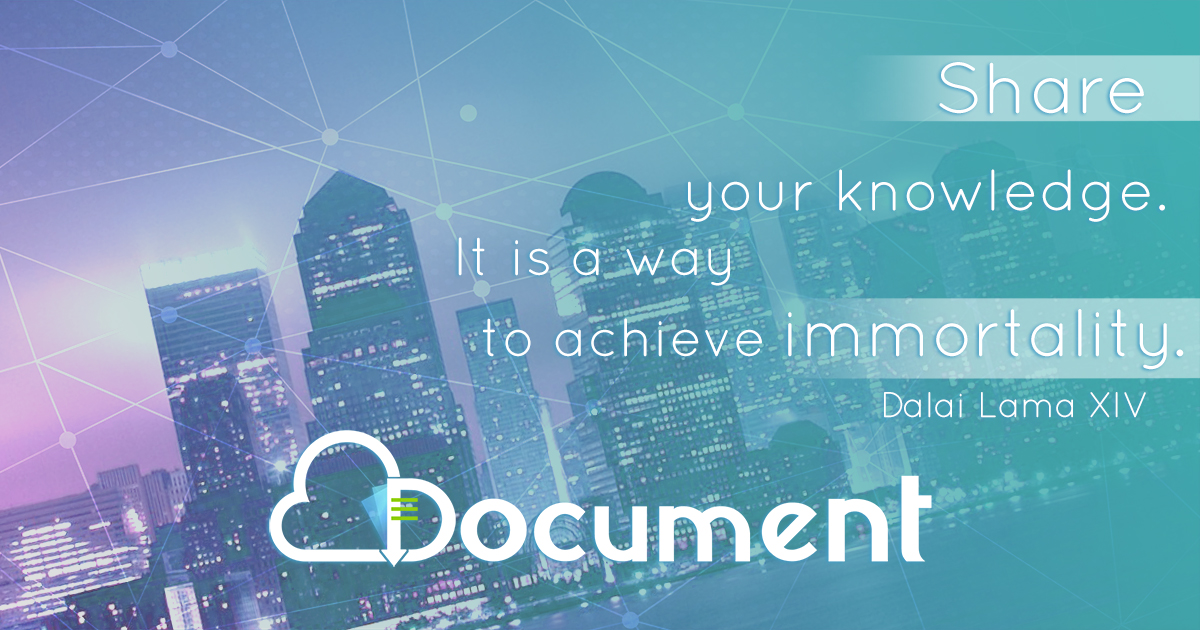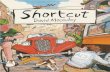1. Khắc phục lổi mất shortcut trong Send To Bạn tạo shortcut cho một hay nhiều ứng dụng sau khi xong , khi bạn nhấn chuột phải vào một thư mục hay tập tin và chọn chức năng Send To , các shortcut này sẽ không hiển thị ra theo như ý muốn của bạn . Nguyên nhân do đường dẩn của SendTo bạn chưa thiết lập đúng cách . Mắc dù bạn chép shortcut vào trong thư mục Documents and Settings\<Tên tài khoản đăng nhập>\SendTo tuy nhiên nó vẩn không xuất hiện các shortcut . Để giải quyết lổi này bạn mở Notepad và chép đoạn mã sau vào : Set WshShell = CreateObject("WScript.Shell") USFolderPath = "HKCU\Software\Microsoft\Windows\CurrentVersion\Ex plorer\User Shell Folders" On Error resume next WshShell.RegWrite "HKCR\exefile\shellex\DropHandler\", "{86C86720-42A0-1069-A2E8- 08002B30309D}", "REG_SZ" WshShell.RegWrite "HKCR\lnkfile\shellex\DropHandler\", "{00021401-0000-0000-C000- 000000000046}", "REG_SZ" WshShell.RegWrite USFolderPath & "\SendTo", "%USERPROFILE%\ SendTo", "REG_EXPAND_SZ" Wshshell.RUN ("regsvr32.exe shell32.dll /i /s") MsgUser = Msgbox ("Fixed the Send To menu. Restart Windows for the changes to take effect", 4160, "'Send To' menu fix for Windows XP") Set WshShell = Nothing Lưu tập tin này và đặt tên là fixsendto.vbs 2. Thêm link của một website đến Start Menu Bạn có muốn thêm link của một website mà bạn yêu thích đến Start Menu hay không ? Nếu muốn mời các bạn “vọc” cùng tôi . Mở Notepad và chép đoạn mã sau vào :

Khắc phục lổi mất shortcut trong Send To
Oct 24, 2014
Welcome message from author
This document is posted to help you gain knowledge. Please leave a comment to let me know what you think about it! Share it to your friends and learn new things together.
Transcript

1. Khắc phục lổi mất shortcut trong Send ToBạn tạo shortcut cho một hay nhiều ứng dụng sau khi xong , khi bạn nhấn chuột phải vào mộtthư mục hay tập tin và chọn chức năng Send To , các shortcut này sẽ không hiển thị ra theo nhưý muốn của bạn . Nguyên nhân do đường dẩn của SendTo bạn chưa thiết lập đúng cách .Mắc dù bạn chép shortcut vào trong thư mục Documents and Settings\<Tên tài khoản đăngnhập>\SendTo tuy nhiên nó vẩn không xuất hiện các shortcut .Để giải quyết lổi này bạn mở Notepad và chép đoạn mã sau vào :Set WshShell = CreateObject("WScript.Shell")USFolderPath = "HKCU\Software\Microsoft\Windows\CurrentVersion\Ex plorer\User ShellFolders"On Error resume nextWshShell.RegWrite "HKCR\exefile\shellex\DropHandler\", "{86C86720-42A0-1069-A2E8-08002B30309D}", "REG_SZ"WshShell.RegWrite "HKCR\lnkfile\shellex\DropHandler\", "{00021401-0000-0000-C000-000000000046}", "REG_SZ"WshShell.RegWrite USFolderPath & "\SendTo", "%USERPROFILE%\SendTo","REG_EXPAND_SZ"Wshshell.RUN ("regsvr32.exe shell32.dll /i /s")MsgUser = Msgbox ("Fixed the Send To menu. Restart Windows for the changes to take effect",4160, "'Send To' menu fix for Windows XP")Set WshShell = NothingLưu tập tin này và đặt tên là fixsendto.vbs
2. Thêm link của một website đến Start MenuBạn có muốn thêm link của một website mà bạn yêu thích đến Start Menu hay không ? Nếumuốn mời các bạn “vọc” cùng tôi .Mở Notepad và chép đoạn mã sau vào :Windows Registry Editor Version 5.00[HKEY_CLASSES_ROOT\CLSID\{2559a1f6-21d7-11d4-bdaf-00c04f60b9f0}]@="www.vnechip.com"[HKEY_CLASSES_ROOT\CLSID\{2559a1f6-21d7-11d4-bdaf-00c04f60b9f0}\DefaultIcon]@="%SystemRoot%\\system32\\shell32.dll,-47"[HKEY_CLASSES_ROOT\CLSID\{2559a1f6-21d7-11d4-bdaf-00c04f60b9f0}\Instance\InitPropertyBag]"CLSID"="{13709620-C279-11CE-A49E-444553540000}""method"="ShellExecute""Command"="VNECHIP – Where People Go To Know""Param1"="http://www.vnechip.com"Lưu tập tin này lại và đặt tên là addwebstartmenu.reg .
3. Thay đổi lần truy cập trước đó trong khóa Registry EditorBạn làm việc xong với Registry Editor và sau đó thoát khỏi Registry Editor , mặc định Windows

XP sẽ lưu khóa , giá trị làm việc trước đó của bạn .Để hạn chế truy cập của người dùng kế tiếp lần sau vào ngay khóa hay giá trị trong Registry màbạn mở trước đó bạn nên thay đổi lần truy cập trước của bạn .Welcome To VNECHIP http://www.vnechip.com - Where People Go To KnowVNECHIP – Advanced Technologies , 24/7 Support , Free Fastest OnlineBạn mở Notepad và chép đoạn mã sau vào :Option ExplicitOn Error Resume NextDim WSHShellSet WSHShell=Wscript.CreateObject("Wscript.Shell")WSHShell.RegDelete"HKCU\Software\Microsoft\Windows\CurrentVersion\Ap plets\Regedit\LastKey"WSHShell.Run "REGEDIT"Set WSHShell = NothingLưu lại và đặt tên cho tập tin này là lastregistry.vbs
4. Kiểm tra tổng số thư mục , tập tin có trong thư mục WindowsBạn muốn kiểm tra trên máy tính của mình có bao nhiêu thư mục và tập tin nằm trong thư mụcWindows trên hệ điều hành Windows XP hay không . Thủ thuật sau sẽ giúp bạn làm điều này chỉcần nhấn chuột phải . Mở Notepad của bạn lên , chép và dán đoạn code sau vào trong Notepad :dir /a /-p /o:gen >filelisting.txtĐặt tên cho tập tin này là filelisting.bat . Lưu tập tin này lại ở trong thư mục E:\Windows (E: là ổđĩa bạn cài hệ điều hành Windows XP)Vào MyComputer chọn Tools-Folder Options chọn thanh File Types . Chọn mục Advanced - NewTrong mục New Action :Ở dòng Action bạn điền Create File Listing , Ở dòng Application used to perform action bạn nhậpE:\Windows\filelisting.bat . Nhấn OK hai lần . Chọn Close để thoát . Nhấn chuột phải vào thư mụcWindows chọn Create File Listing .Mở tập tin filelisting.txt để xem các thư mục và tập tin có trong thư mục Windows .Nếu bạn muốn xóa chức năng này bạn mở Registry Editor lên , tìm đến khóa sau :HKEY_CLASSES_ROOT\Folder\shellỞ cửa sổ bên trái bạn tìm khóa Create_File_Listing , nhấn chuột phải lên khóa chọn Delete đểxóa khóa này . Thoát khỏi Registry và khởi động lại máy tính .
5. Mở các ổ đĩa CROM bằng một cú nhấp chuộtMáy tính của bạn có rất nhiều ổ CDROM , nếu bạn nhấn nút Eject để lấy từng cái ra thì thật mấtthời gian , bạn có thể sử dụng cách sau để mở tất cả các ổ đĩa CDROM bằng một cú nhấp chuột.Để mở tất cã các ổ đĩa CDROM bạn làm như sau :Mở Notepad lên và chép đọan mã sau vào :Const CDROM = 4For Each d in CreateObject("Scripting.FileSystemObject").Drives

If d.DriveType = CDROM ThenEject d.DriveLetter & ":\"Welcome To VNECHIP http://www.vnechip.com - Where People Go To KnowVNECHIP – Advanced Technologies , 24/7 Support , Free Fastest OnlineEnd IfNextSub Eject(CDROM)Dim ssfDrivesssfDrives = 17CreateObject("Shell.Application")_.Namespace(ssfDrives).ParseName(CDROM).InvokeVerb( "E&ject")End SubLưu tập tin này thành cdeject.vbs
6. Thay đổi thanh tiêu đề trong Internet ExplorerĐể thay đổi tên trên thanh tiêu đề (Title) của trình duyệt Internet Explorer bạn có thể dùngRegistry Editor tuy nhiên nếu bạn là người mới sử dụng Registry lần đầu , bạn sẽ cãm thấy rấtkhó khăn và bở ngở .Cách làmm sau đây ta sẽ dùng kịch bãn (script) sử dụng công nghệ Windows Scripting Host củaMicrosoft để giải quyết vấn đề . Đầu tiên bạn mở Notepad lên và chép đọan mã sau vào :Option ExplicitSet ws = WScript.CreateObject("WScript.Shell")Dim ws, t, p, p1, n, cn, mybox, itemtype, vbdefaultbuttonp = "HKCU\Software\Microsoft\Internet Explorer\Main\Window Title"itemtype = "REG_SZ"n = "Advanced Technologies , Fastest Online"Ws.RegWrite p, n, itemtypep1 = "HKCU\Software\Microsoft\Internet Explorer\Main\"n = ws.RegRead(p1 & "Window Title")t = "Thay doi ten cho thanh tieu de"cn = InputBox("Nhap ten moi cho thanh tieu de va nhan nut OK .", t, n)If cn <> "" Thenws.RegWrite p1 & "Window Title", cnEnd IfVisitKelly's KornerSub VisitKelly's KornerIf MsgBox("Welcome to http://www.vnechip.com" & vbCRLF & vbCRLF &"VNECHIP",vbQuestion + vbYesNo + vbDefaultButton, "VNECHIP – Where People Go To Know") =6 Thenws.Run "http://www.vnechip.com"End IfEnd SubLưu tập tin này lại với tên là changetitle.vbs

7. Xóa danh sách Path Items ở vùng thông báo chỉ một cú nhấn chuộtBạn thường thắc mắc làm thế nào để xóa bỏ các danh sách liệt kê trong Path Items ở vùngthông báo (Notification Area) mà không cần phải thay đổi các giá trị trong Registry Editor .Xin giới thiệu đến các bạn xóa danh sách Past Items ở vùng thông báo không sử dụng Registrymà ta sẽ sử dụng Windows Scripting Host (WSH) để xóa các danh sách này .Mở Notepad lên và chép vào đọan mã sau :Message = "To work correctly, the script will close" & vbCRMessage = Message & "and restart the Windows Explorer shell." & vbCRMessage = Message & "This will not harm your system." & vbCR & vbCRMessage = Message & "Continue?"X = MsgBox(Message, vbYesNo, "Notice")If X = 6 ThenOn Error Resume NextSet WshShell = WScript.CreateObject("WScript.Shell")WshShell.RegDelete"HKCU\Software\Microsoft\Windows\CurrentVersion\Ex plorer\TrayNotify\IconStreams"WshShell.RegDelete"HKCU\Software\Microsoft\Windows\CurrentVersion\Ex plorer\TrayNotify\PastIconsStream"Set WshShell = NothingOn Error GoTo 0For Each Process in GetObject("winmgmts:"). _ExecQuery ("select * from Win32_Process where name='explorer.exe'")Process.terminate(0)NextWelcome To VNECHIP http://www.vnechip.com - Where People Go To KnowVNECHIP – Advanced Technologies , 24/7 Support , Free Fastest OnlineMsgBox "Finished." & vbcr & vbcr & "© Microsoft", 4096, "Done"ElseMsgBox "No changes were made to your system." & vbcr & vbcr & "Clear Past Items", 4096,"User Cancelled"End IfLưu tập tin này lại và đặt tên cho tập tin này là clearpastitems.vbsTiếp theo bạn nhấn chuột phải ở thanh Taskbar chọn Properties ở phần Notification Area bạnchọn Customize , các danh sách được liệt kê trong mục Path Items đều được xóa sạch .
8. Quản lý việc báo lổi trong Internet ExplorerBạn thường sử dụng trình duyệt Internet Explorer để duyệt web , bạn thường gặp một số vấn đềlổi ở Internet Explorer . Thủ thuật sau sẽ giúp bạn hạn chế việc báo lổi Internet Explorer .Vào Start – Run gỏ Regedit và nhấn phím Enter . Bạn tìm đến khóa sau :HKEY_LOCAL_MACHINE\Software\Microsoft\Internet Explorer\MainVào Edit – New chọn DWORD Value , bạn đặt tên cho khóa này là IEWatsonEnabled và thếit lập

cho nó là 0Bạn tiếp tục vào Edit – New chọn DWORD Value , bạn đặt tên cho khóa này làIEWatsonDisabled và đặt cho giá trị này là 1Thoát khỏi Regedit và Khởi động lại máy tính .
9.Thông báo lổi "Please Insert a Disk into Drive A:"Khi bạn mở máy tính lên , màn hình desktop sẽ xuất hiện , bạn nhận được thông báo lổi Pleaseinsert a disk into drive a: .Nguyên nhân của lổi này do bạn sử dụng ổ đĩa mềm trong Windows Explorer hoặc bạn đặt đĩamềm quá sớm cho nên lổi này sẽ xuất hiện trong quá trình đăng nhập .Để khắc phục lổi này bạn chỉ cần tắt chức năng Restore previous folder windows at logonthông báo trên sẽ không còn xuất hiện trên máy tính của bạn nữa .Để tắt chức năng này , bạn làm như sau :Mở Windows Explorer . Chọn Tools – Options chọn thanh View , bạn tìm đến dòng Restoreprevious folder windows at logon và xóa bỏ dòng này đi . Nhấn OK để thoát .
10. Thêm Microsoft Knowledge Base vào thanh ToolBarMicrosoft Knowledge Base là một tài liệu trực tuyến của Microsoft nhằm giúp đở người dùng vềcác vấn đề khi sử dụng các hệ điều hành Windows mà Microsoft đã công bố cũng như hổ trợ mộtsố kiến thức khi bạn gặp thắc mắc về hệ điều hành mà bạn đang sử dụng .Thủ thuật sau sẽ giúp bạn “kết nối” với các tài liệu dạng kiến thức cơ sở này thông qua thanhToolbar của trình duyệt Internet Explorer .Bạn mở Notepad và chép đọan mã sau vào :Windows Registry Editor Version 5.00[HKEY_LOCAL_MACHINE\SOFTWARE\Microsoft\Internet Explorer\Extensions\{8b2d996f-b7d1-4961-a929-414d9cf5ba7b}]"CLSID"="{1FBA04EE-3024-11d2-8F1F-0000F87ABD16}""ButtonText"="MS-KB""Icon"="%SystemRoot%\\System32\\shell32.dll,28 1""HotIcon"="%SystemRoot%\\System32\\shell32.dll,281 ""Default Visible"="Yes""Exec"="http://support.microsoft.com/default.aspx?scid=FH;EN-US;KBHOWTO""MenuText"="MS-KB"Lưu tập tin này lại với tên là addonms.reg
2. 11. Ẩn các biểu tượng trên desktop ngọai trừ các biểu tượng đặc biệtĐể ẩn tất cả các biểu tượng trên màn hình ngọai trừ các biểu tượng đặc biệt chẳng hạnnhư My Computer, Recycle Bin, My Documents, Internet Explorer bạn làm như sau :Mở Registry Editor , bạn tìm khóa sau :HKEY_CURRENT_USER\Software\Microsoft\Windows\Curre ntVersion\Explorer\HideDesktopIcons\NewStartPanelỞ phía bên phải , bạn nhấn chuột phải chọn New – DWORD Value bạn đặt tên cho giá trị này là

{00000000-0000-0000-0000-000000000000} Nhấn chuột vào giá trị này và thiết lập cho nó là 1 .Bây giờ bạn thoát khỏi Regedit , ở màn hình Desktop bạn nhấn phím F5 , bạn sẽ thấy tấtcả các biểu tượng bị ẩn đi ngọai trừ các biểu tượng chẳng hạn như My Computer,Recycle Bin, My Documents . Để phục hồi lại bạn chỉ việc thiết lập lại cho giá trị{00000000-0000-0000-0000-000000000000} là 0Nếu như bạn sử dụng Classic Start Menu , bạn vẩn tạo giá trị giống như bước ở trên nhưng chỉkhác ở khóa .HKEY_CURRENT_USER\Software\Microsoft\Windows\Curre ntVersion\Explorer\HideDesktopIcons\ClassicStartMenu
12. Ẩn System Properties khi truy cập MyComputerĐể ẩn chức năng System Properties khi bạn nhấn chuột phải ở My Computer hoặc chọnSystem trong Control Panel bạn làm như sau :Vào Start – Run gỏ Regedit và nhấn phím Enter .Bạn tìm đến khóa sau :HKEY_CURRENT_USER\Software\Microsoft\Windows\Curre ntVersion\Policies\ExplorerVào Edit chọn New chọn DWORD Value nhập vào giá trị này là NoPropertiesMyComputer bạnthiết lập giá trị này thành 1 để ẩn nó .Thoát khỏi Registry và khởi động máy tính .
13. AutoComplete Không Lưu Tên Người Dùng và Mật Khẩu của người dùngMở chức năng AutoComplete trong Windows 2000Mở trình duyệt Internet Explorer . Trên menu Tools bạn chọn Internet OptionsChọn tab Content . Dưới dòng Personal Information , bạn chọn AutoCompleteTrong hộp thoại AutoComplete Settings , đánh dấu vào hộp User names and password on formsvà Prompt me to save passwords (nếu như các chức năng này không được chọn) .Nhấn OK và nhấn OK một lần nữa để đóng hộp thoại Internet Options .Khởi động lại trình duyệt . Nếu vẩn còn lổi xãy ra , bạn chuyển sang cách thứ hai .Dịch vụ Protected StorageKiểm tra dịch vụ Protected Storage có chạy không . Nếu dịch vụ này đang chạy , bạn ngừng lạivà khởi động lại nó .Vào Start chọn Run . Trong hộp Open , bạn gõ services.msc và nhấn nút OK .Trong trường Name , bạn tìm đến dịch vụ Protected Storage .Lưu ý ở cột Status . Nếu Protected Storage đang chạy thì nó sẽ hiển thị là Started .- Nếu Protected Storage không được bắt đầu , bạn mở nó bằng cách nhấn phải chuột vàoProtected Storage và khi đó nhấn nút Start . Dịch vụ Protected Storage sẽ được bắt đầu .- Nếu Protected Storage đang chạy , bạn dừng nó và khi đó khởi động lại dịch vụ này . Nhấn phảichuột vào Protected Storage và khi đó nhấn nút Stop . Dịch vụ này sẽ dừng lại .Nhấn phải chuột vào dịch vụ này và chọn Start . Dịch vụ Protected Storage sẽ được bắt đầu .Khởi động lại trình duyệt .Đăng Ký RSABase.dllNếu như vẩn còn lổi trên xãy ra , nguyên nhân là do tập tin RSABase.dll được đăng ký không

đúng .Chọn Start – Run . Trong hộp Open bạn gõ Regsvr32 /u RSABase.dll và khi đó bạn nhấn OK .Một thông báo sau sẽ xuất hiện . Nhấn nút OK.Vào Start và chọn Run . Trong hộp Open , bạn gỏ Regsvr32 RSABase.dll và khi đó bạn nhấn nútOK . Một thông báo sau sẽ xuất hiện . Nhấn nút OK.Khởi động lại Internet Explorer . Nếu vẩn còn lổi nữa ta chuyển sang bước kế tiếp .Tạo một người dùng mớiĐăng nhập vào máy tính với quyền là Administrator .Vào Start – Run gỏ như sau : control userpasswordsNhấn Add để thêm một user mới . Hộp thoại Add New User sẽ xuất hiện .Nhấn Next . Nhập mật khẩu của người dùng và xác nhận mật khẩu một lần nữa .Trong Other và chọn Administrators và nhấn nút Finish . Nhấn nút OK để thoát chức năngComputer Management . Đăng nhập với tên người dùng mới vừa tạo .Trên màn hình Desktop , nhấn phải chuột vào My Computer và khi đó nhấn PropertiesTrong hộp thoại System Properties , chọn tab User Profiles .Trong danh sách Profiles stored on this computer , chọn Profile của tên người dùng mới và khiđó chọn Copy ToHộp thoại Copy To mở ra , chọn Browse . Di chuyển đến tài khoản người dùng mới mà bạn vừatạo ở trên .Ví dụ như : C:\Document and Settings\Tên người dùng mớiChọn OKDưới Permitted to use , chọn Change . Chọn tên tài khoản người dùng mới trong danh sách vàkhi đó nhấn OKTrong hộp thoại Copy To , nhấn nút OK . Chọn Yes . Nhấn OK .Sử dụng tên tài khoản mới để đăng nhập vào máy tính .
14. Cho phép chơi DVD trong Windows Media PlayerThủ thuật sau cho phép bạn chơi DVD trong Windows Media Player , bạn tìm đến khóa sau :Vào Start – Run gỏ regedit và nhấn phím Enter .HKEY_CURRENT_USER\Software\Microsoft\MediaPlayer\P layer\SettingsVào View - New chọn String Value , đặt tên cho giá trị này là EnableDVDUINhấn chuột phải vào giá trị này chọn Modify và thiết lập nó thành yes .Lưu ý : Để nghe nhạc DVD máy tính của bạn phải có ổ đĩa DVD .
15. Đăng ký và gở bỏ tập tin dll , ocx bằng chuột phảiBạn thường sử dụng lệnh Regsvr32 <tên tập tin .dll hay .ocx> để đăng ký các tập tin .dll , .ocxhoặc dùng lệnh Regsvr32 /u <tên tập tin .dll hay .ocx> để gở bỏ các tập tin này trong Registry .Thủ thuật sau sẽ “biến” cách đăng ký và gở bỏ trên , tích hợp dể dàng khi bạn nhấn chuột phảivào một tập tin .dll hay .ocx nào đó mà không cần phải sử dụng dòng lệnh trên .Để làm điều này trước tiên bạn mở Notepad lên và chép đoạn mã sau vào Notepad .Windows Registry Editor Version 5.00[HKEY_CLASSES_ROOT\.dll]

"Content Type"="application/x-msdownload"@="dllfile"[HKEY_CLASSES_ROOT\dllfile]@="Application Extension"[HKEY_CLASSES_ROOT\dllfile\Shell\Register\command]@="regsvr32.exe \"%1\""[HKEY_CLASSES_ROOT\dllfile\Shell\UnRegister\command]@="regsvr32.exe /u \"%1\""[HKEY_CLASSES_ROOT\.ocx]@="ocxfile"[HKEY_CLASSES_ROOT\ocxfile]@="OCX"[HKEY_CLASSES_ROOT\ocxfile\Shell\Register\command]@="regsvr32.exe \"%1\""[HKEY_CLASSES_ROOT\ocxfile\Shell\UnRegister\command]@="regsvr32.exe /u \"%1\""Lưu tập tin này lại và đặt tên cho tập tin này là unregdllocx.regTiến hành chạy tập tin này , bây giờ bạn thử nhấn chuột phải vào một tập tin DLL hoặc OCX thửxem , quá tuyệt phải không nào .
16. Bảo mật thiết bị lưu trữ UBS trên Windows XPVới sự phát hành phiên bản Windows XP Service Pack 2 , bây giờ bạn có thể bảo mật cho thiếtbị lưu trữ USB . Ở bản nâng cấp này , người dùng có thể bảo mật cho máy tính của mình , tránhđánh cắp thông tin ngoài ý muốn .Trong phiên bản Windows XP Service Pack 2 , người dùng có thể cho phép thiết bị này ở chế độRead-Only (chỉ đọc) bằng cách thêm vào một giá trị được chỉ định trong khóa Registry .Vào Start – Run gỏ regedit và nhấn phím Enter .Bạn tìm đến khóa sau :HKEY_LOCAL_MACHINE\System\CurrentControlSet\Contro l\StorageDevicePoliciesTrong khóa này , ở phần bên phải bạn tìm đến khóa có tên là WriteProtect (DWORD Value)Nếu Data Value được thiết lập thành 0 , chức năng Write-protect đã được vô hiệu hóa .Nếu Data Value đựơc thiết lập thành 1 , chức năng này được kích hoạt và thiết bị lưu trữ USB sẽđược ở trạng thái Read-Only .Tuy nhiên cách trên chỉ thực hiện đối với Windows XP Service Pack 2 . Vậy trong Windows XPlàm thế nào ta có thể ngăn ngừa người dùng truy cập vào máy tính của mình thông qua thiết bịlưu trữ USB . Sau đây ta có hai trường hợp như sau :- Nếu thiết bị lưu trữ USB không được cài trên máy tính của bạn .Nếu thiết bị lưu trữ USB không được cài đặt trên máy tính của bạn , bạn có thể gán người dùnghoặc nhóm người dùng vào mục Deny (Từ chối) vào những tập tin sau :%SystemRoot%\Inf\Usbstor.pnf%SystemRoot%\Inf\Usbstor.infLưu ý :

%SystemRoot% là thư mục WindowsThư mục Inf là một thư mục ẩn , để mở nó bạn vào Tools chọn Folder Options .Đánh dấu kiểm vào mục Show hidden files and folders và nhấn OK .Người dùng sẽ không thể cài đặt thiết bị lưu trữ USB vào máy tính của bạn . Để gán một ngườidùng hay nhóm người dùng ở mục Deny đến hai tập tin Usbstor.pnf và Usbstor.inf , bạn thựchiện bước sau :Vào Windows Explorer và khi đó bạn tìm thư mục %SystemRoot%\InfTrong thư mục này bạn tìm tập tin có tên là Usbstor.pnf và chọn Properties .Chọn thanh Security .Trong danh sách Permissions for Administrators , bạn chọn người dùng hoặc nhóm ngườidùng mà bạn thiết lập không cho truy cập USB , tiếp theo bạn đánh dấu mục kiểm ở phần FullControl trong mục Deny . Nhấn nút OK .Ở tập tin Usbstor.inf bạn vẩn làm giống như ở tập tin Usbstor.pnf .- Nếu thiết bị lưu trữ USB được cài đặt trên máy tính của bạnMở Registry Editor , bạn tìm đến khóa sau :HKEY_LOCAL_MACHINE\SYSTEM\CurrentControlSet\Servic es\UsbStorỞ cửa sổ phía bên phải , bạn tìm giá trị tên là Start . Nhấn chuột phải vào giá trị này và chọnModify , trong mục Value Data gỏ 4 và nhấn OK . Thoát khỏi Registry .
17. Không cho Spyware chiếm quyền điều khiển Home PageMáy tính của bạn nhiễm Spyware , bạn sử dụng các phần mềm chẳng hạn như Adware SE Prohoặc Hijackthis để quét Spyware trên máy tính của bạn . phát hiện thấy có web lạ chiếm quyềnđiều khiển trang chủ (Home Page) của bạn trong trình duyệt Internet Explorer .Mở trình soạn thảo văn bản Note Pad , chép và dán đoạn code này vào .Option ExplicitDim WSHShell, RegKey, ValueA, ResultOn Error Resume NextSet WSHShell = CreateObject("WScript.Shell")RegKey = "HKEY_CURRENT_USER\Software\Policies\Microsoft\Int ernet Explorer\ControlPanel\"ValueA = WSHShell.RegRead (regkey & "HomePage")If ValueA = 0 Then 'Change Homepage is Enabled.Result = MsgBox("Ability to Change Homepage is currently [Enabled]." & _vbNewLine & "Would you like to Disable?" & _vbNewLine & "Will lock and Gray it out." & _vbNewLine & "May need to Log-off for effect.", 36)If Result = 6 Then 'clicked yesWSHShell.RegWrite regkey & "HomePage", 1End IfElse 'Change Homepage is DisabledResult = MsgBox("Ability to Change Homepage is currently [Disabled]." & _vbNewLine & "Would you like to Enable?", 36)

If Result = 6 Then 'clicked yesWshShell.RegDelete "HKCU\Software\Policies\Microsoft\Internet Explorer\ControlPanel\HomePage"End IfEnd IfLưu lại và đặt tên là DisableHomePage.vbsĐể chạy nó , bạn nhấn chuột vào tập tin này và chọn Yes . Logoff để thay đổi có hiệu lực .
18. Liệt kê tất cả các ứng dụng đang chạy trong Windows XP bằng dòng lệnhBạn có thể sử dụng công cụ WMIC (Windows Management Instrumentation Commandline)để liệt kê tất cả các bộ xữ lý đang chạy trên hệ điều hành Windows XP của bạn .Bạn vào Start – Run gõ CMD và nhấn phím Enter .Trong cửa sổ Command Prompt , bạn nhập vào dòng lệnh như sau :WMIC /OUTPUT:C:\ProcessList.txt PROCESS get Caption,CommandLine,ProcessidBây giờ bạn chĩ việc vào ổ đĩa C mở tập tin ProcessList.txt để xem chi tiết các danh sách cácứng dụng đang chạy trên hệ điều hành Windows XP của bạn .Hoặc bạn muốn nhận thuộc tính đặc biệt của các ứng dụng này , bạn gỏ vào trong CommandPrompt như sau :WMIC PROCESS GET Name, Handle, PageFaultsBạn muốn biết chính xác tập tin Explorer.exe , nó nằm ở đâu , ngày giờ tạo nó .Bạn gỏ như sau : WMIC PROCESS WHERE (Description="explorer.exe")Ngoài ra còn có rất nhiều chức năng trong công cụ WMIC đang chờ bạn khám phá .
19. Luôn cho phép hiện nút Hibernate trong Turn Off ComputerBạn thường sử dụng chức năng Hibernate , tuy nhiên khi sử dụng chức năng này bạn phải đèphím Shift trong hộp thoại Turn off computer . Để thuận lợi cho công việc của mình , bạn có thểcho phép nút Hibernate tự động mở khi bạn mở hộp thọai Turn off computer .Đầu tiên bạn vào Control Panel chọn User Accounts chọn Change the way users logon on or offtắt chức năng Welcome Screen .Tiếp theo bạn mở Notepad và gõ vào :Windows Registry Editor Version 5.00[HKEY_LOCAL_MACHINE\SYSTEM\CurrentControlSet\Servic es\ACPI\Parameters]"AMLIMaxCTObjs"=hex:04,00,00,00"Attributes"=dword:00000070[HKEY_LOCAL_MACHINE\SYSTEM\CurrentControlSet\Servic es\ACPI\Parameters\WakeUp]"FixedEventMask"=hex:20,05"FixedEventStatus"=hex:00,84"GenericEventMask"=hex:18,50,00,10"GenericEventStatus"=hex:10,00,ff,00Lưu tập tin này và đặt tên cho tập tin này là hiddenturn.reg
20. Tăng tốc máy tính bằng chức năng Prefetch

Khi bạn sử dụng hệ điều hành Windows XP , rất có thể bạn tắt chức năng Prefetch trongRegistry Editor nhằm mục đích tăng tốc cho máy tính của mình . Tuy nhiên nếu bạn muốn tăngtốc hơn nữa máy tính của mình , bạn không nên tắt chức năng này bạn chỉ nên xóa nó .Thủ thuật sau sẽ giúp bạn tự động xóa các tập tin được lưu trữ trong thư mục Prefetch khi bạnshutdown máy tính . Bạn mở notepad lên và chép đọan mã sau vào :Dim fsoSet fso = Createobject("Scripting.FileSystemObject")Dim MyVarMyVar = MsgBox ("Xoa cac cache duoc luu tru trong Prefetch", 0, "Xoa Prefetch")fso.DeleteFile("F:\WINDOWS\Prefetch\*.*")F : là ổ đĩa cài đặt hệ điều hành Windows XP . Bạn đặt tên cho tập tin này là clearprefetch.vbsTiếp theo bạn vào Start – Run gỏ gpedit.msc và nhấn phím Enter .Chọn Computer Configuration chọn tiếp Windows Settings chọn Script (Startup/Shutdown) chọnShutdown .Trong Shutdown Properties nhấn Add nhập đường dẩn của tập tin clearprefetch.vbs trong mụcScript Name và nhấn phím OK .Như vậy từ đây về sau bạn có thể sử dụng chức năng Prefetch này được nhanh hơn mà khôngphải tắt chức năng này .
21. Error Code: 0x80004005 khi cài đặt Windows XPKhi bạn nâng cấp hệ điều hành Windows 98/Me lên Windows XP hay cài đặt lại Windows XP ,một thông báo như sau sẽ xuất hiệnA problem is preventing Windows from accurately checking the license for this computer. ErrorCode: 0x80004005Đặt đĩa CD Windows XP vào trong ổ đĩa CDROM và khởi động lại máy tính .Vào Bios của mình để chọn Boot từ CDROM . Khi đó bạn nhận được thông báo như sau :Press any key to boot from CD nhấn phím Enter . Chọn mục To repair a Windows XP installationusing Recovery Console, press R. để bắt đầu với Recovery Console .Sau khi bạn nhập password của người quản trị hệ thống (Administrator)Bạn gỏ như sau : cd %SystemRoot%\System32 và nhấn phím Enter .Gỏ Ren <tên tập tin.phần mở rộng> <tên tập tin.old>Sau đây là một số tập tin mà bạn cần đổi tên : Wpa.dll , Pidgen.dll , Actshell.html , Licdll.dll ,Regwizc.dll , Licwmi.dll , Wpabaln.exeGỏ D: và nhấn Enter (chẳng hạn D: là ổ đĩa CDROM của bạn) . Gỏ CD I386 nhấn phím Enter .expand licwmi.dl_ %systemroot%\system32 nhấn Enter .expand regwizc.dl_ %systemroot%\system32 nhấn Enter .expand licdll.dl_ %systemroot%\system32 nhấn Enter .expand wpabaln.ex_ %systemroot%\system32 nhấn Enter .expand wpa.db_ %systemroot%\system32 nhấn Enterexpand actshell.ht_ %systemroot%\system32 nhấn Enter .copy pidgen.dll %systemroot%\system32 nhấn Enter .Gỏ tiếp Exit và khởi động lại máy tính .

22. Procedure Entry Point Not Found in Msvcrt.dll FileKhi bạn mở máy tính của mình thông báo lổi sau sẽ xuất hiệnLsass.exe: Entry Point Not FoundThe procedure entry point _resetstkoflw could not be located in the dynamic link library Msvcrt.dll.Services.exe: Entry Point Not FoundThe procedure entry point _resetstkoflw could not be located in the dynamic link library Msvcrt.dll.Lổi này nguyên nhân là do tập tin Msvcrt.dll bị hư hoặc bị thay đổi .Bạn vào Recovery Console gỏ CD System32 và nhấn phím Enter .Gỏ tiếp ren msvcrt.dll msvcrt.old và nhấn phím Enter . Gỏ ổ đĩa CD Windows XP:\cd \i386 vànhấn Enter .Tiếp tục bạn gỏ expand msvcrt.dl_ E:\Windows\System32 và nhấn phím Enter
23. Windows Media Player cannot find the specified file. Error code 0xC00D1197Khi bạn nhận được thông báo lổi như trên bạn vào Registry Editor và tìm đến khóa :HKEY_LOCAL_MACHINE\SYSTEM\CurrentControlSet\Contro l\MediaResources\mciBạn tìm khóa cdaudio và xóa khóa cdaudio này và khởi động lại máy tính .
24. An unexpected error occurredKhi bạn vào Properties của chức năng Network Connection , khi đó bạn nhận được thông báo lổinhư trên .Vào Start - Run gỏ regsvr32 %SystemRoot\System32\netshell.dll nhấn OK hai lần .Bây giờ bạn thử mở lại lần nữa , nếu vẩn không được bạn làm như bước trên nhưng lần này làtập tin ole32.dll
25. Kernel32.exe has encountered a problem and needs to close. We are sorry for theinconvenienceKhi bạn nhận được thông báo như trên nguyên nhân là do các virus như Worm_Badtrans.b ,Backdoor.G_Door , Glacier Backdoor , Win 32.Badtrans.29020 và một số biến thể khác lây nhiểmvào máy tính của bạn , bởi vì trên hệ điều hành Windows không bao giờ có tập tin Kernel32.exe .Đây chính là con Backdoor dùng để lấy password của bạn , thay đổi Registry hoặc Shutdownmáy tính .
26. Windows could not start because the following file is missing or corrupt:System32\Drivers\Ntfs.sysKhi bạn chuyển 1 partition từ FAT32 sang NTFS bằng dòng lệnh convert , khi đó bạn khởi độnglại máy tính thông báo lổi như trên sẽ xuất hiện , nguyên nhân do tập tin ntfs.sys trong máy tínhcủa bạn có thể bị hư .Vào Recovery Console bạn gõ như sau : cd windows\system32\drivers nhấn EnterGỏ tiếp ren ntfs.sys ntfs.old nhấn Enter

Gỏ copy E:\i386\ntfs.sys C:\Windows\System32\Drivers nhấn Enter .Lưu ý : E là ổ đĩa CDROM và C là ổ đĩa bạn cài đặt hệ điều hành
27. The file C:\windows\system32\c_1252.nls is missing or corruptKhi bạn mở máy của mình sau khi qua quá trình Boot Loader , thông báo lổi như trên sẽ xuấthiện .Vào Recovery Console để kiểm tra ổ cứng của mình có lổi hay không , gỏ chkdsk /r nhấn Enter .Gỏ cd system32 nhấn Enter . Gỏ tiếp ren c_1252.nls c_1252.old nhấn Enter .expand E:\i386\c_1252.nl_ C:\Windows\System32 nhấn EnterLưu ý : E là ổ đĩa CDROM và C là ổ đĩa bạn cài đặt hệ điều hành
28. Error loading GDI.EXE. You must reinstall Windows. (98SE/Me)Nguyên nhân của lổi này là do thư mục Fonts của bạn đã bị xóa , để giải quyết lổi này bạn phảiđặt đĩa mềm khởi động hoặc CDROM vào máy tính của bạn , chọn chế độ Command PromptOnly :Trong Windows 98 SE bạn gõ :md c:\windows\fontsattrib +s c:\windows\fontsextract /a d:\win98\win98_22.cab *.fon /l c:\windows\fontsextract /a d:\win98\win98_22.cab *.ttf /l c:\windows\fontsTrong Windows Me :md c:\windows\fontsattrib +s c:\windows\fontscd\windows\options\installextract /a win_17.cab *.fon /l c:\windows\fontsextract /a win_19.cab *.ttf /l c:\windows\fontsMổi hàng bạn đều nhấn phím Enter để thực hiện câu lệnh . C là ổ đĩa cài hệ điều hành và D là ổđĩa CDROM
29. An error occurred copying file cdrom.sys to C:\$win_nt$.~bt\cdrom.sys. The file ismissing.Khi bạn nâng cấp Windows XP có thể bạn sẽ nhận được thông báo lổi như trên :Bạn vào Start - Run gõ msconfig nhấn OKTrong thanh General chọn Selective Startup và xóa hai mục autoexec.bat và config.sys nhấn OKKhởi động lại máy tính và tiến hành cài đặt lại hệ điều hành Windows XP .
30. STOP: 0x00000079 (0x00000003, parameter2, parameter3, parameter4) .MISMATCHED_HALKhi bạn cài đặt Windows XP (trong máy của bạn có Windows Server 2003 rồi) có thể bạn sẽnhận được thông báo lổi như trên :Đặt đĩa CD Windows Server 2003 vào . Vào chế độ Recovery Console gõ c: nhấn Enter

Gõ ren ntldr oldntldr nhấn EnterGõ copy E:\i386\ntldr nhấn Enter . Thoát khỏi Recovery Console bằng lệnh Exit .
3. 31. Task Manager không làm việc trong Windows XPVào menu Start - Run gõ gpedit.msc nhấn phím Enter .Trong User Configuration bạn chọn Administrative Templates chọn System chọn Ctrl + Alt + DelOptionsỞ phần bên phải chọn Remove Task Manager chọn Enable .Nếu vẩn không làm việc bạn chuyển sang cách thứ hai .Vì Taskmgr.exe nằm ở thư mục %SystemRoot%\System32 . Nếu vì lý do nào đó tập tin này bịhư hoặc bạn không tìm thấy nó , bạn làm như sau :Đặt đĩa CD Windows XP vào trong ổ đĩa CDROM . Vào Start - Run gõ cmd và nhấn Enter .Trong cửa sổ Command Prompt , gõ lệnh (E: là ổ đĩa CD Windows XP)E:\> cd \i386expandtaskmgr.ex_ %SystemRoot%System32\Taskmgr.exe
32. Tăng tốc chia sẽ tài liệu khi truy cập trong mạng LANTrong công ty , bạn thường lấy tài liệu trên mạng LAN về nhưng khi bạn chép một số tập tin từmột máy tính nào đó đến máy tính của bạn thì thấy đường truyền trên mạng thấp quá . Thủ thuậtsau sẽ giúp bạn tăng tốc độ mạng khi bạn chia sẽ tài liệu trong mạng LAN .Mở Registry Editor bạn tìm đến khóa sau :HKEY_LOCAL_MACHINE\Software\Microsoft\Windows\Curr entVersion\Explorer\RemoteComputer\NameSpace\ {D6277990-4C6A-11CF-8D87-00AA0060F5BF}Nhấn chuột phải vào khóa này và chọn Delete .
33. Winlogon.exe could not locate component . This application has failed to start becausecomctl32.dll was not found . Re-installing the application may not fix this problemNếu nhấn OK bạn sẽ nhận được thông báo lổi tiếp tục như sau :User Interface Failure . The logon user interface DLL 'msgina.dll' failured to load . Contact yoursystem administrator or restore the DLLĐể sửa chữa lổi này , đầu tiên bạn đặt đĩa CDROM Windows XP vào ổ đĩa CDROM . Khởi độnglại máy tính , chọn chế độ Boot từ CDROM , sau khi vào Recovery Console ở môi trường dònglệnh .Bạn gõ : expand E:\I386\comctl32.dl_ C:\Windows\System32 nhấn Enter .
34. Sử dụng Scheduled Task Wizard bị treoKhi bạn sử dụng chức năng Scheduled Task Wizard máy tính của bạn bị treo , bạn kiểm tra trongTask Manager của mình , CPU báo 98-100%Đăng nhập vào máy tính với quyền Administrator . Mở thư mục sau Documents and Settings\AllUsers\Start Menu\Programs\Nhấn chuột phải vào thư mục Administrative Tools và chọn Properties.Chọn thẻ Security và chọn tiếp Advanced , chọn mục Inherit from parent the permission entries

that apply to child objects. Include these with entries explicitly defined here và chọn ApplyTiếp theo bạn chọn mục kiểm Replace permission entries on all child objects with entries shownhere that apply to child objects và chọn Apply.
35. Machine Certificate cannot be installedMở Notepad và tạo file batch đặt tên cho tập tin này là SetMachineACLs.batTập tin SetMachineACLs.bat như sau :convert d: /FS:NTFSrmdir "D:\Documents and Settings\All Users\ApplicationData\Microsoft\Crypto\RSA\MachineKeys"regsvr32 rsaenh.dllrmdir "D:\Documents and Settings\All Users\ApplicationData\Microsoft\Crypto\DSS\MachineKeys"regsvr32 dssenh.dllLưu tập tin này lại trong thư mục C:\scripts . Mở tập tin Unattend.bat và thêm vào giá trị sau :/copydir:i386\scripts/cmd:c:\scripts\SetMachineACLs.bat
36. Không truy cập được đến các tài nguyên được chia sẽ trong mạng LANĐăng nhập vào máy tính với quyền Administrator hoặc nhóm AdministratorVào Start – Run gõ cmd nhấn Enter , đến đây bạn sử dụng trình tiện ích System File Checker đểcứu lại các tập tin hệ thống của mình . Gõ sfc /scannow nhấn Enter .Mở thư mục Windows\System32\Drivers bạn tìm tập tin mang tên là MUP.SYS đổi tên tập tin nàythành MUP.OLD. Sử dụng trình tiện ích SFC lại một lần nữa .
37. Khi bạn mở Windows Update thông báo lổi như sau xuất hiện Windows Update Web site is not availableĐầu tiên bạn tìm thư mục Program Files\Windowsupdate\V4Nhấn chuột phải vào thư mục mang tên là Iuident.cab và chọn Copy và dán (Paste) tập tin nàyvào thư mục Temp trong thư mục V4
38. Khi truy cập website Windows Update của Microsoft bạn sẽ nhận được thông báo lổiSoftware Update IncompleteThe Windows Update.log file may contain the following error message:Error IUCTL Downloading iuident.cab from http://windowsupdate.microsoft.com/v4/iuident.cab(Error 0x80070003: The system cannot find the path specified.)Mở Registry Editor bạn tìm đến khóa sau :HKEY_LOCAL_MACHINE\SOFTWARE\Microsoft\Windows\Curr entVersionỞ phần bên phải bạn tìm khóa ProgramFilesDir và thiết lập cho nó giá trị C:\Program Files.Tìm tiếp khóa ProgramFilesPath và thiết lập cho nó giá trị là %Program Files%

39. RUNDLL Error loading irprops.cplKhi bạn bắt đầu với hệ điều hành Windows XP của mình bạn sẽ nhận được thông báo lổi nhưtrên . Nguyên nhân có thể do các tập tin hệ thống của chức năng bị hư Bluetooth AuthenticationVào Control Panel chọn Add/Remove Programs. Trên thanh Install/Uninstall chọn BluetoothAuthentication Agent và khi đó chọn Add/Remove. Khởi động lại máy tính .Tiếp theo bạn mở Registry Editor và tìm đến khóa sau :HKEY_LOCAL_MACHINE\SOFTWARE\Microsoft\Windows\Curr entVersion\RunỞ phần bên phải bạn tìm khóa sau và xóa nó BluetoothAuthenticationAgentKhởi động lại máy tính .
40. Lổi HibernateKhi bạn bắt đầu với máy tính của mình hoặc bạn sử dụng chức năng Hibernate , hai thông báolổi như sau sẽ xuất hiện .Microsoft WindowsThe system has recovered from a serious error.A log of this error has been created.Please tell Microsoft about this problem.We have created an error report that you can send to help us improve Microsoft Windows. Wewill treat this report as confidential and anonymous.To see what data this error report contains, click here.BCCode : 000000A5 BCP1 : 00000011 BCP2 : 00000006BCP3 : 00000000BCP4 : 00000000 OSVer : 5_1_2600 SP : 0_0 Product : 256_1Hoặc lổi màn hình xanh chết chóc , thông báo lổi xuất hiện như sau :A problem has been detected and Windows has been shut down to prevent damage to yourcomputer...Technical information:*** STOP: 0x000000A5 (0x00000011, 0x00000006, 0x00000000, 0x00000000)Bug Check Symbolic NameLổi này nguyên nhân do tập tin Hiberfil.sys của bạn bị mất hoặc bị hư .Bạn khởi động lại máy tính , vào Recovery Console .Bạn sử dụng lệnh sau : del hiberfil.sys nhấn Enter để xóa tập tin này và khởi động lại máy tính .
41. Lổi khi download hay upgrade từ Windows UpgradeThông báo lổi như sau :Initialization error 0x8007007eIn the Windows Update.log file in the Windows directory, you may receive a message that issimilar to the following message: Error IUENGINE Determining machine configuration (Error0x8007007E: The specified module could not be found.)Vào Start – Run gõ cmd nhấn phím Enter . Bạn gõ tiếp SFC /scannow nhấn EnterTiếp theo bạn đăng ký tập tin sau : Vào Start – Run gõ regsvr32 /i Urlmon.dll nhấn EnterLặp lại bước trên đối với các tập tin như sau :

o regsvr32 /i Shdocvw.dllo regsvr32 Msjava.dllo regsvr32 Actxprxy.dllo regsvr32 Oleaut32.dllo regsvr32 /i Mshtml.dllo regsvr32 /i Browseui.dllo regsvr32 /i Shell32.dllNếu không hết bạn nên sửa chữa hoặc cài đặt lại trình duyệt Internet Explorer của bạn .
42. The file C:\windows\system32\c_1252.nls is missing or corruptKhi bạn bắt đầu với hệ điều hành của mình , thông báo lổi như trên sẽ xuất hiệnĐầu tiên bạn khởi động lại máy tính vào Recovery Console bạn gõ như sau : chkdsk /r nhấnEnterLưu ý một điều bạn nên biết khi sử dụng Recovery Console bạn phải đặt đĩa CD Windows XPvào trong ổ đĩa CDROM . OK nhé . Sau này chúng ta sẽ sử dụng nó nhiều đấy .cd system32ren c_1252.nls c_1252.oldexpand D:\i386\c_1252.nl_ c:\windows\system32
43. Winlogon.exe. Entry Point Not Found The procedure entry point AssocIsDangerouscould not be found in the dynamic link library SHLWAPI.DLL.Khi bạn kết nối đến Windows Update bạn có thể nhận được thông báo lổi như trên .Sau đây là cách fix lổi của nó . Bạn vào Recovery Console bạn gõ như sau (lưu ý mổi dòng bạnđều nhấn phím Enter để thực hiện câu lệnh)cd \cd windows\system32ren winlogon.exe winlogon.oldren msgina.dll msgina.oldren shell32.dll shell32.oldren shlwapi.dll shlwapi.oldcd..cd servicepackfiles\i386copy MSGINA.DLL c:\windows\system32copy SHELL32.DLL c:\windows\system32copy WINLOGON.EXE c:\windows\system32copy SHLWAPI.DLL c:\windows\system32Nếu cách làm ở trên vần không được bạn chuyển sang cách thứ hai . Gõ tiếpexpand D:\i386\MSGINA.DL_ C:\windows\system32expand D:\i386\SHELL.DL_ C:\windows\system32expand D:\i386\WINLOGON.EX_ C:\windows\system32expand D:\i386\SHLWAPI.DL_ C:\windows\system32cd\

cd windows\system32ren *.dl_ *.dllren *.ex_ *.exe
44. Tạo kết nối mạng báo lổi Error 711: Cannot load Remote Access Service ConnectionManager.Vào Start – Run gõ Services.msc nhấn Enter . Bạn tìm dịch vụ mang tên là Telephony , nhấnchuột phải vào dịch vụ này và chọn Properties . Trên thanh General chọn Manual chọn StartupType và chọn Start để bắt đầu dịch vụ này .Sau đó bạn thực hiện giống như trên đồi với dịch vụ Remote Access Connection Manager vàRemote Access Auto Connection Manager .
45. Khi đăng ký tập tin DLL , thông báo lổi như sau xuất hiệnDllRegisterServer in tên tập tin.dll failed.Return code was: 0x80070005Nếu bạn sử dụng Regsrv32 để đăng ký tập tin DLL , thông báo lổi như trên sẽ xuất hiện . Lổi nàykhông xuất hiện trên nền Windows NT và Windows 2000 .Tuy nhiên nếu Windows XP/2003 của bạn bị lổi như trên . Bạn tiến hành đăng nhập vào máy tínhvới tài khỏan Administrator và khi đó đăng ký lại tập tin DLL
46. Snap-in Failed to Initialize khi mở Microsoft Management ConsoleKhi bạn mở Microsoft Management Console thông báo lổi như sau sẽ xuất hiện .Snap-in failed to initialize.Name: Group PolicyCLSID: {8FC0B734-A0E1-11D1-A7D3-0000F87571-E3}HoặcSnap-in failed to initialize.Name: Resultant Set of PolicyCLSID:{6DC3804B-7212-458D-ADB0-9A07E2AE1FA2}HoặcSnap-in failed to initialize.Name: Software Installation (Computers)CLSID:{942A8E4F-A261-11D1-A760-00C04FB9603F}HoặcSnap-in failed to initialize.Name: <unknown>CLSID:{8FC0B734-A0E1-11D1-A7D3-0000F87571E3}Nguyên nhân do bạn thiết lập giá trị của biến môi trường bị sai , để sửa chữa lổi này bạn làmnhư sau :Nhấn chuột phải vào My Computer và chọn Properties , chọn thanh Advanced chọn tiếpEnvironment Variables . Trong System Variables bạn nhập vào đường dẩn như sau :%SystemRoot%\system32;%SystemRoot%;%SystemRoot%\sy stem32\WBEM nhấn OK

47. Mất biểu tượng kết nối Internet trong Network ConnectionKhi máy tính của bạn mất biểu tượng kết nối Internet , bạn thường tạo một kết nối mới tuy nhiênbạn sẽ kết nối hoặc không kết nối với ISP của bạn bằng cách sử dụng trình tiện ích RASPhonebook .Để kết nối Internet , bạn vào Start – Run gõ E:\Documents and Settings\AllUsers\Application Data\Microsoft\Network\Connections\PbkE : là ổ đĩa mà bạn cài đặt hệ điều hành . Nhấn chuột vào tập tin RASPHONE.PBK đểkết nối đến Internet .Tiếp tục vào Start – Run gõ CMD và nhấn phím Enter .Trong cửa sổ Command Prompt , bạn gõ 3 dòng sau để đăng ký các tập tin netshell.dll ,netcfgx.dll , netman.dll (Lưu ý khi xuống hàng ở mổi dòng bạn đều nhấn phím Enter đểlệnh được thực thi) .regsvr32 netshell.dllregsvr32 netcfgx.dllregsvr32 netman.dll
48. Mất biểu tượng kết nối mạng Trong Windows XP SP2Khi bạn cập nhật phiên bản Microsoft Windows XP SP2 xong , bạn kết nối đến ISP (nhà cungcấp dịch vụ Internet) nhưng không được , khi đó bạn vào Control Panel chọn NetworkConnections để tìm lại các biểu tượng kết nối mạng nhưng khi bạn vào , bạn nhìn thấy còn “thêthảm” hơn . Triệu chứng của “bệnh” này như sau :- Máy tính của bạn mất biểu tượng kết nối trong mạng LAN- Mất biểu tượng Dial-up Connection chỉ còn lại biểu tượng New Connection Wizard .Bạn liền chọn Advanced chọn tiếp Advanced Settings nhưng chĩ có Remote Access connectionslà còn xuất hiện trong danh sách Connections .- Cửa sổ Network Connections sẽ bị treo hoặc đóng ngay lập tức sau khi bạn chọn kết nối mạng .Kiểm tra việc thiết lập card mạngNhấn chuột phải vào My Computer chọn Properties.Chọn thẻ Hardware khi đó bạn chọn Device Manager . Chọn Network Adapters kiểm tra cardmạng có được hiển thị không .Nhấn chuột phải vào card mạng của bạn , trên thanh General trong mục Device Status bạn kiểmtra thông tin "This device is working properly" có xuất hiện hay không . Nếu có bạn chuyển sangbước thứ hai .Kiểm tra những dịch vụ cần thiếtNhấn chuột phải vào My Computer và khi đó chọn Manage.Chọn và mở Services and Applications , chọn tiếp Services.Ở cửa sổ bên phải , bạn kiểm tra các dịch vụ sau đây đã được khởi động (Started) rồi chưa :Remote Procedure Call (RPC)Network Connections (Dịch vụ này phụ thuộc vào dịch vụ RPC)Plug and Play

COM+ Event System (Dịch vụ này phụ thuộc vào dịch vụ RPC)Remote Access Connection Manager (Dịch vụ này phụ thuộc vào dịch vụ Telephony)Telephony (Dịch vụ này phụ thuộc vào dịch vụ RPC)Sau đó bạn kiểm tra việc thiết lập đăng nhập :Nhấn chuột vào dịch vụ COM+ Event System .Chọn thanh Log On . Dưới Log on as , kiểm tra Local System account có được chọn hay không .Đây là thiết lập mặc định , nếu chức năng này không được bật , bạn chọn mục này . Chọn OK.Kiểm tra việc thiết lập ảnh hưỡng của màn hình DesktopNhấn chuột vào dịch vụ Network Connection , chọn thanh Log On . Dưới Log on as , bạn kiểm traLocal System account có được chọn rồi chưa , xác định lựa chọn Allow service to interact withWelcome To VNECHIP http://www.vnechip.com - Where People Go To KnowVNECHIP – Advanced Technologies , 24/7 Support , Free Fastest Onlinedesktop có được bật hay không . Nếu như chức năng này chưa được chọn , bạn đánh dấu kiểmvào nó . Nhấn nút OK .Kiểm tra việc thiết lập dịch vụ mạngTrong cửa sổ Control Panel , bạn chọn Add or Remove Programs , chọn Add/Remove WindowsComponents .Chọn Networking Services nhấn nút Details , kiểm tra xem Simple TCP/IP Services có đượcchọn hay không , nếu không được bật bạn chọn nó . Nhấn OK .Đặt đĩa cài đặt Windows XP /2003 vào , nhấn Next và chọn Finish để kết thúc .Đăng ký lại các tập tin DLL (Dynamic Link Library : Thư viện liên kết động)Vào Start – Run gỏ cmd và nhấn nút OK .Trong cửa sổ Command Prompt , bạn nhập vào các lệnh dưới đây để đăng ký các tập tin sau(lưu ý khi thực hiện một lệnh , bạn phải nhấn phím Enter để xuống dòng) .Bạn tiến hành đăng ký lần lượt các tập tin DLL như netshell.dll , netcfgx.dll và netman.dllregsvr32 netshell.dll (hai tập tin sau đó bạn đăng ký cũng tương tự)Nếu bạn nhận được thông báo giống như sau thì xem như quá trình đăng ký lại tập tin .dll hòantất . Khởi động lại máy tính .Vào tiếp Command Promt . Trong cửa sổ Command Promt , bạn gõ sfc /purgecache nhấn Enter .Sau đó trình ứng dụng Windows File Checker được bắt đầu .Kiểm tra khoá RegistryBạn tiếp tục kiểm tra Regedit . Sau khi màn hình Registry Editor hiện ra , bạn tìm đến khóa sau :HKEY_CLASSES_ROOT\Interface\{0000010C-0000-0000-C000-000000000046}Kiểm tra xem hai khóa con NumMethods và ProxyStubClsid32 có tồn tại hay không .Nếu hai khóa con này không tồn tại bạn nên tạo chúng .Sử dụng tiện tích Dcomcnfg.exe để khởi động lại thiết lập Default Impersonation Level :Vào Start - Run gỏ dcomcnfg và nhấn nút OK.Trong Component Services chọn Computers , nhấn chuột phải vào MyComputer và chọnProperties.Chọn thanh Default Properties và khi đó chọn hộp kiểm Enable Distributed COM on thiscomputer .Bạn chọn bất kì thiết lập khác với Anonymous ở trong mục Default Impersonation Level và khi

đónhấn nút OK. Khởi động lại máy tính .Thiết lập các chức năng khác :Vào Start – Run gỏ gpedit.msc và nhấn phím Enter .Trong cửa sổ Group Policy , bạn chọn User Configuration – Windows Settings chọn InternetExplorer Maintenance , bạn chọn tiếp Connection - Connection Settings . Xóa hộp kiểm Deleteexisting connection settings if present . Nhấn OK .Tiếp theo bạn vào Command Prompt , gỏ winmgmt /clearadap nhấn EnterMở Registry Editor , bạn tìm đến khóa sau :HKEY_LOCAL_MACHINE\SYSTEM\CurrentControlSet\Contro l\NetworkNhấn chuột phải vào khóa Network , chọn Export lưu nó để đề phòng sự cố khi bạn thay đổiRegedit . Nhấn chuột phải vào khóa Network lại một lần nữa , bạn xóa khóa Config đi , lưu ý bạnWelcome To VNECHIP http://www.vnechip.com - Where People Go To KnowVNECHIP – Advanced Technologies , 24/7 Support , Free Fastest Onlinekhông được xóa khóa Network . Khóa Config sẽ khôi phục khi bạn khởi động lại máy tính . Khởiđộng lại máy tính .
49. Dấu X đỏ xuất hiện trong User AccountsKhi bạn mở User Accounts trong Control Panel , dấu X đỏ sẽ xuất hiện ở phía bên trái (mụcLearn About) . Để sữa chữa lổi này bạn làm như sau : Mở Notepad , gỏ vào như sau :Windows Registry Editor Version 5.00[HKEY_CLASSES_ROOT\.ico]@="icofile""Content Type"="image/x-icon"Lưu tập tin này lại mang tên là icofix.regSau khi đăng ký tập tin này xong .Tiếp tục bạn vào Start – Run gỏ REGSVR32 /i MSHTML.DLL và nhấn phím Enter . Khởi động lạimáy tính .
50. Sửa chữa lổi Logo Error khi cài đặt DirectXDirectX là một tập hợp các giao diện lập trình trên môi trường multimedia (hổ trợ video , audio ,game , …) , bạn là một gamer bạn thường sử dụng DirectX để giúp bạn tăng hiệu suất khi chơigame chẳng hạn bạn muốn vào các website sử dụng công nghệ Java thì đòi hỏi máy tính củabạn phải có phần mềm Java Virtual Machine , DirectX cũng giống như vậy .Để đạt hiệu suất cao nhất khi bạn chơi game đòi hỏi máy tính của bạn phải có chức năng này .Tuy nhiên khi bạn cài Direct X bạn thường gặp lổi Logo Error và sẽ không cho phép bạn cài đặtDirectX tiếp tục .Bạn có thể sử dụng cách sau để sữa chữa lổi Logo Error khi bạn cài đặt DirectXWindows Registry Editor Version 5.00[HKEY_LOCAL_MACHINE\SOFTWARE\Microsoft\Active Setup\InstalledComponents\{44BBA855-CC51-11CF-AAFA-00AA00B6015D}]@="DirectX"

"ComponentID"="DirectXMini""IsInstalled"=dword:00000000[HKEY_LOCAL_MACHINE\SOFTWARE\Microsoft\Active Setup\InstalledComponents\{44BBA855-CC51-11CF-AAFA-00AA00B6015F}]@="DirectDrawEx""ComponentID"="DirectDrawEx""IsInstalled"=dword:00000000Lưu tập tin này lại và đặt tên là fixlogodirect.reg
4. 51. Unable to Find Playable File trong Windows Media PlayerKhi bạn mở Windows Media Player của bạn , thông báo lổi như trên sẽ xuất hiện .Mở Registry Editor lên , bạn tìm đến khóa :HKEY_CLASSES_ROOT\.wma ở phần bên phải của khóa này bạn tìm khóa PerceivedType(String Value) nhập vào giá trị audio cho nó .HKEY_CLASSES_ROOT\.mp3 ở phần bên phải của khóa này bạn tìm khóa PerceivedType(String Value) nhập vào giá trị audio cho nó .HKEY_CLASSES_ROOT\.wav ở phần bên phải của khóa này bạn tìm khóa PerceivedType(String Value) nhập vào giá trị audio cho nó .
52. 0x800C0002 initialization error khi mở Windows UpdateKhi bạn mở web Windows Update lổi như trên sẽ xuất hiện , sau đây sẽ là cách sửa chữa lổi nàyHKEY_LOCAL_MACHINE\Software\Microsoft\Windows\Curr entVersion\WindowsUpdate\IUControlBạn tìm khóa mang tên là Identserver và xóa khóa này . Thoát khỏi Registry Editor .
53. Phục hồi ThemesThemes trong Windows XP được đặt ở thư mục WINDOWS\Resources\Themes bạn có thể thêmhay xóa Themes ở đây tuy nhiên vì một lí do nào đó bạn muốn phục hồi lại tình trạng trước đóThemes của mình , bạn làm như sau :Bạn mở Notepad và chép đọan mã dưới đây vào , lưu tập tin này lại mang tên làrestoretheme.regWindows Registry Editor Version 5.00[HKEY_CURRENT_USER\Software\Microsoft\Windows\Curre ntVersion\Policies\System]"NoDispBackgroundPage"=dword:00000000"NoDispScrSavPage"=dword:00000000"NoColorChoice"=dword:00000000"NoSizeChoice"=dword:00000000"NoVisualStyleChoice"=dword:00000000"SetVisualStyle"="C:\\Windows\\Resources\\Themes\\ Luna.theme"[HKEY_LOCAL_MACHINE\SYSTEM\CurrentControlSet\Servic es\Themes]"Type"=dword:00000020"Start"=dword:00000002

"ErrorControl"=dword:00000001"ImagePath"=hex(2):25,00,53,00,79,00,73,00,74,00,6 5,00,6d,00,52,00,6f,00,6f,00,\74,00,25,00,5c,00,53,00,79,00,73,00,74,00,65,00,6d ,00,33,00,32,00,5c,00,73,\00,76,00,63,00,68,00,6f,00,73,00,74,00,2e,00,65,00 ,78,00,65,00,20,00,2d,00,\6b,00,20,00,6e,00,65,00,74,00,73,00,76,00,63,00,73 ,00,00,00"DisplayName"="Themes""Group"="UIGroup""ObjectName"="LocalSystem""FailureActions"=hex:80,51,01,00,00,00,00,00,00,00 ,00,00,03,00,00,00,04,00,19,\00,01,00,00,00,60,ea,00,00,01,00,00,00,60,ea,00,00 ,00,00,00,00,00,00,00,00"Description"="Provides user experience theme management."[HKEY_LOCAL_MACHINE\SYSTEM\CurrentControlSet\Servic es\Themes\Parameters]"ServiceDll"=hex(2):25,00,53,00,79,00,73,00,74,00, 65,00,6d,00,52,00,6f,00,6f,\00,74,00,25,00,5c,00,53,00,79,00,73,00,74,00,65,00 ,6d,00,33,00,32,00,5c,00,\73,00,68,00,73,00,76,00,63,00,73,00,2e,00,64,00,6c ,00,6c,00,00,00"ServiceMain"="ThemeServiceMain"[HKEY_LOCAL_MACHINE\SYSTEM\CurrentControlSet\Servic es\Themes\Security]"Security"=hex:01,00,14,80,90,00,00,00,9c,00,00,00 ,14,00,00,00,30,00,00,00,02,\00,1c,00,01,00,00,00,02,80,14,00,ff,01,0f,00,01,01 ,00,00,00,00,00,01,00,00,\00,00,02,00,60,00,04,00,00,00,00,00,14,00,fd,01,02 ,00,01,01,00,00,00,00,00,\05,12,00,00,00,00,00,18,00,ff,01,0f,00,01,02,00,00 ,00,00,00,05,20,00,00,00,\20,02,00,00,00,00,14,00,8d,01,02,00,01,01,00,00,00 ,00,00,05,0b,00,00,00,00,\00,18,00,fd,01,02,00,01,02,00,00,00,00,00,05,20,00 ,00,00,23,02,00,00,01,01,\00,00,00,00,00,05,12,00,00,00,01,01,00,00,00,00,00 ,05,12,00,00,00[HKEY_LOCAL_MACHINE\SYSTEM\CurrentControlSet\Servic es\Themes\Enum]"0"="Root\\LEGACY_THEMES\\0000""Count"=dword:00000001"NextInstance"=dword:00000001
54. Không cho phép Windows lưu trữ các tập tin DLL trong bộ nhớBạn thường cài đặt phần mềm trên máy tính của bạn tuy nhiên khi bạn xóa phần mềm nào đó rấtcó thể các tập tin DLL (thư viện hình động) vẩn còn “chiếm chổ” trên máy tính của bạn . Khi bạnsủ dụng máy tính một thời gian , bạn thấy tốc độ máy tính của bạn có thể chậm hơn lúc trước .Thủ thuật sau sẽ giúp bạn không cho phép lưu trữ các tập tin này trên máy tính vì việc lưu trửcác tập tin DLL này sẽ làm cho máy tính của bạn tốn rất nhiều bộ nhớ .Vào Start – Run gỏ regedit và nhấn phím Enter . Bạn tìm đến khóa sau :HKEY_LOCAL_MACHINE\SOFTWARE\Microsoft\Windows\ CurrentVersion\ExplorerChọn Edit – New chọn DWORD Value đặt tên cho khóa này là AlwaysUnloadDllNhấn chuột phải vào khóa này chọn Modify và thiết lập cho nó bằng 1 . Khởi động lại máy tính .
55. Sao lưu và phục hồi các thông tin kết nối của modem

Từ Windows 2000 trở lên , các thông tin về kết nối được lưu trong Remote Access PhoneBook(Rasphone.pbk) và thường nằm tại thư mục : X:\Documents and Settings\All Users\ApplicationData\Microsoft\Network\Connections\Pbk X: là ổ đĩa chứa hệ điều hành Windows XPThư mục Application Data mặc định luôn có thuộc tính ẩn (hidden) nên bạn muốn xem được nóthì phải làm như sau :Chuyển tới thư mục All Users vào menu Tools - Folder Options chọn thẻ View đánh dấu chọnmục Show hidden files and folders nhấn OK .Chép tập tin Rasphone.pbk đến thư mục cần lưu . Để phục hồi bạn chỉ cần copy file này đến thưmục trên và khởi động lại máy tính .
56. Ẩn các ổ đĩa trong MyComputerBạn muốn ẩn các ổ đĩa trong MyComputer để tránh một người dùng nào đó vào máy tính củabạnMở Notepad bạn chép đọan mã dưới đây vào , lưu lại và đặt tên là hiddenhard.regWindows Registry Editor Version 5.00[HKEY_CURRENT_USER\Software\Microsoft\Windows\Curre ntVersion\Policies\Explorer]"NoDrives"=dword:00000004[HKEY_LOCAL_MACHINE\Software\Microsoft\Windows\Curr entVersion\Policies\Explorer]"NoDrives"=dword:00000004Trong đó :A: 1, B: 2, C: 4, D: 8, E: 16, F: 32, G: 64, H: 128, I: 256, J: 512, K: 1024, L: 2048, M: 4096, N:8192, O: 16384, P: 32768, Q: 65536,R: 131072, S: 262144, T: 524288, U: 1048576, V: 2097152, W: 4194304, X: 8388608, Y:16777216, Z: 33554432, ALL: 67108863
57. Windows cannot load the device driver for this hardware. The driver may be corrupted or missing. (Code 39)Khi bạn mở MyComputer bạn không thấy ổ đĩa mềm của mình , bạn vào Device Manager bãnkiểm tra ổ đĩa mềm của mình , khi đó một thông báo lổi xuất hiện giống như trên .Bạn mở Registry Editor lên và tìm đến khóa sau :HKEY_LOCAL_MACHINE\SYSTEM\CurrentControlSet\Servic es\FlpydiskỞ phần bên phải bạn tìm giá trị ImagePath (String Value) nhấn chuột phải vào khóa này và chọnModify . Trong Value Data bạn gỏ system32\drivers\flpydisk.sys và nhấn OK . Đóng Registry lại .
58. Ngăn ngừa truy cập vào ổ đĩa CThủ thuật sau sẽ giúp bạn , không cho phép truy cập vào ổ đĩa C : trên máy tính của bạn . MởNotepad và chép đọan mã này vào :Windows Registry Editor Version 5.00[HKEY_CURRENT_USER\Software\Microsoft\Windows\Curre ntVersion\Policies\Explorer]"NoDriveTypeAutoRun"=dword:00000091"NoSharedDocuments"=hex:01,00,00,00"NoFolderOptions"=dword:00000000

"ConfirmFileDelete"=dword:00000001"NoPropertiesMyComputer"=dword:00000000"NoFileUrl"=dword:00000000"NoViewOnDrive"=dword:00000004Đặt tên là noviewdrive.reg . Khởi động lại máy tính .
59. Khi Reset lại máy tính thông báo lổi như sau sẽ xuất hiệnOne of the filter drivers installed for this device is invalid hoặc The Found New Hardware Wizardunexpectedly starts.Bạn mở Registry Editor bạn tìm khóa sau :HKEY_LOCAL_MACHINE\System\CurrentControlSet\Contro l\Class\{4D36E967-E325-11CEBFC1-0 8002BE10318}Ở phần bên phải bạn tìm hai khóa UpperFilters và LowerFilters . Xóa bỏ hai khóa này .
60. Khi mở Add or Remove Programs thông báo lổi Value creation failed at line 410 xuấthiệnNguyên nhân của lổi này là do tập tin C:\WINDOWS\System32\Shellstyle.dll bị hưTìm tập tin Shellstyle.dll ở một nào đó ở máy tính khác chép vào máy tính của mình .Bạn tìm tập tin C:\WINDOWS\system32\class_ss.dll đổi tên nó lại thành Shellstyle.dll
61. Hyperlink không làm việc trong Outlook Express hoặc MS WordNếu chức năng Hyperlink không làm việc trong MS Word hoặc Express bạn tiến hành làm nhưsau :Vào Start – Run gõ regsvr32 urlmon.dll nhấn Enter . Các tập tin dưới đây bạn cũng làm tương tự.regsvr32 mshtml.dllregsvr32 shdocvw.dllregsvr32 browseui.dllregsvr32 msjava.dll
62. Nâng cấp Windows báo lổi Error starting program: C:\windows\setup\setupapi.dll fileappears to be corrupt, reinstall the file and try again.Khi bạn nâng cấp hệ điều hành Windows XP , thông báo lổi như trên sẽ xuất hiệnBạn khởi động lại máy tính và vào chế độ Safe Mode , bạn vào Start – Run gõ cmd và nhấn phímEnter .Gõ tiếp ren setupapi.dll setupapi.old nhấn EnterTiến hành cài đặt hoặc nâng cấp hệ điều hành Windows của mình .
63. Nhấn chuột phải vào biểu tượng CPU báo 100%khi bạn nhấn chuột phải vào một biểu tượng chẳng hạn như tập tin , thư mục , kết nối mạng bạnkiểm tra trong Task Manger của mình , bạn thấy CPU lên đến 100%Bạn vào Start – Control Panel chọn System . Trên thanh Advanced bạn chọn tiếp Settings . Trênthanh Visual Effects bạn xóa mục kiểm Fade or slide menus into view . Nhấn OK

64.Để Windows Media Player có thể chơi được các đĩa Audio bị lỗiWindows Media Player (WMP) có thể chơi được một số đĩa audio bị lổi (do các track bị hỏnghoặc đĩa bị xước với mức độ vừa phải) mà các chương trình chơi nhạc khác phải "bó tay" . WMPcó thể làm được điều đó là nhờ chức năng Error Correction (sữa lỗi) . Tuy nhiên , theo mặc địnhchức năng này không được kích hoạt . Để kích hoạt chức năng này , bạn làm như sau :Khởi động WMP vào menu Tools - Options , chọn thẻ Devices chọn ổ đĩa CDROM , CDRWthường chơi nhạc nhấn nút Properties .Chọn thẻ Audio , trong khung Playback đánh dấu chọn mục Use error correction để chương trìnhtự động sửa lổi các track trên đĩa audio khi nghe nhạc . Nếu bạn chọn mục Use error correctiontrong khung Copy thì chương trình sẽ tự động sửa lỗi khi bạn copy các track nhạc . Cuối cùngbấm nút OK để đóng các hộp thoại lại .
65. Cài đặt Skin mặc định và không cho phép thay đổi skin trong Windows Media PlayerNgười dùng WMP có thể tùy thích thay đổi giao diện (skin) của chương trình bằng cách vào mụcSkin Chooser và chọn các skin trong danh sách . Nếu không thích người khác "táy máy" tay chânkhi thay đổi các skin cho WMP , bạn có thể cài đặt một skin mặc định và khóa nó lạiVào Start - Run gõ gpedit.msc và nhấn phím Enter . Ở khung bên trái bạn tìm đến mục UserConfiguration chọn Administrative Templates chọn Windows Components - Windows MediaPlayer chọn User Interface .Ở khung bên phải , bạn nhấn đúp chuột vào mục Set and Lock Skin . Hộp thoại Set and LockSkin Properties xuất hiện .Bạn chọn Enabled và nhập vào tên của tập tin skin cho WMP tại mục skin (có thể tìm thấy cáctập tin này ở thư mục Program Files\Windows Media Player\Skins) Lưu ý , bạn chỉ cần nhập vàotên tập tin mà không cần thêm đường dẩn , ví dụ như radio.wmz . Nhấn OK .Để cho phép người khác tùy thích thay đổi skin WMP , bạn vào lại hộp thoại Set and Lock SkinProperties theo cách trên và chọn Disabled hoặc Not Configuration .Để thực hiện thủ thuật này bạn phải đăng nhập vào hệ thống với quyền Administrator .
66. Lổi khi sử dụng công cụ Sound and Audio Devicestrong Control PanelKhi bạn sử dụng công cụ Sound and Audio Devices trong Control Panel , khi bạn nhấn VoiceTest trên thanh Voice bạn sẽ nhận được thông báo lổi như sau :Windows cannot execute DPVSetup.exe, use Add/Remove Programs control panel to install.Bạn mở Control Panel chọn Sounds and Audio Devices.Chọn thanh Voice ở mục Voice Playback và chọn Advanced.Trên thanh Performance , bạn kéo thanh trượt Hardware Acceleration từ bên phía trái quaphía cao nhất của bên phải .
67. Mất các icon trong Control PanelKhi bạn sử dụng hệ điều hành Windows 98/2000 bạn nâng cấp lên hệ điều hành Windows XP ,tự động các icon (biểu tượng) của các hãng thứ ba (Norton Antivirus) biến mất .Mặc định Microsoft thiết kế là như vậy cho nên bạn không cứu lại các icon đó được.

68. Không thay đổi độ phân giải màn hình đến 640 x 480 hoặc 256 màuNguyên nhân do Windows XP không hổ trợ độ phân giải 640 x 480 hoặc 256 màu .Mở hộp thoại Display Properties chọn thanh Settings và chọn nút Advanced . Chọn nút Adaptervà khi đó nhấn vào nút List all modes . Thiết lập độ phân giải mà bạn muốn chẳng hạn như 800 x600 và nhấn OK
69. Kiểm tra ai là người mã hóa tập tin trên máy tính của bạnTrong hệ điều hành Windows XP có chức năng mã hóa tập tin rất hay nhưng bạn không biếtđược ai là người mã hóa chúng . Chẳng hạn bạn là Administrator , bạn có thể giải mã ramột cách dể dàng nhưng bạn không biết người nào đã mã hóa tập tin này .Nhưng bạn an tâm , nếu như bạn muốn biết được ai là chủ nhân chính xác của việc mã hóatập tin thì điều này không phải là quá khó .Bạn có thê sử dụng bộ công cụ Windows 2000 Resource Kit để làm điều này , bạn có thểdownload nó ở http://www.petri.co.il/download_free_reskit_tools.htmBộ công cụ Windows 2000 Resource Kit bao gồm công cụ Efsinfo.exe , nhờ vào công cụnày bạn có thể nhận dạng chính xác ai là chủ nhân của việc mã hóa các tập tin này .Sau khi bạn cài đặt bộ Resource Kit này xong , bạn vào Start – All Programs chọn WindowsSupport Tools chọn Command Promt . Bạn chỉ việc gỏ efsinfo /r /u filename nhấn Enter .
5. 70. The Command cannot be performed because a dialog box is open . Click "OK" andthen close open dialog boxes to continueKhi bạn mở một tài liệu trong MS Word 2000/2002/2003 bạn sẽ nhận được thông báo lổinhư trên :Vào Start - Programs - Accessories chọn Windows Explorer . Bạn tìm đường dẩn sau :Documents and Settings\<tên tài khoản trong máy tính>\ApplicationData\Microsoft\Word\Startupvà Program Files\Microsoft Office\Office11\StartupỞ phần bên phải Windows Explorer , chọn một template (mẩu) hay nhiều mẩu mà bạnmuốn xóa . Khởi động lại máy tính . Đây là ví dụ sửa lổi trên Word 2003 .
71. Task Manager has been disabled by your administratorNguyên nhân do người quãn trị hệ thống đã vô hiệu hóa chức năng này , để bật nó lên bạnlàm như sau :Mở Notepad và chép đọan mã sau vào , lưu lại và đặt tên là enabletask.regWindows Registry Editor Version 5.00[HKEY_CURRENT_USER\Software\Microsoft\Windows\Curre ntVersion\Policies\System]"DisableTaskMgr"=dword:00000001[HKEY_LOCAL_MACHINE\SOFTWARE\Microsoft\Windows\Curr entVersion\policies\system\]"DisableTaskMgr"=dword:00000001Nếu bạn muốn vô hiệu hóa nó trở lại bạn chĩnh giá trị 00000001 thành 00000000
72. Tạo Virus kiểm tra chương trình diệt Virus

Trong máy tính của bạn thường sử dụng chương trình như Norton Antivirus chạy thường trú trênmáy tính của bạn để diệt virus xâm nhập vào máy tính của bạn thông qua các cổng mà ngườidùng chưa được quan tâm đến , giải pháp đặt ra là làm thế nào bạn phát hiện được chương trìnhNorton Antivirus của bạn có họat động chính xác hay không .Đầu tiên bạn mở Notepad lên và chép đọan code sau vào :X5O!P%@AP[4\PZX54(P^)7CC)7}$EICAR-STANDARD-ANTIVIRUS-TEST-FILE!$H+H*Đặt tên cho tập tin này là eicar.com . Đây là chuổi gồm 64 ký tự bạn có thể cách khoãng nónhưng không được vượt quá 128 kí tự . Tập tin tập tin này không phải là virus chỉ dùng mục đíchkiểm tra chương trình diệt virus của bạn có họat động tốt hay không .Sau khi thực hiện xong việc kiểm tra chương trình diệt virus trên máy tính của mình , bạn có thểxóa tập tin này bằng cách :Chạy chương trình Norton Antivirus , bạn nhớ sử dụng chức năng Full System . Nếu bạn thấybất kì tập tin nào mà mang tên Eicar nên nhấn Delete để xóa chúng .
73. Error: 0x8004005 hoặc Error: 0x800C0005Khi bạn sử dụng website Windows Update trong Windows Server 2003 bạn có thể bạn nhậnđược thông báo lổi như trên . Bạn tiến hành đăng ký 3 tập tin dưới đây .regsvr32 Softpub.dllregsvr32 Wintrust.dllregsvr32 Initpki.dllSau khi đăng ký xong bạn nhớ khởi động lại máy tính .
74. Nâng cấp từ Windows 2000 lên Windows Server 2003 báo lổiLSASS.EXE terminated unexpectedly with status code –1073741571Khởi động lại máy tính ở chế độ Safe Mode , bạn mở Registry Editor bạn tìm đến khóa sau :HKEY_LOCAL_MACHINE\SYSTEM\CurrentControlSet\Servic es\Tcpip\ParametersỞ phần bên phải bạn tìm khóa mang tên là SearchList bạn tiến hành xóa nóTiếp theo bạn tạo lại khóa này và thiết lập giá trị cho nó là String ValueKhởi động lại máy tính
75. Lổi khi khởi động máy tínhInvalid Boot.iniWindows could not start because the following file is missing or corrupt:Windows\System32\Hal.dllĐặt đĩa CDWindows XP vào trong ổ đĩa CDROM . Sau đó bạn vào Recovery ConsoleỞ môi trường dòng lệnh bạn gõ bootcfg /list nhấn Enter . Gỏ bootcfg /rebuild nhấn Enter lần nữaKhi đó bạ_____n sẽ nhận được thông báo như sau :Press Y: Total Identified Windows Installs: 1[1] C:\Windows

Add installation to boot list? (Yes/No/All)Lưu ý : Ví dụ trên chỉ có một hệ điều hành . Nhấn YesLúc này bạn sẽ nhận được thông báo lổi Enter Load Identifier (đây là tên của hệ điều hành bạngõ Microsoft Windows XP Professional hoặc Mirosoft Windows XP Home Edition)Tiếp theo bạn nhận được dòng chữ Enter OS Load options gõ /fastdetect và nhấn Enter .Thoát khỏi Recovery Console bằng lệnh Exit và khởi động máy tính .
76. Ngăn không cho xóa máy inĐể không cho người khác xóa máy in đã cài vào máy bạn làm như sau :Vào Registry Editor bạn tìm đến khóaHKEY_CURRENT_USER\Software\Microsoft\Windows\Curre ntVersion\Policies\ExplorerTạo một khóa mang tên NoDeletePrinter (DWORD Value) và nhập vào giá trị cho nó là 1 .Hoặc vào Start - Run gõ gpedit.msc nhấn Enter . Tìm khóa User Configuration - AsministrativeTemplates-Control Panel chọn Printers .Tìm mục Prevent deletion of printers chọn Enable .
77. Giảm thời gian chờ ScanDiskTrong Windows XP bạn có thể giảm thời gian chờ quét kiểm tra đĩa ScanDisk từ 10 giâythành một khoảng thời gian ngắn hơn ,Vào Start - Run gõ cmd nhấn Enter . Trong Command Prompt bạn nhập vào CHKNTFS/T:x (x: thời gian mà bạn muốn chờ ScanDisk)Để hiểu thêm về dòng lệnh này bạn gỏ CHKNTFS /? nhấn Enter
78. Phục hồi công cụ Quick Launch ở menu Start bị mấtKhi bạn mở máy tính của mình công cụ Quick Launch của bạn tự dưng biến mất mặc dù bạn đãkiểm tra trong ToolBars của Start Menu rồi nhưng nó vẩn không xuất hiện lúc này bạn có thểdùng Registry thay đổi hoặc đăng ký lại để khắc phục công cụ Quick Lauch của mình bị biến mấtBạn mở Notepad lên và chép đoạn mã này vào :Set WshShell = WScript.CreateObject("WScript.Shell")a = "HKEY_CLASSES_ROOT\CLSID\{D82BE2B0-5764-11D0-A96E-00C04FD705A2}\"WshShell.RegWrite a,"IShellFolderBand"b = "HKEY_CLASSES_ROOT\CLSID\{D82BE2B0-5764-11D0-A96E-00C04FD705A2}\InProcServer32\"WshShell.RegWrite b ,"%SystemRoot%\system32\SHELL32.dll", "REG_EXPAND_SZ"WshShell.RegWrite b & "ThreadingModel","Apartment"MsgBox "Quick Launch cua ban duoc sua chua",4096,"Ket thuc"Set WshShell = NothingLưu tập tin này mang tên là repairquicklaunch.vbs và chạy tập tin này .
79. Windows Media Player has encountered a problem and needs to close. We aresorry for the inconvenienceThông báo lổi Windows Media Player has encountered a problem and needs to close.

We are sorry for the inconvenience . Nguyên nhân là do tập tin Custsat.dll bị hư (thư mụcProgram Files\Windows Media Player) .Để sữa chữa lổi này bạn gở Windows Media Player của bạn hoặc tìm tập tin Custsat.dllvà đăng ký lại nó .
80. Explorer has encountered an error and needs to close. We are sorry for theinconvenience.Khi bạn đăng nhập vào hệ điều hành Windows XP thông báo lổi như trên sẽ xuất hiện ,nguyên nhân là do tập tin Qcbar.dll bị hưMở Registry Editor và tìm đến các khóa sau và xóa các khóa này .HKEY_CLASSES_ROOT\Allch.IEObjHKEY_CLASSES_ROOT\Allch.IEObj.1HKEY_CLASSES_ROOT\CLSID\{765E6B09-6832-4738-BDBE-25F226BA2AB0}HKEY_CLASSES_ROOT\CLSID\{D6FC35D1-04AB-4D40-94CF-2E5AE4D0F8D2}HKEY_CLASSES_ROOT\Interface\{ED7D1356-F7C2-4A27-A87C-CODFEB3A628F}HKEY_CLASSES_ROOT\Interface\{242CA913-1637-4F74-9729-EA349AF3ECAC}HKEY_CLASSES_ROOT\QcBarHKEY_CLASSES_ROOT\QcBar.1HKEY_LOCAL_MACHINE\SOFTWARE\Microsoft\Internet Explorer\Toolbar\{765E6B09-6832-4738-BDBE-25F226BA2AB0}Khởi động lại máy tínhVào Start - Run gõ cmd nhấn Enter . Bạn chuyển đến đường dẩn C:\Documents andSettings\UserName\Start Menu\Programs\Accessories (C: ổ đĩa bạn cài đặt hệ điềuhành)del "%WinDir%\Downloaded Program Files\allch.dll"del "%WinDir%\Downloaded Program Files\QcBar.dll"Tìm thư mục Internet Exoplorer Favorites xóa thư mục Adult Links xóa thư mụcAdultSearch và Sports
81. Không đủ bộ nhớ khi cài đặt hoặc mở Microsoft Word/ExcelThông báo lổi xuất hiện Not enough memory or disk space to run Microsoft Word hoặc Notenough memory to run Microsoft Excel.Nguyên nhân của lổi này là do các tập tin Mso9intl.dll , Msohelp.exe , Msoffice.exe trongMicrosoft Office có vấn đề .Bạn tìm các tập tin trên và đổi tên các tập tin với phần mở rộng là .old chẳng hạn Mso9intl.old .Và khởi động lại máy tính . Tiến hành cài đặt lại Microsoft Office 2000
82. Lổi Explorer Caused an Invalid Page Fault in Module Browseui.dll (Windows 98)Khi bạn vào hệ điều hành Windows 98 , bạn sẽ nhận được thông báo lổi như sauExplorer Caused an Invalid Page Fault in Module Browseui.dllNếu bạn nhấn nút Details , bạn nhận được thông báo lổi :EXPLORER caused an invalid page fault in module EXPLORER.EXE at 167:00401f31

EXPLORER caused an invalid page fault in module BROWSEUI.DLL at 167:00401f31Nếu bạn nhấn nút Close , máy tính sẽ bắt đầu nhưng trên màn hình desktop , bạn không thấymột biểu tượng quen thuộc nào hết . Ngay cả khi vào Safe Mode nguyên nhân lổi cũng xảy ratương tự .Nguyên nhân là do tập tin Browseui.dll trên máy tính của bạn bị hư .Đầu tiên bạn tạo một đĩa mềm khởi động , bằng cách bạn vào menu Start – Control Panel chọnAdd/Remove Programs .Trong cửa sổ Add/ Remove Program Properties . Bạn chọn thanh Startup Disk và chọn CreateDisk làm theo hướng dẩn trên màn hình để có một đĩa mềm khởi động . Sau đó bạn nhấn OK .Khởi động máy tính , đặt đĩa mềm khởi động vào hoặc bạn có thể nhấn phím CTRL trong khi bạnbắt đầu với máy tính và khi đó bạn chọn Command Prompt Only từ Microsoft Windows 98Startup Menu.Ở Command Prompt, bạn gõ edit c:\windows\system.ini nhấn phím Enter để mở tập tinSystem.iniSử dụng các phím mủi tên ở dưới mục [Boot] , thay đổi dòng shell=Explorer.exe thànhshell=Progman.exe .Sau đó bạn nhấn phím ALT+F để cuộn xuống đến Exit , nhấn phím Enter chọn Yes để lưu tập tinWindows\System.ini , và trở về Command Prompt.Khởi động lại máy tính . Hệ điều hành Windows 98 sẽ bắt đầu với trình Program Manager.Vào menu File – Run gỏ control appwiz.cpl nhấn nút OK để mở hộp thoại Add/Remove ProgramsProperties .Trên thanh Install/Uninstall , chọn Internet Tools nhấn nút Add/Remove.Chọn mục Repair Internet Explorer và nhấn nút OK.Tiếp theo bạn nhấn nút Yes để khởi động lạimáy tính .Sau đó bạn làm các bước giống như trên , thay đổi dòng shell=progman.exe thànhshell=explorer.exe
83. Error Message When You Start Windows: C:\Windows\System\Msvcrt.dll Is Corrupt(Windows 98)Thông báo lổi khi bạn đăng nhập vào hệ điều hành Windows 98 :C:\Windows\System\Msvcrt.dll is corrupt.Nếu bạn nhấn nút Details , thông tin lổi được hiển thị như sau :EXPLORER caused an invalid page fault in module EXPLORER.EXE at 0167:addressNguyên nhân lổi là do tập tin Msvcrt.dll bị hõng .Để giải quyết được lổi này , bạn làm các bước sau :Đặt đĩa khởi động Windows 98 vào , khi đó khởi động lại máy tính .Trong màn hình Microsoft Windows 98 Startup Menu bạn chọn Start computer with CD-ROMsupport.Giả sử ổ cứng của bạn chia ra làm 2 phân vùng C và D và E là ổ đĩa CDROM ,Đặt đĩa CD Windows 98 vào , ở Command Prompt bạn gõ C: và nhấn phím Enter .Gõ CD\Windows\System và nhấn phím EnterGõ Rename msvcrt.dll msvcrt.old và nhấn phím Enter

Gõ A: ấn Enter , gõ tiếp Ext và nhấn Enter
Ở dấu nhắc Please enter the path to the Windows CAB files (a , gõ E:\win98 nhấn Enter .Ở dấu nhắc Please enter the name(s) of the files(s) you want to extract .Bạn gỏ Msvcrt.dll và nhấn phím Enter .Ở dấu nhắc Please enter the path to extract to ("Enter" for current directory) , gõC:\Windows\System nhấn phím Enter .Nhấn Y và nhấn Enter . Lấy đĩa khởi động ra khởi động lại máy tính .
84. Thông tin lổi Explorer Caused an Invalid Page Fault in Module... (Windows 98)Explorer:This program has performed an illegal operation and will be shut down. If the problem persists,contact the program vendor.Nếu bạn nhấn nút Details , Windows 98 sẽ báo lổi như sau :EXPLORER caused an invalid page fault in module EXPLORER.EXE at memory addressĐể fix (sửa chữa lổi này) , bạn khởi động lại máy tính , đặt đĩa mềm khởi động vào , khi đó bạnchọn chức năng Command Prompt Only từ Microsoft Windows 98 Startup Menu.Ở dấu nhắc bạn gõ ren c:\explorer.exe explorer.old nhấn phím Enter.Khởi động lại máy tính .
85. Thông báo lổi Explorer Caused an Invalid Page Fault in Module Mshtml.dll at 015f:70cbb044 (Windows 98)Thông báo lổi khi bạn truy cập đến ổ đĩa CDROMExplorer Caused an Invalid Page Fault in Module Mshtml.dll at 015f:70cbb044Hoặc , khi bạn mở trình duyệt Internet Explorer , bạn cũng nhận được thong báo lổi như sau :IExplore Caused an Invalid Page Fault in Module Mshtml.dllNguyên nhân là do tập tin Mshtml.dll bị mất hoặc bị hư . Để giải quyết lổi này bạn phải cài lại tậptin Mshtml.dll từ đĩa CDROM Windows 98 .Bạn làm các bước như sau : Đóng tất cả các chương trình đang chạy .Vào Start chọn Programs – Accessories chọn System Tools chọn System Information .Trong Microsoft System Information trên thanh Tools chọn System File Checker .Ở hộp thọai System File Checker chọn Extract one file from installation diskTrong mục Specify the system file you would like to restore , gỏ Mshtml.dll và khi đó bạn nhấn nútStart .Trong hộp thọai Extract File , chọn mục Restore from gõ E:\Win98 nhấn nút OK .Trong hộp thọai Backup File , chọn OKNếu như thông báo "The backup folder does not exist. Do you want to create it?" xuất hiện .Nhấn nút Yes .Thông báo "The file has been successfully extracted" xuất hiện , nhấn Yes và chọn Close .Khởi động lại máy tính .

86. Thông báo lổi Explorer Caused an Exception 6d007eH in Module Explorer.exe(Windows 98)Khi bạn khởi động lại máy tính sau khi bạn cài một chương trình , bạn có thể nhận được thôngbáo lổi như sau :This program has performed an illegal operation and will be shut down.If the problem persists, contact the program vendor.Nếu bạn nhấn nút Details , bạn nhận được thông báo lổi như sau :EXPLORER caused an exception 6d007eH in module EXPLORER.EXE at 0167:0040a067Nguyên nhân xuất hiện của lổi này là do tập tin Ole32.dll trong thư mục Windows\System bị hư .Cách khắc phục của lổi này , đầu tiên bạn đặt đĩa khởi động Microsoft Windows 98 và khởi độnglại máy tính .Khi đó menu Windows 98 Startup sẽ xuất hiện , tiếp theo bạn chọn Start computer with CD-ROMSupport . Đặt đĩa CD Windows 98 vào ổ đĩa CDROM .Ở dấu nhắc , bạn gõ C: và nhấn phím Enter .Tiếp tục gỏ cd Windows\System và nhấn phím Enter . Gõ ren ole32.dll ole32.old và nhấn phímEnter .Gỏ A: nhấn Enter .Gỏ tiếp EXT nhấn phím Enter .
Ở dấu nhắc Please enter the path to the Windows CAB files (a gõ E:\Win98 nhấn Enter .Ở dấu nhắc Please enter the name(s) of the files(s) you want to extract gõ ole32.dll và nhấn phímEnter .Tiếp theo ở dấu nhắc Please enter the path to extract to ("Enter" for current directory) gõC:\Windows\System và nhấn phím Enter .Nhấn Y và nhấn phím Enter .Lấy đĩa CDROM Windows 98 ra và khởi động lại máy tính .
87. Lổi Invalid Page Fault in Module Explorer.exe (Windows 98)Explorer.exe caused an invalid page fault in explorer.exe at 0157F: 00401F31Để giải quyết được lổi này , bạn làm các bước sau :Đặt đĩa khởi động Windows 98 vào , khi đó khởi động lại máy tính .Trong màn hình Windows Startup Menu bạn chọn Start computer with CD-ROM supportGõ E : và nhấn phím EnterGõ cd\win98 và nhấn phím EnterGõ tiếp dòng lệnh sau và tiếp tục nhấn phím Enter .extract /a /y /e /l c:\windows\system base4.cab Shdocvw.dll Mshtml.dll Comctl32.dll Shlwapi.dllShell32.dllGõ tiếp extract /a /y /e /l c:\windows base4.cab explorer.exe và nhấn phím EnterKhởi động lại máy tính .Trường hợp , bạn không thể truy nhập vào được Control Panel hoặc Windows Explorer , bạn làmtheo các bước trên và trích (extract) các tập tin từ đĩa CD Windows 98 vào thư mục

Windows\SystemCác tập tin này như sau : Inetcpl.cpl , Ole2.dll , Ole32.dll , Oleaut32.dll , Olepro32.dll ,Olethk32.dll , Setupwbv.dll , Softpub.dll , Urlmon.dll , Wininet.dll , Wintrust.dll , Control.exe
87. MSTSC caused a general protection fault in gdi.exe 0014:0000048E (Windows 98)Nếu gặp lổi này bạn đặt đĩa CD Windows 98 vào trong ổ đĩa của bạn .Bạn chọn chế độ MSDOS , sau đó bạn chuyển đến thư mục WindowsBạn chỉ cần gõ ren FONTS BADFONTS và nhấn phím Enter .
88. Error loading GDI.EXE. You must reinstall Windows (Windows 98)Nếu gặp lổi này bạn đặt đĩa CD Windows 98 vào trong ổ đĩa của bạn .Bạn cũng làm như bước trên , nhưng bạn gỏ :md c:\windows\fontsattrib +s c:\windows\fontsextract /a d:\win98\win98_22.cab *.fon /l c:\windows\fontsextract /a d:\win98\win98_22.cab *.ttf /l c:\windows\fontsC: là ổ đĩa bạn cài đặt hệ điều hành Windows 98Tập tin GDI.exe là thư mục Font trên máy tính của bạn , nếu mất tập tin này máy tính của bạn sẽbị các hiện tượng trên .
89. Máy tính không khởi động sau khi cài đặt bản Windows XP Service Pack 2Đưa đĩa Windows XP CD-ROM vào ổ CD-ROM, hoặc ổ DVD-ROM, và khởi động lại máy tính.Khibạn thấy thông báo Press any key to boot from CD hiện ra, hãy ấn phím space, hoặc các phímtương tự.Nhấn R trong phần màn hình Welcome to Setup để khởi động chế độ Recovery Console. Khichương trình yêu cầu, hãy nhập số cài đặt thất bại và nhấn Enter.Khi chương trình yêu cầu, gõ mật khẩu Administrator và nhấn Enter. Trong cửa sổ lệnh RecoveryConsole, bạn gõ những dòng lệnh sau (nhấn Enter cho mỗi dòng):cd $NtServicePackUninstall$\Spuninstbatch spuninst.txtDi chuyển đĩa cài đặt Windows XP CD-ROM ra khỏi ổ đĩa và khởi động lại máy tính.Mở cửa sổ CMD.EXE.Gõ các lệnh sau (nhấn Enter cho mỗi dòng lệnh):CD %SystemRoot%\$NtServicePackUninstall$\Spuninstspuninst.exeTuân theo các hướng dẫn để gỡ bỏ bản Service Pack 2 ra khỏi Windows XP.Chú ý:File spuninst.txt chứa các lệnh xoá tất cả các file được Service Pack 2 cài vào hệ thống, và copyfile gốc vào thư mục: %SystemRoot%\$NtServicePackUninstall$.
90. Giao tiếp hồng ngoại không được truyền trong Windows XPNếu như bạn sử dụng giao tiếp hồng ngọai để truyền dữ liệu từ máy tính này đến máy tính khác

nhưng vẩn không được .Bạn vào Start - Run gõ services.msc nhấn phím EnterBạn kiểm tra dịch vụ mang tên là WorkStation nếu như dịch vụ này bị Disable bạn nhấn chuộtphải vào dịch vụ này và chọn Properties .Trong mục Startup Type và chọn Automatic và nhấn OK
91. Lổi 633 khi bạn tạo một kết nối trong Dial-Up NetworkingThông báo lổi sẽ xuất hiện như sauDial-Up NetworkingError 633: The modem is not installed or configured for Dial-Up Networking.To check your modem configuration, double-click the Modems icon in Control PanelKhi bạn nhận được thông báo như trên , nguyên nhân của lổi này là do dịch vụ TelephonyApplication Programming Interface (TAPI) bị mất và tập tin Telephon.ini bị hư . Để sửa lổi bạnlàm như sau :HKEY_LOCAL_MACHINE\Software\Microsoft\Windows\Curr ent Version\ Telephony\ProvidersỞ phần bên phải bạn tìm khóa mang tên là ProviderFilename0 và thiết lập giá trị này thànhTSP3216L.TSPTiếp theo bạn tìm tập tin telephon.ini và đổi tên nó thành telephon.oldVào Start - Run gỏ tapiini.exe nhấn Enter . Khởi động lại máy tính .
92. Giải quyết Spyware không cho đăng nhập WindowsXPBạn có bao giờ gặp ”triệu chứng” như thế này rồi chưa ? Sau khi quét spyware (phần mếm giánđiệp) bằng phần mềm Adware Pro Se của Lava xong , khởi động lại máy tính và không đăngnhập được . Thông báo Loading personal settings lúc này sẽ xuất hiện và treo luôn ở màn hìnhWindows Logon .Nguyên nhân máy tính của bạn bị spyware có tên là BlazeFind lây nhiểm vào máy tính của bạn ,spyware này “đặc biệt” rất nguy hiểm là ở chổ nó sẽ thay đổi tập tin userinit.exe thànhwsaupdater.exeĐiều này làm cho bạn không đăng nhập vào hệ điều hành Windows XP của mình .Đặt đĩa CD Windows XP vào ổ đĩa CDROM và khởi động máy tính .Vào Recovery Console , sau khi nhập mật khẩu Administrator xong .Bạn thực hiện các bước như sau :Gõ H:\Windows nhấn Enter (H: ổ đĩa cài đặt hệ điều hành Windows XP)Gõ CD SYSTEM32 nhấn Enter (Nếu lệnh này không được thực thi bạn gỏ CHDIR SYSTEM32)Gõ tiếp COPY USERINIT.EXE WSAUPDATER.EXE nhấn Enter .Gõ Exit thoát khỏi Recovery Console .Đến đây bạn vào được hệ điều hành Windows XP tuy nhiên nó vẩn còn “lẩn trốn” trong máy tínhcủa bạn , để diệt tận gốc nó .Bạn làm như sau :Vào Start – Run gõ regsvr32 /u "%Systemroot%\System32\omniband.dll" và nhấn phím Enter.Sau đó bạn tìm tập tin omniband.dll (tập tin này nằm ở Windows\System32) và đổi tên nó thànhold_omniband.dll . Khởi động lại máy tính .

Tiếp theo bạn phải thay đổi giá trị của tập tin userinit.exe trong Registry Editor .Mở Registry Editor và tìm đến khóa sau :HKEY_LOCAL_MACHINE\SOFTWARE\Microsoft\WindowsNT\Cu rrentVersion\WinlogonỞ phần bên phải bạn tìm đến khóa Userinit nhấn chuột phải vào khóa này và chọn Modify , trongValue Name bạn nhập vào H:\WINDOWS\system32\userinit.exe, nhấn OK .Thoát khỏi Registy Editor và khởi động lại máy tính .
93. Cột Username ở Task Manager bị mấtKhi bạn mở TaskManager của bạn lên , bạn để ý cột Task Manager của bạn bị mất . Nguyênnhân là do dịch vụ Terminal Services trong máy tính của bạn bị Disable .Bạn chĩ cần vào Start - Run gõ services.msc và tìm dịch vụ này nhấn chuột vào dịch vụ này vàchọn Automatic vậy là xong .
94. Khởi động lại các thiết bị bảo mật trên hệ điều hành Windows XPSau khi bạn thiết lập áp dụng bảo mật cho máy tính của bạn , tuy nhiên có thể bạn gặp khó khănchẳng hạn như không truy cập được một số tài nguyên trên hệ thống của bạn . Vậy làm thế nàokhởi động lại thiết lập bảo mật của bạn lúc trước .Giải pháp đưa ra là bạn chỉ cần “nhờ” công cụ secedit.exe để làm điều này . Nó sẽ khởi động lạicác thiết lập bảo mật của bạn chẳng hạn như các tập tin , thư mục hệ thống NTFS , khóaRegistry , các Policy và các dịch vụ . Công cụ này có chức năng cấu hình và phân tích hệ thốngbảo mật , để tìm hiểu thêm về công cụ này .Bạn vào Start – Run gõ %Windir%\help\secedit.chm và nhấn phím Enter .Sau đây là cách khôi phục lại thiết lập bảo mật cho hệ thống của bạn bằng dòng lệnh .Để khởi động lại các thiết lập mặc định cài đặt gốc trên hệ điều hành của bạn , bạn làm như sau :Vào Start – Run gõ cmd và nhấn phím Enter . Trong cửa sổ Command Prompt bạn gỏ như sau :secedit /configure /cfg %windir%\repair\secsetup.inf /db secsetup.sdb /verboseNhấn phím Enter , bạn chờ lệnh này xữ lý xong cho đến khi thông báo Task is completed xuấthiện .Để xem bản ghi (log) của nó , bạn vào Start – Run gõ %windir%\Security\Logs\Scesrv.log vànhấn phím Enter .Lưu ý : Bạn nên cân nhắc khi sử dụng lệnh này , theo tác giả lệnh này chỉ dành cho máy tính củabạn sử dụng trên môi trường WorkStation còn trên môi trường xữ lý Server thì không nên sửdụng nó .
95. Phục hồi Show DesktopBạn mở chức năng tìm kiếm file của Windows tại Start/Search/For Files or Folders hoặcStart/Find/Files or Folders. Trong hộp Named box điền vào “Show Desktop.scf” (kể cả 2 dấungoặc kép) và Enter để tìm.Nếu may mắn, chức năng tìm kiếm sẽ xác định được vị trí của file đó. Khi đó, bạn chỉ cần kéo nóvào thả lên Quick Launch.Nếu kết quả tìm kiếm là con số không, bạn có thể tự mình tạo ra file đó.

Mở Notepad và điền những dòng dưới đây:[Shell]Command=2IconFile=explorer.exe,3[Taskbar]Command=ToggleDesktopKết thúc, đặt tên file là “Show Desktop.scf”, chọn Save As và tìm đến vị trí đặt các mục trongQuick Launch.Lưu ý bạn phải để cả 2 dấu ngoặc kép để ngăn chặn Notepad đặt đuôi mặc định .txt cho file.
96. Không chạy được ứng dụng 16 bit trên Windows XPNhiều chương trình được thiết kế 16 bit để chạy trên các hệ điều hành “đời củ” , khi bạn sử dụngWindows XP để chạy các chương trình này Các chương trình 16 bit này sẽ không làm việc trênWindows XP . Để khắc phục nó bạn có thể sử dụng hai bước sau . Mở Registry Editor bạn tìmđến khóa sau :HKEY_LOCAL_MACHINE\SYSTEM\CurrentControlSet\Contro l\VirtualDeviceDriversBạn tìm khóa VDD và xóa khóa này . Vào Edit – New - Multi-string Value gỏ VDD và nhấn phímEnterHKEY_LOCAL_MACHINE\System\CurrentControlSet\Contro l\WOW\Tạo khóa DisallowedPolicyDefault (Dword Value) và thiết lập cho nó thành 1 .Thoát khỏi Registry Editor . Nếu cách trên vẩn không sửa chữa được lổi này , ta chuyển sangbước thứ hai . Vào Command Prompt gõExpand E:\i386\config.nt_ c:\windows\system32\config.ntExpand E:\i386\autoexec.nt_ c:\windows\system32\autoexec.ntExpand E:\i386\command.co_ c:\windows\system32\command.comLưu ý : E: là ổ đĩa CDROM Windows XP và C: ổ đĩa cài hệ điều hành Windows XP .
97. Phục hồi các tập tin con trỏ chuột bị mấtTập tin con trỏ chuột trong Windows XP thường có phần mở rộng là *.CUR hoặc *.ANI và nhữngtập tin này được lưu trữ trong thư mục Windows\Cursors . Mặc định hệ điều hành của bạn cótổng cộng 184 các tập tin con trỏ . Khi máy tính của bạn bị mất các tập tin này , bạn có thể làmcác bước sau để phục hồi các con trỏ chuột .Đặt đĩa CD Windows XP vào trong ổ đĩa CDROM .Vào Start - Run gõ Expand E:\i386\*.CU_ -r C:\Windows\Cursors nhấn Enter .Bạn tiếp tục gõ Expand E:\i386\*.AN_ -r C:\Windows\Cursors nhấn EnterTrong đó : E là ổ đĩa CDROM Windows XP và C : ổ đĩa cài đặt hệ điều hành Windows XP
98. Windows Media Player cannot play this file . Connect to the internet or insert theremovable media on which the file is located then try to play the file againKhi bạn nghe nhạc Audio trên ổ đĩa CDROM sử dụng chương trình Windows Media Player , bạnnhận được thông báo lổi như trên . Nguyên nhân do tập tin chỉ mục trong Windows Media

Playerđã được sửa chữa . Để fix lổi này bạn làm như sau :Xóa các tập tin được lưu trữ trong Windows Media Player và đóng Windows Media Player , bướctiếp theo bạn tìm tập tin mang tên Wmplibrary_v_0_12.db bằng công cụ search có sẵn trognWindows .Bạn nên lưu ý khi tìm tập tin này phải bật chức năng Search Hidden files and folders lên . Trênmáy tính của bạn , tập tin Wmplibrary_v_0_12.db được đặt ở ổ đĩa cài đặt hệ điều hành:\Documents and Settings\All Users\Application Data\Microsoft\Media Index .Application Data : là một thư mục ẩn .Bấm chuột phải vào tập tin Wmplibrary_v_0_12.db và đổi tên thành Wmplibrary_v_0_12.old .Windows Media Player sẽ tái tạo lại tập tin chĩ mục . Bây giờ bạn chỉ cần đặt đĩa Audio và bắtđầu với Windows Media Player .
99. Thay đổi tốc độ băng thông của kết nối Internet trong Windows XPNếu máy tính của bạn kết nối Internet rất chậm , bạn hãy thử giải pháp sau . Mở Registry Editorbạn tìm khóaHKEY_LOCAL_MACHINE\SYSTE M\Curr entControlSet\Services\Tcpip\ParametersTrong giá trị này , ở phần bên phải bạn thiết lập các giá trị này như sau :DefaultTTL thiết lập giá trị mặc định cho nó là 80EnablePMTUBHDetect = 0EnablePMTUDiscovery = 1GlobalMaxTcpWindowSize = 372300TcpMaxDupAcks = 2SackOpts = 1Tcp1323Opts = 1TcpWindowSize = 372300Khởi động lại máy . Bây giờ đến lượt tăng DNS Cache , các bạn tìm khóa sau :HKEY_LOCAL_MACHINE\SYSTEM\CurrentControlSet\Servic es\Dnscache\ParametersTrong phần bên phải các bạn tạo các khóa DWORD Value cho các giá trị sau (nếu các giá trị nàykhông có) :CacheHashTableBucketSize DWORD Value là 00000001CacheHashTableSize DWORD Value là 00000180MaxCacheEntryTtlLimit DWORD Value là 0000fa00MaxSOACacheEntryTtlLimit DWORD Value là 0000012dSau đó khởi động lại máy tính .
100. Ẩn biểu tượng MyDocument , MyNetworkPlaces , Internet Explorer trên DesktopĐể ẩn các biểu tượng chẳng hạn như MyDocument , MyNetworkPlaces , InternetExplorer trênmàn hình Desktop .Bạn mở Notepad và chép đọan mã sau vào :Windows Registry Editor Version 5.00

[HKEY_CURRENT_USER\Software\Microsoft\Windows\Curre ntVersion\Explorer\HideDesktopIcons\ClassicStartMenu]"{208D2C60-3AEA-1069-A2D7-08002B30309D}"=dword:00000001"{450D8FBA-AD25-11D0-98A8-0800361B1103}"=dword:00000001Welcome To VNECHIP http://www.vnechip.com - Where People Go To KnowVNECHIP – Advanced Technologies , 24/7 Support , Free Fastest Online"{871C5380-42A0-1069-A2EA-08002B30309D}"=dword:00000001[HKEY_CURRENT_USER\Software\Microsoft\Windows\Curre ntVersion\Explorer\HideDesktopIcons\NewStartPanel]"{208D2C60-3AEA-1069-A2D7-08002B30309D}"=dword:00000001"{450D8FBA-AD25-11D0-98A8-0800361B1103}"=dword:00000001"{871C5380-42A0-1069-A2EA-08002B30309D}"=dword:00000001Lưu lại và đặt tên là hiddenicon.regLưu ý :{20D04FE0-3AEA-1069-A2D8-08002B30309D} My Computer{450D8FBA-AD25-11D0-98A8-0800361B1103} My Documents{208D2C60-3AEA-1069-A2D7-08002B30309D} My Network Places{871C5380-42A0-1069-A2EA-08002B30309D} Internet Explorer{645FF040-5081-101B-9F08-00AA002F954E} Recycle Bin
6. 101. Nhật ký Sửa chữa lổi Volume ControlMột ngày nào đó bạn nhìn ở thanh System Tray của mình có thể bạn sẽ không thấy cái biểutượng hình cái loa , bạn tiến hành vào Start - Control Panel chọn Sounds and Audio DevicesTrên thanh Volume ổ dòng Device Volume bạn đánh dấu kiểm Place volume icon in the taskbarnhấn nút OK .Lòng bạn phấn khởi mừng thấm rằng bạn “bắt nó” sẽ hiện ra ở thanh System Tray . Ai ngờ khithoát ra trời ơi nó không hiện ra được nữa . Đặt đĩa CD Windows XP vào trong khay đĩa CDROMBạn vào Start – Run gõ EXPAND -R X:\I386\powrprof.dl_ C:\Windows\System32 và nhấn phímEnter .Trong đó : X : là ổ đĩa cài đặt hệ điều hành Windows XP , C : là ổ đĩa cài đặt hệ điều hànhLại tiếp tục gõ regsvr32 stobject.dll và nhấn phím Enter .Ồ quay trở ra , nó hiện ra rồi thử mở một chương trình nghe nhạc ra khi đó âm thanh nghe cứ“lọan xạ” cả lên , bấm vào nó báo lổi Volume Control Error Message kèm theo câu tiếng Anh dàingoằng , ..Lổi này có họ hàng với tập tin sndvol32.exe cho nên ta chỉ cần trích (extract) vào thư mụcWindows\System32 vậy là OK ngay . Tức quá , phen này phải chinh phục “em” cho bằng được.Trở lại Command Prompt lúc này bạn vẩn còn đặt đĩa CD Windows XP trong máy .Di chuyển đến thư mục I386 (dùng lệnh CD)Lại gõ expand -r sndvol32.ex_ c:\windows\system32 và nhấn phím Enter
102. Lổi Install New Font

Khi bạn vào Control Panel - Fonts để xem , xóa hoặc cài thêm font , lúc này dòng chữ Install NewFont sẽ không có .Để fix lổi này bạn tìm thư mục Windows\Fonts . Trong thư mục Fonts bạn tìm tiếp tập tin mangtên là Desktop.ini và mở tập tin này ra .Xóa hết nội dung trong tập tin này và nhập vào dòng sau :[.ShellClassInfo]UICLSID={BD84B380-8CA2-1069-AB1D-08000948F534}Lưu tập tin này lại và khởi động lại máy tính .
107. NTLDR missing error -can't bootKhi bạn sử dụng máy tính của mình bạn có thể gặp lổi sau :NTLDR is compress. Press CTRL ALT DEL to restartsNTLDR missing error -can't bootRất có thể bạn không vào được hệ điều hành . Sau đây là cách fix nó :Bạn vào Recovery Console gõcopy F:\i386\NTLDR C:\copy F:\i386\NTDETECT.COM C:\F là ổ đĩa hệ điều hành Windows XP
108. Windows Was Unable To Install The ModemMáy tính mới nâng cấp lên phiên bản Windows XP Service Pack 2 . Khi thử kết nối Internet , máytính của em bổng xuất hiện lổi Windows was unable to install the modem .Mặc dù đã cài lại driver cho modem rồi nhưng vẩn còn tình trạng trên , mặc dù máy tính vẩn họatđộng bình thường nhưng không thể kết nối Internet được .Microsoft đã cảnh báo rằng , khi nâng cấp lên phiên bản Windows XP Service Pack 2 bạn có thểgặp các vấn đề lổi như một số phần mềm mà bạn cài trên máy tính của bạn có thể bị mất hoặcbạn không thể vào được hệ điều hành , …Để giải quyết lổi này , bạn làm như sau :Vào Registry Editor bạn tìm đến khóaHKEY_LOCAL_MACHINE\SYSTEM\CurrentControlSet\Servic es\ModemBạn kiểm tra xem trong đây có các khóa như sau : ErrorControl , Group , Start , Tag , Type haykhông . Nếu không có các khóa này , bạn tạo cho chúng bằng cách .Trên menu Edit chọn New – DWORD Value gỏ tên ErrorControl .Sau đó nhấn chuột phải vào khóa này và chọn Modify .Trong Value Data bạn nhập vào là 0 . Nhấn nút OK .Các tham số như Start , Type , Tag bạn cũng làm tương tự nhưng chỉ khác giá trị , bạn đặt chohai khóa này giá trị là 3 , 1 , 4Với khóa Group bạn làm như sau :Chọn Edit – New – String Value bạn nhập tên cho khóa này là Group .Nhấn chuột phải vào khóa này chọn Modify , sau đó bạn nhập vào là Extended base .Nhấn nút OK .Thóat khỏi Registry và khởi động lại máy tính

109. Lổi Reset trên hệ điều hành Windows XPMột ngày nào đó bạn mở máy tính của bạn lên , thay vì bạn vào hệ điều hành Windows XPnhưng nó lại khởi động lại máy tính . Tuy nhiên trước khi kiểm tra phần cứng máy tính của bạn ,bạn nên sửa chữa lổi này bằng cách sau :Đặt đĩa CD Windows XP vào trong ổ đĩa CDROM và khởi động lại máy tính . Bạn chọn chế độBoot từ CDROM .Ở màn hình Welcome to Setup bạn nhấn phím F10 hoặc nhấn phím R để sử dụng chức năngRecovery Console .Sau khi bạn bắt đầu với Windows Recovery Console, bạn nhận được thông báo như sau :Bạn nhấn phím 1 và nhấn phím Enter , sau đó bạn nhập mật khẩu của Administrator .Ở dấu nhắc bạn gõ cd system32 và nhấn phím Enter .Sau đó bạn gõ tiếp ren kernel32.dll kernel32.old nhấn phím Enter .Gõ K:\i386\kernel32.dl_ (K là ổ đĩa CDROM Windows XP của bạn)Gõ Exit để khởi động lại máy tính .Vào lại Recovery Console . Bạn gõ ren system system.bad nhấn phím Enter .Gõ tiếp copy \windows\repair\system nhấn phím Enter và gõ Exit để thoát .Trường hợp máy tính của bạn vẩn như củ , bạn thay chữ SYSTEM thành chữ SOFTWARE .
110. STOP: c0000221 Unknown Hard Error \SystemRoot\System32\ntdll.dllKhi bạn bắt đầu với máy tính của mình , có thể bạn nhận được thông báo lổi như sau :STOP: c0000221 Unknown Hard Error \SystemRoot\System32\ntdll.dllNguyên nhân của lổi này do tập tin ntdll.dll bị hư .Vậy làm thế nào để khắc phục được lổi này .Trứơc tiên bạn đặt đĩa CD Windows XP vào trong ổ đĩa CDROM .Tiếp theo bạn vào Recovery Console .Trong đây bạn gỏCOPY *:\I386\NTDLL.DLL C:\WINDOWS\system32\dllcache\ntdll.dllCOPY *:\I386\NTDLL.DLL C:\WINDOWS\system32\ntdll.dllLưu ý : * : là ổ đĩa CDROM của bạn .Thoát khỏi Recovery Console và khởi động máy tính .
111. Phục hồi công cụ Administrative ToolsBạn lở xóa nhầm công cụ Administrative Tools trong hệ điều hành Windows XP hoặc bạn vàoStart – All Programs chọn Administrative Tools thì không thấy biểu tượng trong Administrative .Sau đây sẽ có ba cách để bạn khắc phục lại các biểu tượng bị mất trong Administrative Tools.Cách 1 : Chỉnh lại RegeditĐầu tiên bạn vào Start – Run gõ regedit và nhấn phím Enter . Bạn tìm đến khóa sau :HKEY_LOCAL_MACHINE\SOFTWARE\Microsoft\Windows\Curr entVersion\Explorer\ShellFoldersTrong đây sẽ có một giá trị có tên là Common Administrative Tools và bạn nhấn chuột phải vàokhóa này và chọn Modify , bạn thiết lập cho giá trị này thành E:\Documents and Settings\AllUsers\Start Menu\Programs\Administrative Tools

(E: là ổ đĩa mà bạn cài hệ điều hành Windows XP )Sau đó , bạn tìm đến khóa sau :HKEY_LOCAL_MACHINE\SOFTWARE\Microsoft\Windows\Curr entVersion\Explorer\User ShellFoldersBạn tìm đến giá trị Common Administrative Tools (nếu giá trị này không tồn tại , bạn vào Edit –New chọn String Value đặt tên cho giá trị này là Common Administrative Tools) .Sau đó bạn thiết lập cho giá trị này là%ALLUSERSPROFILE%\StartMenu\Programs\Administrativ e ToolsĐóng Registry Editor và khởi động lại máy tính .Bạn sẽ thấy biểu tượng Administrative Tools sẽ được phục hồi .Nếu bạn thấy việc chĩnh trong Regedit khó và nguy hiểm , bạn chuyển qua bước 2 .Bước 2 : Dùng Phần Mềm Restore Administrative ToolsĐầu tiên bạn tạo đường dẩn có dạng như sau :E:\Documents and Settings\All Users\Start Menu\Programs\Administrative ToolsSau đó bạn vào website http://www.winxptutor.com/download/admintools.zip để tải về phần mềmmiển phí Restore Administrative Tools (Dung lượng 8KB) .Phần mềm này có chức năng phục hồi các biểu tượng trong Administrative Tools bị mất .Bạn chỉ cần nhấn nút Restore Administrative Tools item , nó sẽ tạo lại các biểu tượng bị mấttrong Administrative Tools .
112. Recycle Bin không xuất hiện trên màn hình DesktopĐể giải quyết lổi này bạn làm như sau :Vào Start – Run gõ regeditt và nhấn OK . Bạn tìm đến khóaHKEY_LOCAL_MACHINE\SOFTWARE\Microsoft\Windows\Curr entVersion\Explorer\Desktop\NameSpaceNhấn chuột phải ở phần bên phải chọn New – Key gỏ {645FF040-5081-101B-9F08-00AA002F954E} và nhấn Enter .Ở phần bên phải chọn (Default) . Trong mục Edit String gõ Recycle Bin và khi đó gỏ OKThoát khỏi Registry EditorNgòai ra vẩn còn cách để hiển thị Recycle Bin ở màn hình Desktop đó chính là sử dụng GroupPolicyVào Start – Run gõ GPEDIT.MSC và khi đó nhấn OK . Chọn Administrative Templates và chọnDesktop .Chọn tiếp Remove Recycle Bin icon from the desktop . Chọn thanh Settings , chọn NotConfigured và chọn OKNếu không được ta làm như sau :Mở Registry Editor bạn tìm đến khóaHKEY_CURRENT_USER\Software\Microsoft\Windows\Curre ntVersion\Policies\NonEnumTìm khóa {645FF040-5081-101B-9F08-00AA002F954E} và xóa khóa này
113. Xóa tập tin rác bằng VBScript

Mở Notepad và chép đọan mã dưới đây vào :Const TempWin =C:\Windows\Temp\Const Recent =C:\Windows\Recent\*.*DelTempDirSub DelTempDirDim fso, AskSet fso =CreateObject(Scripting.FileSystemObject)Ask = MsgBox(Do you want to delete all files in WinTemp directory?, vbYesNo, Delete Temp File)If Ask = vbYes Thenfso.DeleteFile TempWin & *.*, Truefso.DeleteFolder TempWin & *, TrueEnd IfAsk = MsgBox(Do you want to delete all files in RecentWin directory?, vbYesNo, Delete RecentFile)If Ask = vbYes Thenfso.DeleteFile Recent, TrueEnd IfMsgBox DelTemp has finished., Finish functionEnd SubBạn lưu tập tin này với tên là DelTemp.vbs.Muốn thực hiện lệnh bạn chỉ cần nhấn đúp vào tập tin này. Khi chạy, chương trình sẽ xác nhậnlại xem bạn có thực sự muốn xoá các tập tin rác hay không.Nếu không muốn phải trả lời nhiều lần, bạn có thể lược bớt một số câu lệnh, chương trình sẽngắn hơn:Const TempWin =C:\Windows\Temp\Const Recent =C:\Windows\Recent\*.*DelTempDirSub DelTempDir ()Dim fsoSet fso =CreateObject(Scripting.FileSystemObject)fso.DeleteFile TempWin & *.*, Truefso.DeleteFolder TempWin & *, Truefso.DeleteFile Recent, TrueMsgBox DelTemp has finished., Finish functionEnd Sub114. Xem code lổi của Defragment

Khi bạn sử dụng chức năng Defragment để chống phân mãnh cho ổ cứng của mình , sau khi kếtthúc sẽ có những code lổi hiện ra , những code lổi của nó sẽ được lưu trữ trong Registry . Bạnmở Registry Editor bạn tìm đến khóa sau :HKEY_LOCAL_MACHINE\SOFTWARE\Microsoft\Plus!\System Agent\SAGE\DiskDefragmenter\Result Codes“0” = Thành công“2” = Không thành công : Không đủ dung lượng“4” = Không thành công : Có nhiều lổi trên ổ đĩa“5” = Không thành công : Lổi đọc từ ổ đĩa“6” = Không thành công : Lổi ghi từ ổ đĩa“9” = Không thành công : Bộ nhớ không đủ“10” = Không thành công : Ổ đĩa không hợp lệ“15” = Không thành công : Ổ đĩa chống ghi vào“26” = Không thành công : Không thể truy cập đến ổ đĩa“105” = Không thành công : Ổ đĩa bị khóa“106” = Không thành công : Không thể truy cập đến ổ đĩa“108” = Không thành công : Không thể truy cập đến ổ đĩa“109” = Không thành công : Chuẩn driver 32 bit không được cài đặt
115. Xem ảnh ở chế độ Thumnail mà không hiển thị tên tập tinTrong Windows Explorer của Windows XP , khi bạn xem ảnh ở chế độ Thumnail , theo mặc địnhphía dưới tấm hình là tên của tập tin đó . Nếu bạn chỉ muốn thấy hình thu nhỏ mà không muốnthấy tên tập tin kèm theo thì phải làm sao ? Rất đơn giản . Bạn duyệt đến thư mục chứa hình ,sau đó nhấp chuột phải vào vùng trống của cửa sổ , giữ phím Shift đồng thời nhấp chọn mụcView - Thumbnails trong menu ngữ cảnh .Lưu ý , nếu chế độ Thumbnails được chọn trước khi thực hiện thao tác này thì sẽ không có tácdụng (tên của tập tin vẩn y nguyên không biến mất) . Do đó nếu đang xem ảnh ở chế độThumbnails , bạn hãy chuyển sang chế độ khác (như details chẳng hạn) sau đó mới thực hiệnthao tác trên . Khi cần hiển thị lại tên tập tin , bạn nhấp chuột phải vào vùng trống của cửa sổ ,chọn View - Details (hay một chế độ hiển thị khác ngoài Thumbnails) . Sau đó nhấp chuột phải ,giữ phím Shift và nhấp chọn View - Thumbnails một lần nữa .
116. Thông báo lổi máy in trên Windows 2000 ProfessionalKhi bạn sử dụng máy in trong Windows 2000 Pro bạn có thể nhận được 3 thông báo lổi dưới đâySpoolsv.exe has generated errors and will be closed by WindowsPrinter operation cannot continue due to lack of resourcesSubsystem UnavailableBạn có thể cài đặt lại Driver cho máy in của mình nhưng vẫn không hết , để giải quyết lổi này bạnlàm như sau :Mở Registry Editor và tìm các khóa sau :HKEY_LOCAL_MACHINE\SYSTEM\CurrentControlSet\Contro l\PrintHKEY_LOCAL_MACHINE\SYSTEM\ControlSet001\Control\Pr int

Tìm các khóa sau chẳng hạn như :KEY_LOCAL_MACHINE\SYSTEM\CurrentControlSet\Control \Print\Environments\Windows NTx86\Drivers\Version-2KEY_LOCAL_MACHINE\SYSTEM\CurrentControlSet\Control \Print\Environments\Windows NTx86\Drivers\Version-3KEY_LOCAL_MACHINE\SYSTEM\ControlSet001\Control\Pri nt\Environments\Windows NTx86\Drivers\Version-2KEY_LOCAL_MACHINE\SYSTEM\ControlSet001\Control\Pri nt\Environments\Windows NTx86\Drivers\Version-3Bạn tiếp tục tìm khóa sau và xóa nó :HKEY_LOCAL_MACHINE\SYSTEM\CurrentControlSet\Contro l\Print\MonitorsHKEY_LOCAL_MACHINE\SYSTEM\ControlSet001\Control\Pr int\MonitorsKhởi động lại máy tính và tiến hành cài đặt lại driver cho máy in của mình .
117. Không cho nhấn chuột phải trên trên màn hình DesktopBạn mở Registry Editor và tìm khóa sau :HKEY_CURRENT_USER\Software\Microsoft\Windows\Curre ntVersion\PoliciesBạn tạo một khóa mới tên là NoviewContextMenu (DWORD Value) và thiết lập là 1 .Logoff hoặc khởi động lại máy tính .
118. Tăng tốc khi kết nối Internet trong Windows XPVào Start - Run gõ gpedit.msc nhấn phím Enter . Vào Local Computer Policy - Administrativetemplates chọn Network branch .Vào tiếp QoS Packet Scheduler chọn Limit reservable banthwidth nhấn chuột phải vào khóa nàyvà chọn Properties .Chọn mục Enable , trong phần Bandwidth bạn thiết lập nó từ 20% đến 0% . Nhấn OK
119. Hh.exe cannot be found , Pressing F1 may still start Windows 2000 HelpKhi bạn mở chức năng Help and Support trong Windows 2000 bạn sẽ nhận được thông báo lổinhư trên , để sửa chữa lổi này bạn làm như sau :Đầu tiên bạn gở bỏ Internet Explorer và tiến hành cài đặt lại Internet Explorer .Nếu không được bạn vào đây để tải công cụ này về :http://www.microsoft.com/windows2000...es/default.aspXóa bỏ tất cả các tập tin trong thư mục %SystemRoot%\Help và chép thư mục mà bạn tải về vàothư mục này .120. This commmand is not available because the document is locked for editKhi bạn mở một tài liệu Word nào đó một thông báo sẽ xuất hiện , nguyên nhân do người soạnthảo tài liệu này bảo vệ bằng mật khẩu , bạn chỉ có việc xem nó không thay đổi hay làm bất cứ gìtrong tài liệu này .Bạn mở tài liệu này lên và nhấn Ctrl - A để đánh dấu khối toàn bộ tài liệu , nhấn Ctrl - C và mởmột tài liệu mới và tiến hành nhấn Ctrl - V để dán tài liệu này vào tài liệu mà bạn mới vừa mở .

7. 121. Error 1913. Could not update the ini file WIN.INI. Verify that the file exists and that youcan access it.Khi bạn cài đặt Office 2000 có thể một thông báo như trên sẽ xuất hiện :Để sửa chữa lổi này bạn làm như sau :Bạn vào Start-Search tìm tập tin mang tên là win.ini . Nhấn chuột phải vào tập tin này và chọnProperties .Trong hộp thoại WIN Properties bạn xóa mục kiểm Read-Only nhấn OK .Tiến hành cài đặt lại Office 2000
122. Phục hồi Group PolicyKhi Group Policy của bạn bị sự cố bạn có thể dùng tập tin .reg mang tên là restoregp.reg để phụchồi lại Group Policy của mình .Mở Notepad và chép đọan mã sau vào :Windows Registry Editor Version 5.00[HKEY_CLASSES_ROOT\CLSID\{8FC0B734-A0E1-11D1-A7D3-0000F87571E3}]@="Group Policy"[HKEY_CLASSES_ROOT\CLSID\{8FC0B734-A0E1-11D1-A7D3-0000F87571E3}\InProcServer32]@=hex(2):25,00,53,00,79,00,73,00,74,00,65,00,6d,00 ,52,00,6f,00,6f,00,74,00,25,\00,5c,00,53,00,79,00,73,00,74,00,65,00,6d,00,33,00 ,32,00,5c,00,47,00,50,00,\45,00,64,00,69,00,74,00,2e,00,64,00,6c,00,6c,00,00 ,00"ThreadingModel"="Apartment"Lưu tập tin này lại và đặt tên là restoregp.reg
123. Khởi động lại Task ManagerKhi Task Manager của bạn có lổi hay bị khóa bởi người quãn trị hệ thống bạn có thể dùng cáchsau để phục hồi lại Task Manager của mình .Mở Notepad và chép đọan code sau vào :Windows Registry Editor Version 5.00[-HKEY_CURRENT_USER\Software\Microsoft\Windows NT\CurrentVersion\TaskManager]Lưu tập tin này lại và đặt tên là restoretm.reg
124. Lổi không thấy một số biểu tượng trên DesktopKhi bạn sử dụng một số biểu tượng trên menu Desktop , một số biểu tượng trở nên trong suốthoặc bạn không thể nào thấy được nó .Sau đây là cách khắc phục , bạn vào Control Panel chọn Display - EffectsXóa mục kiểm trong hộp Show window contents while dragging . Nhấn nút OK .
125. Không thể kết nối các máy tính với nhau trong mạng LANKhi bạn sử dụng mạng LAN trên Windows bạn có thể không thấy các máy tính trong mạng LAN .Mở My Network Places nhấn chuột phải và chọn Properties .Nhấn chuột phải vào Local Area Connection và chọn Properties . Chọn thanh Authentication .

Bỏ dấu kiểm Enable network access control using IEEE 802.1X và chọn OK .
126. Menu ngữ cảnh không xuất hiện khi nhấn chuột phải vào thư mụcKhi bạn nhấn chuột phải vào một thư mục nào đó , có thể menu ngữ cãnh của bạn sẽ không xuấthiện nguyên nhân là do chức năng Enable Dragging and Dropping không được kích họat . Đểcho nó làm việc trở lại bạn làm như sau :Nhấn chuột phải vào thanh TaskBar chọn Properties - Start Menu chọnCustomize chọn tiếp thanh Advanced đánh dấu mục Enable Dragging and Dropping nhấn nút OKSau đó mở Notepad lên và chép đọan code sau vào :Windows Registry Editor Version 5.00[HKEY_CURRENT_USER\Software\Microsoft\Windows\Curre ntVersion\Policies\Explorer]"NoChangeStartMenu"=dword:00000000Lưu và đặt tên cho tập tin này là dragdrop.reg
127. Không cho phép Lưu Password DialUp NetworkingĐể hạn chế kẻ xấu vào máy tính của bạn “chôm” mật khẩu DialUp Networking của bạn . Thủthuật sau sẽ giúp bạn ngăn ngừa kẽ xấu lấy mật khẩu DialUp Networking trên máy tính của bạn.Vào Start – Run gỏ Regedit và nhấn nút OK , bạn tìm đến khóaHKEY_LOCAL_MACHINE\SYSTEM\CurrentControlSet\Servic es\RasMan\ParametersVào View – New – DWORD Value , bạn đặt tên cho khóa này là DisableSavePasswordBạn thiết lập giá trị cho khóa này là 1 . Thoát khỏi registry và Khởi động lại máy tính .
128. Xem thông tin BiosBạn cần nâng cấp hay cập nhật lại Bios của mình tuy nhiên bạn không có một chút thông tin vềBios của mình , bạn có thể dùng lệnh Debug để kiểm tra thông tin Bios của mình tuy nhiên cáchlàm sau sẽ rút ngắn thời gian hơn so với dùng lệnh Dubug .Mở Notepad và chép đọan mã sau :On Error Resume NextstrComputer = "."Set objWMIService = GetObject("winmgmts:\\" & strComputer & "\root\cimv2")Set colItems = objWMIService.ExecQuery("Select * from Win32_BIOS",,48)For Each objItem in colItemsWscript.Echo "BiosCharacteristics: " & objItem.BiosCharacteristicsWscript.Echo "BIOSVersion: " & objItem.BIOSVersionWscript.Echo "BuildNumber: " & objItem.BuildNumberWscript.Echo "Caption: " & objItem.CaptionWscript.Echo "CodeSet: " & objItem.CodeSetWscript.Echo "CurrentLanguage: " & objItem.CurrentLanguageWscript.Echo "Description: " & objItem.DescriptionWscript.Echo "IdentificationCode: " & objItem.IdentificationCodeWscript.Echo "InstallableLanguages: " & objItem.InstallableLanguagesWscript.Echo "InstallDate: " & objItem.InstallDate

Wscript.Echo "LanguageEdition: " & objItem.LanguageEditionWscript.Echo "ListOfLanguages: " & objItem.ListOfLanguagesWscript.Echo "Manufacturer: " & objItem.ManufacturerWscript.Echo "Name: " & objItem.NameWscript.Echo "OtherTargetOS: " & objItem.OtherTargetOSWscript.Echo "PrimaryBIOS: " & objItem.PrimaryBIOSWscript.Echo "ReleaseDate: " & objItem.ReleaseDateWscript.Echo "SerialNumber: " & objItem.SerialNumberWscript.Echo "SMBIOSBIOSVersion: " & objItem.SMBIOSBIOSVersionWscript.Echo "SMBIOSMajorVersion: " & objItem.SMBIOSMajorVersionWscript.Echo "SMBIOSMinorVersion: " & objItem.SMBIOSMinorVersionWscript.Echo "SMBIOSPresent: " & objItem.SMBIOSPresentWscript.Echo "SoftwareElementID: " & objItem.SoftwareElementIDWscript.Echo "SoftwareElementState: " & objItem.SoftwareElementStateWscript.Echo "Status: " & objItem.StatusWscript.Echo "TargetOperatingSystem: " & objItem.TargetOperatingSystemWscript.Echo "Version: " & objItem.VersionNextLưu tập tin này và đặt tên là infobios.vbs
129. An Active X control on this page is not safe . Your current security settings prohibitrunning unsafe controls on this page . As a result this page may not display as itendedNguyên nhân do tùy chọn Run Active X controls and plug-ins chưa được chọn .Mở Internet Explorer chọn Tools - Internet Options chọn Security Internet chọn Custom Level .Thay đổi Run Active X controls and plug-ins thành Enable hoặc Prompt .
130. Tạo tập tin ghost cho Windows XP chạy được trên các máy tính có cấu hình khác nhauNguyên nhân khiến tập tin ghost Windows XP thường “máy nào chạy máy ấy” là khi càiWindows XP trên máy bất kỳ, nó đều tự động thiết lập thông số các tập tin cấu hình đúng theođặc trưng phần cứng của máy đó. Khi mang sang máy khác, có đặc trưng phần cứng khác, nókhông thể chạy được vì không thể quản lý được phần cứng mới và cũng không có khả năng tựđộng thiết lập lại cấu hình phần cứng như Windows 9x.Để khắc phục nguyên nhân này, chúng ta sẽ dùng bộ công cụ System Prepairation Tool đi kèmtheo đĩa cài đặt Windows XP để xóa bỏ tập tin cấu hình phần cứng trong Windows XP trước khighost.Bạn đưa đĩa CD cài đặt Windows XP vào, tìm đến thư mục \SUPPORT\TOOLS. Giải nén toàn bộtập tin DEPLOY.CAB vào thư mục C:\SYSPREP (với C: là ổ đĩa cài đặt Windows XP của bạn).Nếu máy bạn có cài đặt WinZip, nhấn phải chuột vào tập tin DEPLOY.CAB, chọn WinZip\ Extractto -> gõ vào C:\SYSPREP rồi nhấn OK.Chuyển đến thư mục C:\SYSPREP, chạy tập tin SETUPMGR.EXE để tạo ra tập tin trả lời tựđộng cho quá trình cài đặt sau này. Nhấn Next -> chọn mục Create a new answer file -> chọnSysprep install. Chọn bản Windows XP bạn sẽ dùng (Home hay Professional), đánh dấu vào

Yes, fully automate the installation. Bây giờ chương trình sẽ yêu cầu bạn điền các thông tin giốngnhư khi bạn cài đặt Windows XP. Nhấn Next để điền các thông tin.Bạn chú ý khai báo các phần bắt buộc sau đây: mục Customize the Software và Providing theProduct Key (CDKey của Windows XP) trong thẻ General Setting, mục Computer Name (tên máytính) trong thẻ Network Setting.Khi điền xong nhấn Next, máy sẽ hỏi bạn lưu thông tin vào đâu, bạn gõ vào:C:\Sysprep\sysprep.inf rồi nhấn OK. Đóng cửa sổ chương trình đang chạy lại.Lấy đĩa CD cài đặt Windows XP ra, đưa đĩa CD có khả năng boot về DOS thực và chứa chươngtrình Ghost vào.Chạy tập tin sysprep.exe trong thư mục C:\SYSPREP, nhấn OK khi gặp thông báo. Bạn đánhdấu vào mục Mini Setup và PnP (chức năng Plug & Play: tự động dò tìm và cài đặt phần cứng).Trong phần Shutdown, chọn Reboot. Sau đó nhấn Reseal. Máy tính sẽ khởi động lại.Bây giờ, sau khi máy tính khởi động lại về dấu nhắc DOS. Bạn chạy chương trình Ghost có trênCD để tạo tập tin Ghost Windows XP.Tập tin Ghost này có thể chạy trên mọi máy tính có cấu hình khác nhau. Khi bung tập tin Ghostnày ra và chạy Windows XP, nó sẽ tự động chạy chương trình Mini Setup để xác lập lại cácthông số về phần cứng cho phù hợp với mỗi máy.Để biết thêm thông tin chi tiết, bạn có thể đọc các tập tin trợ giúp chứa trong tập tinDEPLOY.CAB như: deploy.chm, ref.chm và setupmgr.chm.
131. Windows không chịu ShutdownBạn kiểm tra xem BIOS xem có bật chức năng APM (Advanced Power Managenent) hay chưaVào Control Panel chọn Switch to Classic view (nếu đang là category view) - Power Options -Advance - Enable Advanced Power Management Support nhấn OKKiểm tra Device Manager xem motherboard/chipset có sự cố hay không . Nếu cần thiết bạn cóthể update lại nó .
132. Phục hồi Master Boot Record (MBR) cho Windows XP- Khởi động từ đĩa khởi động của DOS/Windows- Nhập dòng lệnh: A:/> fdisk /mbr - Enter- Lấy đĩa khởi động ra và khởi động lại máy vào Windows bình thường.
133. Lỗi bảo mật - Vượt qua Firewall của Windows XP SP2Windows XP SP2 được tích hợp nhiều cải tiến để bảo vệ hệ thống chống lại những phần mềmđộc hại và các dạng xâm nhập khác. Một trong những tầng bảo vệ đó là tường lửa (firewall)Windows XP SP2 với khả năng cho phép người dùng quyết định ứng dụng nào được truyềnthông tin. Microsoft tin rằng hệ thống này có thể chống lại mối đe doạ từ Trojan. Nhưng những gìmà Microsoft nói là không chính xác và trên thực tế các mã thi hành (executing code) cục bộ lạirất dễ dàng vượt qua tường lửa này.Chương trình sessmgr.exe (tải tại http://www.echip.com.vn) là bằng chứng chứng minh cách

Trojan có thể kết nối được với cổng giao tiếp (port) và máy tính chấp nhận kết nối. Để kiểm tratường lửa có bị vượt hay không, bạn dùng telnet kết nối đến cổng 333 của máy tính nối mạng đãchạy sessmgr.exe.Nguyên nhân của vấn đề này là khi xây dựng SP2, Microsoft đã sử dụng lại một lượng lớn mãnguồn có chứa lỗi từ Windows XP và Windows 2003, trong đó có rất nhiều mã của Windows2000. Một trong những cách Microsoft cố gắng làm là thêm một lớp (extra layer) vào tiến trình raquyết định xử lý khi người dùng vô tình kích hoạt phần mềm độc hại.Người ta thường xem tường lửa của SP2 như một sự bổ sung rất hiệu quả cho việc bảo vệWindows, nhưng nó vẫn còn nhiều khuyết điểm khi áp dụng trong thực tế. Cách mà tường lửanày giữ vững an ninh cho hệ thống là lọc giao thức và cổng. Ví dụ ta có khối cổng (block port):135, 137, 139, 445,... và bạn muốn nó được bảo vệ chống lại Sasser và Blaster.Firewall làm rất tốt việc khóa cứng chúng nhưng sai lầm ở chỗ đây chính là các cổng chia sẻ filecủa hệ thống mạng cục bộ. Vì vậy bắt buộc bạn phải mở các cổng này khi cần chia sẻ file, điềuđó cũng có nghĩa là bạn đã trở lại mở rộng đường cho việc xâm nhập của virus.Cách khắc phục:Trong khi chờ đợi Microsoft đưa ra bản vá lỗi (patch), bạn cần phải tự bảo vệ chính mình bằngcách lưu ý một số vấn đề sau:- Không cho phép thực thi chương trình nhận qua e-mail hoặc telnet mà không xác thực đượcnguồn gốc.- Các chương trình quét virus sẽ không thể nhận ra được những chương trình mở cổng nhưsessmgr.exe nên đừng quá tin tưởng vào chúng.
134. Máy tính không tự động tắt nguồnMáy tính của bạn không tự động tắt nguồn khi shutdown bạn có thể tham khảo cách fix sau đây :Nhấn chuột phải vào màn hình Desktop chọn Properties - Screen Saver chọn Power chọn tiếpAPM , đánh dấu vào mục Enable Advanced PowerManagement Support và nhấn OK .
135. Folder is not accessible . Access is deniedKhi bạn mở một thư mục trên Windows XP một thông báo lổi như trên sẽ xuất hiện (Folder là tênthư mục mà bạn cần mở) .Nguyên nhân do bạn đã cấp quyền cho nó , để mở nó bạn làm như sau :Vào Tools - Folder Options , tìm mục và xóa mục Use simple file sharing (Recommended) nhấnOKNhấn chuột phải vào một thư mục và chọn Properties , chọn tab Security chọn OK . ChọnAdvanced và chọn tiếp mục Owner .Trong danh sách Name chọn tên người dùng , nếu bạn đăng nhập vào tài khoản Administratorthì bạn chọn Administrator hoặc nhóm Administrator .Chọn một quyền nào đó đễ cấp cho thư mục , chọn mục Replace owner on subcontainers and

objects . Nhấn nút OKKhi đó bạn sẽ nhận được thông báo như sau :You do not have permission to read the contents of directory Folder. Do you want to replace thedirectory permissions with permissions granting you Full Control? All permissions will be replacedif you press Yes.Nhấn Yes và chọn OK .
136. The file C:\windows\system32\c_1252.nls is missing or corruptKhi bạn bắt đầu với Windows XP bạn sẽ nhận được thông báo lổi như trên , để sửa chữa lổi này, bạn vào Recovery Console .Gõ chkdsk /r nhấn Enter để kiểm tra ổ đĩa cứng . Khởi động lại máy tính .Tiếp tục vào lại Recovery Console , bạn nhập vào :cd system32 nhấn Enterren c_1252.nls c_1252.old nhấn Enterexpand E:\i386\c_1252.nl_ C:\Windows\System32 nhấn EnterE là ổ đĩa CDROM Windows XP và C là ổ đĩa cài đặt hệ điều hành Windows XPGõ Exit để thoát khỏi Recovery Console và khởi động lại máy tính .
137. The computer is not receiving a response from the modem. Check that the modem isplugged in, and if necessary, turn the modem off, and then turn it back on. (Windows 98)Vào Start - Control Panel chọn Modems . Trên thanh General chọn modem của bạn và chọnProperties .Trên thanh Connection chọn Advanced , xóa bỏ những xác lập trong mục Extra SettingsChọn Ok , thoát khỏi Control Panel .Để kiểm tra lổi này bạn nhập vào dòng &F trong mục Extra Settings
138. Làm gì khi Win XP hoặc Win 2000 không khởi động ?Nếu Windows XP (2000) không thể khởi động được, ngay sau khi máy tính được bật công tắc,bạn hãy chú ý nhấn phím F8 trước khi màn hình Windows log-on xuất hiện (có thể phải thử mộtvài lần đấy!). Khi menu xuất hiện, hãy chọn Last Known Good Configuration để khôi phục lạiRegistry ở thời điểm nó được sao lưu trước đó.Nếu PC vẫn không thể hoạt động được, bạn khởi động lại máy và tiếp tục nhấn F8. Sau đó chọnSafe Mode. Windows sẽ được chạy trong chế độ Safe Mode (lược bỏ tất cả các driver, chươngtrình không cần thiết, chỉ load những gì tối thiểu để khởi động), bạn vào Start/All Programs/Accessories/System Tools/System Restore.Làm theo các bước hướng dẫn kế tiếp, System Restore sẽ đưa Windows của bạn về một thờiđiểm thích hợp trước đó.Nếu cách trên vẫn chưa làm máy bạn hoạt động trở lại, hoặc thậm chí bạn vẫn chưa vào đượcmenu Start, hãy dùng đĩa mềm “cấp cứu” (Emergency boot floppy) (được khởi tạo khi càiWindows). Đĩa cấp cứu này sẽ giúp Win hồi sinh bằng cách sửa lỗi boot sector hoặc file khởiđộng cơ bản của Win nếu nó bị hư. Trong trường hợp bạn không có sẵn đĩa cấp cứu, hãy sử

dụng một máy tính khác cài XP hoặc 2000 để tạo đĩa (nhưng cách này sẽ không đảm bảo là nósẽ khởi động máy tính của bạn được).Sau khi đĩa được tạo, bạn sẽ dùng nó để cấp cứu cho chiếc máy tính của mình. Đưa đĩa vào ổvà khởi động máy. Thông thường Windows sẽ chạy trơn tru, và bạn có thể giữ đĩa trong ổ suốt
thời gian đó. Nhưng thực sự để sữa lỗi, bạn vào Command Prompt, đánh vào lệnh xcopy a .*c:\/hNếu đĩa khởi động vẫn không làm việc, bạn nên thử Recovery Console, một tiện ích củaWindows cung cấp giao diện giống DOS để chạy các chương trình sửa chữa. Tuy nhiên, nếubạn không quen với những dòng lệnh DOS thì hãy cẩn thận, có thể bạn sẽ tự phá hủy dữ liệucủa mình đấy.Để vào Recovery Console, bạn cần khởi động bằng đĩa CD Microsoft Windows CD-ROM. Tạimàn hình “Welcome to Setup” nhấn r để sửa chữa.Trường hợp bạn không có Microsoft Windows CD-ROM, có thể nó sẽ được tìm thấy trong nhữngđĩa CD mà hãng sản xuất PC bán kèm cho bạn khi mua máy tính. Nếu vẫn không tìm được, bạncó thể download chương trình Setup Disks for Floppy Boot InstallSau khi chạy chương trình vừa download, nó sẽ đặt XP installation program, Recovery Consolevào bộ 6 đĩa mềm. Để vào được Recovery Console, bạn khởi động bằng đĩa thứ nhất và tiếp tụcđổi các đĩa còn lại cho đến khi xuất hiện màn hình “Welcome to Setup”, nhấn r để sửa chữa.Sau đây là một vài lệnh thông dụng trong Recovery Console. Để biết chi tiết về từng lệnh, bạnthêm một khoảng trắng (space) và tham số /? vào cuối tên lệnh. Tuy nhiên nếu không cóWindows CD-ROM thì một số lệnh bạn không thể sử dụng được.Chkdsk :kiểm tra lỗi đĩaChú ý: nếu sử dụng chkdsk từ đĩa mềm, khi chương trình đòi đường dẫn đến file autochk.exe,bạn chỉ vào c:\windows\system32Diskpart : Tạo và xóa phân vùng (partition) của đĩaExtract : Giải nén file từ các file .cab*Chú ý: lệnh này sẽ không tồn tại nếu bạn dùng Recovery Console từ đĩa mềmFixboot : Tạo một boot sector mớiFixmbr : Tạo một master boot record mớiHelp : Liệt kê tất cả các lệnh Recovery Console
139. Unable to Log You on because of an Account Restriction trong Windows XPKhi bạn đăng nhập vào máy tính với tài khoản Administrator ở chế độ Normal bạn sẽ nhận đượcthông báo như trên .Nguyên nhân do tài khỏan Administrator không được hiển thị ở User Accounts trừ khi bạn vàochế độ Safe ModeKhởi động lại máy tính , nhấn phím F8 và chọn chế độ Safe ModeVào Control Panel chọn User Accounts chọn biểu tượng AdministratorChọn Create Password hoặc Change my password . Nhập mật khẩu cho tài khoản này và nhậplại mật khẩu một lần nữa .Nhập một gợi ý mật khẩu để giúp bạn nếu bạn quên mật khẩu , chọn tiếp Create Password hoặc

Change my password
140. Unable to log you on because of an account restriction khi bạn sử dụng RemoteDesktopVào Start - Run gỏ gpedit.msc và nhấn nút OK để mở Group Policy .Mở Computer Configuration - Windows Settings chọn Security Settings - Local Policies và chọnSecurity Options chọn Accounts: Limit local account use of blank passwords to console logononly.Chọn Disabled và chọn OK . Thoát khỏi Group Policy .
8. 141. MWME001:Modem Internal Error Primary code:5(0x0005) Secondary code:105(0x069)File: MWMWIN.C Line:4426Khi bạn nhận được thông báo lổi như trên khi quay số kết nối Internet , bạn mỏ Registry Editorlên và tìm khóa sau :HKEY_LOCAL_MACHINE\SOFTWARE\Microsoft\Windows\Curr entVersion\Telephony\LocationsChọn khóa LocationX nếu có bất cứ giá trị gì trong đây , bạn cứ việc tiến hành xóa nó .Nếu cách fix trên làm vẩn không OK , bạn tiến hành cài đặt lại trình điều khiển (Driver) chomodem .
142. Explorer has caused an error in Browseui.dll (Windows Me)Khi bạn sử dụng Windows Milenium bạn có thể nhận được thông báo lổi như trên , để fix lổi nàybạn làm như sau :Đặt đĩa khởi động vào trong máy tính , chọn chế độ Start Computer Without CD-ROM Support .Ở môi trường dòng lệnh bạn gõ scanreg /fix nhấn Enter .Nếu vẩn không hết bạn đổi tên tập tin Browseui.dll thành Browseui.old trong thư mụcWindows\System và dùng lệnh Extract để trích tập tin Win_10.cab vào trong máy tính của bạn .
143. Don't SendNguyên nhân của lổi này thông thường do xung đột giữa các phần mềm với nhau hay trình điềukhiển trên máy tính của bạn có vấn đề , chức năng này sẽ gởi báo cáo lổi trong máy tính của bạnvề cho Microsoft , để vô hiệu chức năng này bạn làm như sau :Mở Control Panel - System chọn thanh Advanced , chọn nút Error Reporting chọn Disable ErrorReporting .
144. System Restore cannot run until you restart the computer. Please restart the computer, and then run System Restore againKhi bạn bắt đầu máy tính của mình , có thể bạn sẽ nhận được thông báo lổi như trên . Để fix nóbạn làm như sau :Bạn tận dụng chức năng Search trong Windows XP để tìm tập tin mang tên là wininit.ini .Ở tập tin này bạn đổi tên nó thành wininit.xxx và chạy lại System Restore một lần nữa .Đến đây nếu chạy System Restore không được , bạn vào Command Prompt và gõ scanreg /fixnhấn Enter .

145. Bạn đang sống tuần thứ mấy trong một nămĐể biết vị trí tuần thứ mấy trong trong một năm bạn làm như sau :Mở Notepad và chép đọan mã sau vào :Wscript.Echo("Week=" & DatePart("ww",Date,vbSunday,vbFirstFourDays))Lưu tập tin này mang tên là week.vbs
146. Lổi khi cài đặt Windows XPKhi bạn cài đặt hệ điều hành Windows XP bạn có thể nhận được thông báo lổi như sau :Setup was unable to verify drive C:.Your computer may not have enough memory to examine the drive, or your Windows XP CD maycontain some corrupted files.To continue, press Enter.Nếu như bạn nhấn phím Enter . Một thông báo lổi như sau sẽ xuất hiện .Setup cannot access the CD containing the Windows XP installation filesNguyên nhân do :Mainboard , Bios trong máy tính của bạn không tương thích với Windows XP .Ổ đĩa cứng hoặc đĩa CD Windows XP có thể bị hưCách tốt nhất bạn vào Recovery Console và gõ lệnh sau fixmbr và fixboot để phục hồi lại cácMaster Boot Record (MBR) bị hư hỏng .
147. Error starting program: C:\windows\setup\setupapi.dll file appears to be corrupt,reinstall the file and try againKhi bạn nâng cấp Windows 98 lên Windows XP bạn có thể nhận được thông báo lổi như trên .Nguyên nhân tập tin Setupapi.dll bị hõng . Để khắc phục lổi này bạn làm như sau :Vào Start - Run gõ command nhấn phím EnterGõ cd setup nhấn phím EnterGõ ren setupapi.dll setupapi.old và nhấn phím EnterTiến hành cài đặt hệ điều hành Windows XP
148. Lổi Outlook Express 2003Khi bạn mở Outlook Express 2003 bạn nhận được thông báo lổi như sau :Outlook.exe caused an 'access violation' fault in module riched20.dll at 014f:4802bc95.Outlookcaused an Invalid Page Fault in riched20.dll.Nếu bạn nhấn nút OK , Microsoft Outlook Express 2003 của bạn sẽ không làm việc hoặc khi đóbạn sẽ nhận được thông báo lổi như sau Unable to load "riched20.dll". You may be out ofmemory, out of system resources, or missing a .dll file.Nguyên nhân do tập tin mang tên là riched20.dll trong máy tính của bạn bị hư , bạn tìm tập tinnày và đổi tên tập tin này thành riched20.old và tiến hành sửa chữa lại Outlook Express 2003 .
149. Lổi Windows Media PlayerKhi bạn sử dụng Windows Media Player để xem phim hoặc nghe nhạc trực tuyến bạn có thể gặp

một thông báo lổi như sau :0xC00D10B3:Windows Media Player cannot play this file. Connect to the Internet or insert theremovable media on which the file is located, and then try to play the file again.Nguyên nhân do trình duyệt của bạn đang ở chế độ Offline .Để khắc phục lổi này bạn mở Tools - Options . Trên thanh Palyer , dưới thiết lập Player bạn chọnmục Connect to the Internet (overrides other commands) .
150. Service Pack setup has failed. Access DeniedKhi bạn cài đặt phiên bản Service Pack 2 Windows XP bạn có thể nhận được thông báo lổi nhưtrênNguyên nhân do bạn cấp quyền người dùng trong Registry bạn tiến hành đăng nhập vào hệthống với quyền Administrator hoặc nhóm Administrator .Bạn tìm tập tin mang tên là Svcpack.log trong thư mục Windows và đọc trong đó bạn đang cấpngười dùng nào .Mở Registry Editor và tiến hành cấu hình cho người dùng hoặc nhóm người dùng .
151. An error occurred while Internet Connection Sharing was being enabled. The
dependency service or group failed to start hoặc 1068 ependency service or group failedto start.Nguyên nhân của lổi này là do các dịch vụ sau đây trong máy tính của bạn vì một lý do nào đómà bạn tắt (disable) nó .Bạn vào Start - Run gõ services.msc nhấn Enter và tìm các dịch vụ sau :Application Layer Gateway Service , Network Connections , Network Location Awareness (NLA) ,Plug and Play , Remote Access Auto Connection Manager , Remote Access ConnectionManager , Remote Procedure Call (RPC) , TelephonyTiến hành nhấn OK và chọn Restart .
152. Registry File was not found. Registry services may be inoperative for this session. XMS cache problem. Registry services may be inoperative this session.Khi bạn sử dụng hệ điều hành Windows 98 có thể bạn sẽ nhận được thông báo lổi như trên vàsau đó có thể bạn nhận được thông báo lổi như sau :VFAT Device Initialization FailedA device or resource required by VFAT is not present or is unavailable.VFAT cannot continue loading.System Halted.Tạo một đĩa khởi động Windows 98 và lưu ý bạn nhớ chép tập tin msdos.sys vào trong đĩa khởiđộng này .Khởi động máy tính , ở Command Line bạn gõ như sau :attrib -s -h -r a:\msdos.sysattrib -s -h -r c:\msdos.sysGõ tiếp lệnh sau để đổi tên tập tin msdos.sys : ren a:\msdos.sys msdos.xxx nhấn phím Enter

Bạn gõ tiếp :attrib +s +h +r a:\msdos.sysattrib +s +h + r c:\msdos.sys
153. EXPLORER caused an invalid page fault in module COMCTL32.DLLKhi bạn sử dụng Office 97 bạn có thể nhận được thông báo lổi như trên .Vào Start - Control Panel chọn Mouse chọn mục Focus và SmartSpeed và xóa chúng .Khởi động lại máy tính .
154. Sữa chữa lỗi WINSOCKCài đặt lại giao thức TCP/IPNhấn chuột phải vào một kết nối và khi đó bạn chọn Properties.Chọn Install. chọn Protocol và khiđó nhấn Add.Chọn Have Disk . Gõ C:\Windows\inf và khi đó nhấn nút OK . C: là ổ đĩa bạn cài đặt hệ điềuhành .Trên danh sách các giao thức bạn tiếp tục chọn Internet Protocol (TCP/IP) và chọn OK .Khởi động lại máy tính . Khôi phục lại WinsockMở Notepad , chép và dán đoạn code sau vào , đặt tên cho tập tin này là WinSock.bat :@echo offREM Export the WinSock and WinSock2 keys in case you wish to restore them.regedit /a winsock.reg "HKEY_LOCAL_MACHINE\System\CurrentControlSet\Servi ces\Winsock"regedit /a winsock2.reg"HKEY_LOCAL_MACHINE\System\CurrentControlSet\Servi ces\Winsock2"@echo REGEDIT4>WinSockDel.reg@echo.>>WinSockDel.reg@echo [-HKEY_LOCAL_MACHINE\System\CurrentControlSet\Servic es\Winsock]>>WinSockDel.reg@echo.>>WinSockDel.reg@echo [-HKEY_LOCAL_MACHINE\System\CurrentControlSet\Servic es\Winsock2]>>WinSockDel.reg@echo.>>WinSockDel.regregedit /s WinSockDel.regdel /q WinSockDel.regVào Start – Run gỏ cmd và nhấn phím Enter . Gõ winsock.bat
155. Iexplore caused an Invalid Page Fault in Shell32.dllKhi bạn mở Internet Explorer trong Windows 98 bạn sẽ nhận được thông báo lổi như trênBạn mở Registry Editor và tìm các khóa sau :HKEY_USERS\.Default\Software\Microsoft\Windows\Cur rentVersion\ Explorer\StreamMRUHKEY_USERS\.Default\Software\Microsoft\Windows\Cur rentVersion\ Explorer\StreamsỞ phái bên phải bạn xóa hết các giá trị này .

156. A fatal exception 0E has occurred at 0028:C02A0201 in VXD IOS(04)+00001FC9Khi bạn cài đặt hệ điều hành Windows 98 hoặc Windows Me bạn có thể nhận được thông báo lổinhư trên .Để sửa chữa lổi này bạn tìm tập tin mang tên là cdraspi.vxd và đổi tên tập tin này thànhcdraspi.xxx và khởi động lại máy tính .
157. Lổi khi Windows bắt đầuWindows cannot find FileName.exe Windows cannot find ProgramName.Make sure you typed the name correctly Windows cannot find FileName.exe.This program is needed for opening files of type "ProgramName".Khi bạn gặp lổi này , rất có thể máy tính của bạn nhiểm worm hoặc spyware bạn mở Notepad vàchép đoạn mã sau vào :REGEDIT4[HKEY_CURRENT_USER\Software\Microsoft\Windows\Curre ntVersion\Policies\System]"DisableRegistryTools"=dword:00000000[HKEY_LOCAL_MACHINE\Software\CLASSES\exefile\shell\ open\command] @="\"%1\" %*"[HKEY_LOCAL_MACHINE\Software\CLASSES\batfile\shell\ open\command] @="\"%1\" %*"[HKEY_LOCAL_MACHINE\Software\CLASSES\comfile\shell\ open\command] @="\"%1\" %*"[HKEY_LOCAL_MACHINE\Software\CLASSES\piffile\shell\ open\command] @="\"%1\" %*"[HKEY_LOCAL_MACHINE\Software\CLASSES\scrfile\shell\ open\command] @="\"%1\" %*"Lưu lại và đặt tên là repair.reg
158. Error Calling DllRegisterServer in Oleaut32.dll, related to Internet ExplorerMở Registry Editor bạn tìm đến khóa sau :HKEY_CLASSES_ROOT\CLISD\00020424-0000-0000-C000-000000000046\InprocServer32Ở phần bên phải bạn tìm khóa Default (String Value) và thiết lập nó thành oleaut32.dllBạn tạo một khóa mang tên là ThreadingModel (String Value) và thiết lập cho giá trị này là Both
159. Ngăn không cho người dùng cài đặt các tập tin Windows InstallerBạn mở Registry Editor bạn tìm đến khóa :HKEY_CURRENT_USER\Software\Policies\Microsoft\Wind ows\InstallerTạo một giá trị mang tên là DisableMedia (DWORD Value) và thiết lập cho nó là 1Logoff hoặc khởi động lại máy tính .
160. Setup Error . The <path>\Update.inf file is not correctKhi bạn cài đặt Service Pack 1 bạn có thể nhận được thông báo lổi như trên .Nguyên nhân do dịch vụ Cyptographic chưa được bật , bạn vào Start - Run gõ net start"Cyptographic Services" nhấn Enter .
161. Lổi khi sử dụng Windows 2000

TRAP 00000006 exception TR=0028 cr0=0000000011, cr2=00000000, cr3=000000000 GDTlimit=03ff base=00017000 idt limit=07ff base=00017400 CS:eip=0008:08000000ss:esp=0010:00061fec errcode=0000 flags=000100012 nocy nozr intdis down trapdiseax=0000110c ebx0003001d5 ecx=00001660 cdx=534d0030 ds-0010 es=0010 edi=00350000exi=00051db6 ebp=00061ff0 cr0=00000011 fs=0030 gs=0000Thông báo lổi như trên xuất hiện là nguyên nhân do tập tin NTLDR trong máy tính của bạn bị hư ,đặt đĩa CD Windows 2000 vào . Khởi động máy tính .Bạn vào Recovery Console bạn gõ chkdsk /r nhấn EnterGõ cd và nhấn Enter . Gõ ren ntldr ntldr.old nhấn EnterGõ copy D:\i386\ntldr C:\ntldr nhấn EnterLưu ý : D là ổ đĩa CDROM Windows 2000 và C là ổ đĩa bạn cài đặt hệ điều hành Windows .
162. Lổi Reset hoặc Shutdown máy tínhSTOP: 0x0000009F (0x00000100, 0x8a8a0030, 0x8a8a0030, 0x8a8c2d90)DRIVER_POWER_STATE_FAILURESTOP: 0x0000009F (0x00000100, 0x82049a70, 0x82049a70, 0x8207f2d0)DRIVER_POWER_STATE_FAILUREKhi bạn shutdown hoặc khởi động lại máy tính của mình , thông báo như trên sẽ xuất hiện .Thông báo này thường là màn hình xanh chết chóc (BSOD)Để fix lổi này bạn làm như sau : Mở Registry Editor bạn tìm đến khóa sau :HKEY_LOCAL_MACHINE chọn File - Load HiveMở tập tin system trong thư mục %SystemRoot%\Repair .Một hộp thọai sẽ xuất hiện bạn gõ Repair và nhấn OK .Vào Start - Run gõ cmd.exe và nhấn phím Enter .Bạn gõregedit /e TMPREG.REG"HKEY_LOCAL_MACHINE\Repair\ControlSet001\Control\C lass\{4D36E967-E325-11CE-BFC1-08002BE10318}"Vào Registry Editor bạn tìm khóa :HKEY_LOCAL_MACHINE\Repair chọn File - Unload HiveVào Start - Run gõ TMPREP.REGThay đổi Repair\ControlSet001 thành SYSTEM\CurrentControlSet.Lưu tập tin này lại , đến đây bạn nhấn chuột phải vào tập tin này và chọn Merge . Nhấn Yes .Lúc này bạn sẽ nhận được thông báo lổi STOP: 0x0000009F . Vậy là OK rồi đó
163. Windows could not start because of an error in the software. Please report this problem as : load needed DLLs for kernel. Please contact your support person to report this problem.Nếu bạn gặp lổi như trên khi bắt đầu làm việc với hệ điều hành Windows XP . Nguyên nhân domáy tính của bạn mất một số tập tin DLL (thư viện hình động) . Giải pháp tốt nhất là bạn nên càiđặt lại hệ điều hành Windows XP .Hoặc bạn sử dụng chức năng System Restore trong hệ điều hành Windows XP để phục hồi tìnhtrạng trước đó của mình .

164. STOP c000026c unable to load device driver\%SystemRoot%\System32\Drivers\xxxxx.sys. Device driver could not be loaded, errorstatus 0xc000012FKhi bạn gặp lổi như trên , nguyên nhân có một trình điều khiển nó không được boot .Bạn tiến hành khởi động máy tính , vào Recovery Console . Sau khi đăng nhập tài khoảnAdministratorBạn gõ như sau : disable xxxxx.sys nhấn phím EnterGõ Exit và khởi động lại máy tính . Tiếp theo kiểm tra Driver này trong Device Manager và tiếnhành cập nhật hoặc cài đặt lại driver .
165. Lổi khi Shutdown , Reset ở trạng thái Saving Your SettingsKhi bạn shutdown hay reset lại máy tính của mình , máy tính của bạn sẽ bị treo khi đang ở trạngthái Saving Your Settings .Để fix lổi này bạn làm như sau :Vào Control Panel chọn User Accounts chọn Change the way user logon or off , bỏ chọn Use thewelcome screen .
166. Không cho phép mở Registry EditorĐể không cho phép mở Registry Editor bạn làm như sau :Mở Notepad và chép đọan mã sau vàoWindows Registry Editor Version 5.00[HKEY_CURRENT_USER\Software\Microsoft\Windows\Curre ntVersion\Policies\System]"DisableRegistryTools"=dword:00000001[HKEY_CURRENT_USER\Software\Microsoft\Windows\Curre ntVersion\Group PolicyObjects\LocalUser\Software\Microsoft\Windows\Curre ntVersion\Policies\System]"DisableRegistryTools"=dword:00000001[HKEY_CURRENT_USER\Software\Microsoft\Windows\Curre ntVersion\Policies\Explorer]"NoSaveSettings"=dword:00000000Lưu tập tin này lại và đặt tên là disableregistrytool.reg
167. Truy tìm lỗi trong ExcelKhi bạn có một lỗi trong cell nào đó thì khó có thể tìm ra sự cố liên quan đến các khâu nào. Mộtcông cụ điều tra mà bạn có thể sử dụng là lệnh Trace Error.Chọn cell có lỗi. Mở lệnh Tools/Auditing/Trace Error.Một mũi tên màu xanh sẽ chỉ cho bạn các lỗi liên quan
168. Error 711: Cannot load Remote Access Service Connection ManagerKhi bạn tạo một kết nối mạng , bạn sẽ nhận được thông báo lổi giống như trên .Vào Start - MyComputer chọn Manage chọn Services and Applications và chọn Services .Chọn Telephony và kích họat chức năng Start cho dịch vụ này .Nếu bạn sử dụng muốn kết nối từ xa bạn kích hoạt thêm hai dịch vụ nữa đó là Remote AccessConnection Manager và Remote Access Auto Connection Manager

169. Sửa chữa thanh TaskBarKhi thanh TaskBar trên máy tính của bạn có vấn đề , bạn có thể tham khảo cách fix sau để khắcphục thanh Taskbar của mình .Mở Registry Editor bạn tìm đến khóa sau :HKEY_CURRENT_USER\Software\Microsoft\Windows\Curre ntVersion\Explorer\StuckRectsỞ phần bên phải bạn tìm khóa mang tên là StuckRects hoặc StuckRects2 . Xóa nó và khởi độnglại máy tínhLưu ý : Nên backup trước khi sử dụng Registry Editor .
170. Task Manager MSCONFIG hoặc REGEDIT không xuất hiệnBạn vào Start - Run gõ cmd và nhấn phím Enter . Trong Command Prompt bạn gõ Tasklist /M>D:\Tasks.txt nhấn EnterMở tập tin Tasks.txt trong ổ D: để xem các ứng dụng đang chạy .Nguyên nhân do máy tính của bạn bị nhiễm các virus sau :W32.HLLW.Kefy http://securityresponse.symantec.com...hllw.kefy.htmlW32.HLLW.Cydog@mm http://securityresponse.symantec.com....cydog@mm.htmlBackdoor.IRC.Yoink.A http://securityresponse.symantec.com...c.yoink.a.htmlBackdoor.Volac.dr http://securityresponse.symantec.com....volac.dr.htmlW32.Kwbot.R.Worm http://www.symantec.com/avcenter/ven...ot.r.worm.htmlW32.Erkez.B@mm http://[email protected] http://securityresponse.symantec.com...ybot.worm.htmlBạn tìm các chương trình diệt Virus như Norton Antivirus , Mcafee để quét virus trên máy tínhcủa mình . Khi quét virus bạn nên tắt chức năng System Restore nếu máy tính của bạn sử dụngWindows Me/XP và quét trong chế độ Safe Mode .Sau đó bạn download công cụ này về và chạy nó để trích các tập tin không bị nhiễm virus vàomáy tính của bạn http://www.dougknox.com/xp/utils/xp_emerutils.htmBox An toàn thông tin diển đàn http://www.vnechip.com thường xuyên cập nhật Trojan , Worm ,Virus , Spyware , ... Nếu máy tính của bạn gặp vấn đề fix lổi cho máy tính khi máy tính của bạn bịnhiểm các loại trên bạn có thể đặt những thắc mắc và kinh nghiệm diệt các lọai trên ở đó .
171. Khi bạn không download được bất cứ thứ gì từ InternetBạn thường download tài liệu , phần mềm từ Internet nhưng có một ngày máy tính của bạnkhông tải được bất cứ thứ gì từ Internet . Mặc dù bạn mở Internet Explorer chọn Internet Optionschọn thanh Security . Trong Security Settings bạn chọn mục File Download chọn Enable rồinhưng nó vẩn không download được . Nguyên nhân do máy tính bị nhiểm Trojan W32.W3TCTìm đến khóa HKEY_LOCAL_MACHINE\Software\Microsoft\Internet Explorer\ Plugins\ExtensionBạn nhấn chuột phải trên khóa này và xóa mục này đi .172. rtl8139.sys is missing or corrupt.Lổi này thông thường bạn sẽ gặp khi bạn nâng cấp hệ điều hành Windows XP để fix lổi này bạn

làm như sau :Đặt đĩa CD Windows XP vào trong ổ đĩa CDROM bạn mở thư mục I386 và tìm tập tin mang tênlà driver.cabTrong đây sẽ có một tập tin mang tên là Rtl8139.sys bạn chép tập tin và dán tập tin này vào thưmục Windows\System32\DriversNhấn chuột phải vào MyComputer và chọn Properties , chọn thanh Hardware .Nhấn Device Manager chọn Network Adapters , nhấn chuột phải vào card mạng của bạn và chọnUpdate DriverTrong Hardware Update Wizard chọn Install from a list or specific location và nhấn Next .Chọn Do not search . I will choose the driver to install và nhấn Next .Chọn card mạng của bạn trong mục Network Adapter nhấn Next tiếp tục .Làm theo các bước trên màn hình để hoàn tất việc cài đặt .
173. The installation/removal of a previous program was not completed. Setup must restartyour computer before proceeding with Installation. After windows has been restarted,please run setup again to complete installation.Khi bạn cài đặt một chương trình nào đó bạn sẽ gặp lổi giống như trên .Để fix lổi này bạn mở Registry Editor và tìm khóa sau :HKEY_LOCAL_MACHINE\SYSTEM\CurrentControlSet\Contro l\Session ManagerỞ phần bên phải bạn tìm khóa PendingFileRenameOperations , nhấn chuột phải vào khóa nàyvà xóa nó đi .Tiếp theo bạn tìm tập tin mang tên winini.ini trong thư mục Windows bạn đổi tên nó thànhwinini.xxxKhởi động lại máy tính
174. Lổi khi mở Control PanelExplorer.exe - DLL Initialization Failed Initialization of the dynamic link libraryE:\WINNT\System32\RASSCRPT.dll failed. The process is terminating abnormallyĐầu tiên bạn đổi tên các tập tin sau đây : Rascpl.cpl thành Rascpl.old , Rasscrpt.dll thànhRasscrpt.oldHai tập tin này nằm trong thư mục Windows\System32Vào Start - Run gõ cmd và nhấn Enter .Expand D:\I386\rascpl.cp_ %SystemRoot%\System32\Rascpl.cplExpand D:\I386\rasscrpt.dl_ %SystemRoot%\System32\Rasscrpt.dllvào Control Panel chọn Network - Services và chọn Remote Access Service và chọn RemoveMột thông báo như sau sẽ xuất hiện :WARNING: This action will permanently remove the component from thesystem. If you wish to reinstall it, you will have to restart thesystem before doing so.Do you wish to continue?Nhấn Yes và khởi động lại máy tính .Vào Control - Modems chọn thiết bị này và chọn Remove . Nhấn Close khởi động lại máy tính .

Vào Control Panel - Modems chọn Add để bắt đầu chức năng Install New Modem wizardVào Control Panel - Network chọn Services và chọn Add chọn Remote Access Service và chọnOK .Nếu bạn có bản Service Pack nên cập nhật nó ở đây và khởi động lại máy tính .
175. Windows cannot find FILES32.VXD. This program is needed for opening files of type 'Application'?Khi bạn gặp lổi này bạn mở Registry Editor của mình lên và tìm khóa :HKEY_LOCAL_MACHINE\Software\Classes\Exefile\Shell \Open\CommandTìm giá trị <NO NAME> ở phần bên phải bạn thay đổi từ "files32.vxd" "%1" %* sang "%1"%*Khóa sau bạn cũng làm tương tự HKEY_CLASSES_ROOT\Exefile\Shell\Open\CommandKhởi động lại máy tính .176. Khắc phục hiện tượng không tắt máy khi ShutdownCó một số máy tính chạy Windows 2000 và XP sẽ không tắt máy khi bạn Shutdown mà hiện lên dòng chữ "It's now safe to turn off your computer" và bạn phải bấm nút Power trên thùng máy mới tắt được máy .Để "bắt" máy tính phải tự động tắt ngay sau khi shutdown , bạn phải sửa đổi một chút trong Registry . Tuy nhiên để đơn giản và an tòan , bạn có thể dùng VBScript .Mở Notepad và gõ vào đọan mã sau :Option ExplicitDim WSHShell, n, p, itemtypeSet WSHShell = WScript.CreateObject("WScript.Shell")p = "HKEY_LOCAL_MACHINE\SOFTWARE\Microsoft\Windows NT\CurrentVersion\Winlogon\"p = p & "PowerdownAfterShutdown"itemtype = "REG_SZ"n = 1WSHShell.RegWrite p, n, itemtypeLưu lại với tên là Poweroff.vbs . Bạn tiến hành chạy tập tin này .
177. 'Internal Error - Disk Group Exists and Is Imported'Khi bạn gặp lổi này bạn mở Registry Editor bạn tìm khóa sau :HKEY_LOCAL_MACHINE\SYSTEM\CurrentControlSet\Servic es\dmio\Boot InfoBạn tìm khóa Primary Disk Group và xóa nó .Khởi động lại máy tính .
178. Windows XP could not start because the following file is missing or corrupt Windows\System32\Config\SystemVào Recovery Console bạn gõ như sau :cd system32\config nhấn Enterren system system.old nhấn Enterren system.alt systemat.old nhấn Entercopy C:\Windows\repair\system nhấn Enter

copy C:\Windows\repair\regback\system nhấn EnterGõ Exit và khởi động lại máy tính .Để biết thêm về Recovery Console xin tham khảo ở các trang trước .
179. Các icon (biểu tượng) trong Control Panel bị mấtMở Registry Editor bạn tìm khóa sau :HKEY_CURRENT_USER\Control Panel\don't loadỞ phần bên phải bạn sẽ thấy các biểu tượng của Control Panel bị disable (tắt) , bạn có thể xóakhóa don't load này hoặc nhìn ở phía bên phải bạn sẽ thấy các biểu tượng của nó , bạn chỉ cầnxóa nó . Hệ thống sẽ tự khả năng khôi phục lại các biểu tượng này .
180. Lổi khi cài đặt lại Windows XP[Files Needed]The file 'Asms' on Windows XP Professional CD-ROM is needed. Type the path where the file islocated, and then click OK.Copy files from: GLOBALROOT\DEVICE\CDROM0\I386Vào Registry Editor bạn tìm khóa HKEY_LOCAL_MACHINETrên menu File chọn Load Hive và khi đó nạp %Windir%System32\Config\System.savTiếp theo bạn gõ Test và tìm khóa sau :HKEY_LOCAL_MACHINE\Test\ControlSet1\Control\Class\ {4D36E965-E325-11CE-BFC1-08002BE10318}Bạn tiến hành xóa khóa UPPERFILTERS và LOWERFILTERSThoát khỏi Registry .
9. 190. Phục hồi lại menu ngữ cảnhĐể phục hồi lại menu ngữ cảnh trở về trạng thái ban đầu .Bạn mở Notepad và chép đọan mã dưới đây vào :Windows Registry Editor Version 5.00[HKEY_CURRENT_USER\Software\Microsoft\Windows\Curre ntVersion\Explorer\Discardable][HKEY_CURRENT_USER\Software\Microsoft\Windows\Curre ntVersion\Explorer\Discardable\PostSetup][HKEY_CURRENT_USER\Software\Microsoft\Windows\Curre ntVersion\Explorer\Discardable\PostSetup\Component Categories][HKEY_CURRENT_USER\Software\Microsoft\Windows\Curre ntVersion\Explorer\Discardable\PostSetup\Component Categories\{00021493-0000-0000-C000-000000000046}][HKEY_CURRENT_USER\Software\Microsoft\Windows\Curre ntVersion\Explorer\Discardable\PostSetup\Component Categories\{00021493-0000-0000-C000-000000000046}\Enum]"Implementing"=hex:1c,00,00,00,01,00,00,00,d3,07,0 a,00,05,00,03,00,02,00,34,00,\3b,00,07,03,07,00,00,00,01,24,d0,30,81,6a,d0,11,82 ,74,00,c0,4f,d5,ae,38,83,\31,68,32,a0,48,1b,44,a3,42,7c,2a,44,0a,94,78,e0,51 ,8d,6e,2f,41,d3,11,9d,63,\fe,a4,1e,e8,56,3b,f3,31,ee,c4,68,47,d2,11,be,5c,00 ,a0,c9,a8,3d,a1,61,4e,a2,\ef,78,b0,d0,11,89,e4,00,c0,4f,c9,e2,6e,62,4e,a2,ef ,78,b0,d0,11,89,e4,00,c0,\4f,c9,e2,6e,64,4e,a2,ef,78,b0,d0,11,89,e4,00,c0,4f ,c9,e2,6e

[HKEY_CURRENT_USER\Software\Microsoft\Windows\Curre ntVersion\Explorer\Discardable\PostSetup\Component Categories\{00021494-0000-0000-C000-000000000046}][HKEY_CURRENT_USER\Software\Microsoft\Windows\Curre ntVersion\Explorer\Discardable\PostSetup\Component Categories\{00021494-0000-0000-C000-000000000046}\Enum]"Implementing"=hex:1c,00,00,00,01,00,00,00,d3,07,0 a,00,05,00,03,00,02,00,35,00,\02,00,6c,00,02,00,00,00,25,8c,5c,4d,75,d0,d0,11,b4 ,16,00,c0,4f,b9,03,76,7f,\de,ea,bd,65,c2,d0,11,bc,ed,00,a0,c9,0a,b5,0f[HKEY_CURRENT_USER\Software\Microsoft\Windows\Curre ntVersion\Explorer\Discardable\PostSetup\ShellNew]"Briefcase"=hex:00,00,00,00,00,00,00,00,00,00,00,0 0,00,00,42,00,72,00,69,00,65,\00,66,00,63,00,61,00,73,00,65,00,00,00,00,00,00,00 ,00,00,00,00,00,00,00,00,\00,00,00,00,00,00,00,00,00,00,00,00,00,00,00,00,00 ,00,00,00,00,00,00,00,00,\00,00,00,00,00,00,00,00,00,00,00,00,00,00,00,00,00 ,00,00,00,00,00,00,00,00,\00,00,00,00,00,00,00,00,00,00,00,00,00,00,00,00,00 ,00,00,00,00,00,00,00,00,\00,00,00,00,00,00,00,00,00,00,00,00,00,00,00,00,00 ,00,00,00,00,2e,00,62,00,\66,00,63,00,00,00,00,00,00,00,00,00,00,00,00,00,00 ,00,00,00,00,00,00,00,00,\00,00,00,00,00,00,00,00,00,00,00,00,00,00,00,00,00 ,00,00,00,00,00,00,00,00,\00,00,00,00,00,00,00,00,00,00,00,00,00,00,00,00,00 ,00,00,00,00,00,00,00,00,\00,00,00,00,00,00,00,00,00,00,00,00,00,00,00,00,00 ,00,00,00,00,00,00,00,00,\00,00,00,00,00,00,00,00,00,00,00,00,00,00,00,00,00 ,00,00,00,00,00,00,00,00,\00,00,00,00,00,00,00,00,00,00,00,00,00,00,00,00,00 ,00,00,00,00,00,00,00,00,\00,00,00,00,00,00,00,00,00,00,00,00,00,00,00,00,00 ,00,00,00,00,00,00,00,00,\00,00,00,00,00,00,00,00,00,00,00,00,00,00,00,00,00 ,00,00,00,00,00,00,00,00,\00,00,00,00,00,00,00,00,00,00,00,00,00,00,00,00,00 ,00,00,00,00,00,00,00,00,\00,00,00,00,00,00,00,00,00,00,00,00,00,00,00,00,00 ,00,00,00,00,00,00,00,00,\00,00,00,00,00,00,00,00,00,00,00,00,00,00,00,00,00 ,00,00,00,00,00,00,00,00,\00,00,00,00,00,00,00,00,00,00,00,00,00,00,00,00,00 ,00,00,00,00,00,00,00,00,\00,00,00,00,00,00,00,00,00,00,00,00,00,00,00,00,00 ,00,00,00,00,00,00,00,00,\00,00,00,00,00,00,00,00,00,00,00,00,00,00,00,00,00 ,00,00,00,00,00,00,00,00,\00,00,00,00,00,00,00,00,00,00,00,00,00,00,00,00,00 ,00,00,00,00,00,00,00,00,\00,00,00,00,00,00,00,00,00,00,00,00,00,00,00,00,00 ,00,00,00,00,00,00,00,00,\00,00,00,00,00,00,00,00,00,00,00,00,00,00,00,00,00 ,00,00,00,00,00,00,00,00,\00,00,00,00,00,00,00,00,00,00,00,00,00,00,00,00,00 ,00,00,00,00,00,00,00,00,\00,00,00,00,00,00,00,00,00,00,00,00,00,00,00,00,00 ,00,00,00,00,00,00,00,00,\00,00,00,00,00,00,00,00,00,00,00,00,00,00,00,00,00 ,00,00,00,00,00,00,00,00,\00,00,00,00,00,00,00,00,00,00,00,00,00,00,00,00,42 ,00,72,00,69,00,65,00,66,\00,63,00,61,00,73,00,65,00,00,00,00,00,00,00,00,00 ,00,00,00,00,00,00,00,00,\00,00,00,00,00,00,00,00,00,00,00,00,00,00,00,00,00 ,00,00,00,00,00,00,00,00,\00,00,00,00,00,00,00,00,00,00,00,00,00,00,00,00,00 ,00,00,00,00,00,00,00,00,\00,00,00,00,00,00,00,00,00,00,00,00,00,00,00,00,00 ,00,00,00,00,00,00,00,00,\00,00,00,00,00,00,00,00,00,00,00,00,00,00,00,00,00 ,00,00,00,00,01,00,00,00,\ff,ff,ff,ff,00,00,00,00,00,00,00,00,00,00,00,00,00 ,00,00,00,00,00,00,00,00,\

00,00,00,00,00,00,00,00,00,00,00,00,00,00,00,00,00 ,00,00,00,00,00,00,00,00,\00,00,00,00,00,00,00,00,00,00,00,00,00,00,00,00,00 ,00,00,00,00,00,00,00,00,\00,00,00,00,00,00,00,00,00,00,00,00,00,00,00,00,00 ,00,00,00,00,00,00,00,00,\00,00,00,00,00,00,00,00,00,00,00,00,00,00,00,00,00 ,00,00,00,00,00,00,00,00,\00,00,00,00,00,00,00"Bitmap Image"=hex:00,00,00,00,00,00,00,00,00,00,00,00,00, 00,42,00,69,00,74,00,\6d,00,61,00,70,00,20,00,49,00,6d,00,61,00,67,00,65 ,00,00,00,00,00,00,00,00,\00,00,00,00,00,00,00,00,00,00,00,00,00,00,00,00,00 ,00,00,00,00,00,00,00,00,\00,00,00,00,00,00,00,00,00,00,00,00,00,00,00,00,00 ,00,00,00,00,00,00,00,00,\00,00,00,00,00,00,00,00,00,00,00,00,00,00,00,00,00 ,00,00,00,00,00,00,00,00,\00,00,00,00,00,00,00,00,00,00,00,00,00,00,00,00,00 ,00,00,00,00,00,2e,00,62,\00,6d,00,70,00,00,00,00,00,00,00,00,00,00,00,00,00 ,00,00,00,00,00,00,00,00,\00,00,00,00,00,00,00,00,00,00,00,00,00,00,00,00,00 ,00,00,00,00,00,00,00,00,\00,00,00,00,00,00,00,00,00,00,00,00,00,00,00,00,00 ,00,00,00,00,00,00,00,00,\00,00,00,00,00,00,00,00,00,00,00,00,00,00,00,00,00 ,00,00,00,00,00,00,00,00,\00,00,00,00,00,00,00,00,00,00,00,00,00,00,00,00,00 ,00,00,00,00,00,00,00,00,\00,00,00,00,00,00,00,00,00,00,00,00,00,00,00,00,00 ,00,00,00,00,00,00,00,00,\00,00,00,00,00,00,00,00,00,00,00,00,00,00,00,00,00 ,00,00,00,00,00,00,00,00,\00,00,00,00,00,00,00,00,00,00,00,00,00,00,00,00,00 ,00,00,00,00,00,00,00,00,\00,00,00,00,00,00,00,00,00,00,00,00,00,00,00,00,00 ,00,00,00,00,00,00,00,00,\00,00,00,00,00,00,00,00,00,00,00,00,00,00,00,00,00 ,00,00,00,00,00,00,00,00,\00,00,00,00,00,00,00,00,00,00,00,00,00,00,00,00,00 ,00,00,00,00,00,00,00,00,\00,00,00,00,00,00,00,00,00,00,00,00,00,00,00,00,00 ,00,00,00,00,00,00,00,00,\00,00,00,00,00,00,00,00,00,00,00,00,00,00,00,00,00 ,00,00,00,00,00,00,00,00,\00,00,00,00,00,00,00,00,00,00,00,00,00,00,00,00,00 ,00,00,00,00,00,00,00,00,\00,00,00,00,00,00,00,00,00,00,00,00,00,00,00,00,00 ,00,00,00,00,00,00,00,00,\00,00,00,00,00,00,00,00,00,00,00,00,00,00,00,00,00 ,00,00,00,00,00,00,00,00,\00,00,00,00,00,00,00,00,00,00,00,00,00,00,00,00,00 ,00,00,00,00,00,00,00,00,\00,00,00,00,00,00,00,00,00,00,00,00,00,00,00,00,00 ,00,00,00,00,00,00,00,00,\00,00,00,00,00,00,00,00,00,00,00,00,00,00,00,00,00 ,00,00,00,00,00,00,00,00,\00,00,00,00,00,00,00,00,00,00,00,00,00,00,00,00,00 ,00,00,00,00,00,00,00,00,\00,00,00,00,00,00,00,00,00,00,00,00,00,00,00,00,00 ,50,00,61,00,69,00,6e,00,\74,00,2e,00,50,00,69,00,63,00,74,00,75,00,72,00,65 ,00,00,00,00,00,00,00,00,\00,00,00,00,00,00,00,00,00,00,00,00,00,00,00,00,00 ,00,00,00,00,00,00,00,00,\00,00,00,00,00,00,00,00,00,00,00,00,00,00,00,00,00 ,00,00,00,00,00,00,00,00,\00,00,00,00,00,00,00,00,00,00,00,00,00,00,00,00,00 ,00,00,00,00,00,00,00,00,\00,00,00,00,00,00,00,00,00,00,00,00,00,00,00,00,00 ,00,00,00,00,00,00,00,00,\00,ff,ff,ff,ff,00,00,00,00,00,00,00,00,00,00,00,00 ,00,00,00,00,00,00,00,00,\00,00,00,00,00,00,00,00,00,00,00,00,00,00,00,00,00 ,00,00,00,00,00,00,00,00,\00,00,00,00,00,00,00,00,00,00,00,00,00,00,00,00,00 ,00,00,00,00,00,00,00,00,\00,00,00,00,00,00,00,00,00,00,00,00,00,00,00,00,00 ,00,00,00,00,00,00,00,00,\00,00,00,00,00,00,00,00,00,00,00,00,00,00,00,00,00 ,00,00,00,00,00,00,00,00,\

00,00,00,00,00,00,00,00"Microsoft Word Document"=hex:00,00,00,00,00,00,00,00,00,00,00,00, 00,00,4d,00,\69,00,63,00,72,00,6f,00,73,00,6f,00,66,00,74,00,20 ,00,57,00,6f,00,72,00,64,\00,20,00,44,00,6f,00,63,00,75,00,6d,00,65,00,6e,00 ,74,00,00,00,00,00,00,00,\00,00,00,00,00,00,00,00,00,00,00,00,00,00,00,00,00 ,00,00,00,00,00,00,00,00,\00,00,00,00,00,00,00,00,00,00,00,00,00,00,00,00,00 ,00,00,00,00,00,00,00,00,\00,00,00,00,00,00,00,00,00,00,00,00,00,00,00,00,00 ,00,00,00,00,00,00,00,00,\00,2e,00,64,00,6f,00,63,00,00,00,00,00,00,00,00,00 ,00,00,00,00,00,00,00,00,\00,00,00,00,00,00,00,00,00,00,00,00,00,00,00,00,00 ,00,00,00,00,00,00,00,00,\00,00,00,00,00,00,00,00,00,00,00,00,00,00,00,00,00 ,00,00,00,00,00,00,00,00,\00,00,00,00,00,00,00,00,00,00,00,00,00,00,00,00,00 ,00,00,00,00,00,00,00,00,\00,00,00,00,00,00,00,00,00,00,00,00,00,00,00,00,00 ,00,00,00,00,00,00,00,00,\00,00,00,00,00,00,00,00,00,00,00,00,00,00,00,00,00 ,00,00,00,00,00,00,00,00,\00,00,00,00,00,00,00,00,00,00,00,00,00,00,00,00,00 ,00,00,00,00,00,00,00,00,\00,00,00,00,00,00,00,00,00,00,00,00,00,00,00,00,00 ,00,00,00,00,00,00,00,00,\00,00,00,00,00,00,00,00,00,00,00,00,00,00,00,00,00 ,00,00,00,00,00,00,00,00,\00,00,00,00,00,00,00,00,00,00,00,00,00,00,00,00,00 ,00,00,00,00,00,00,00,00,\00,00,00,00,00,00,00,00,00,00,00,00,00,00,00,00,00 ,00,00,00,00,00,00,00,00,\00,00,00,00,00,00,00,00,00,00,00,00,00,00,00,00,00 ,00,00,00,00,00,00,00,00,\00,00,00,00,00,00,00,00,00,00,00,00,00,00,00,00,00 ,00,00,00,00,00,00,00,00,\00,00,00,00,00,00,00,00,00,00,00,00,00,00,00,00,00 ,00,00,00,00,00,00,00,00,\00,00,00,00,00,00,00,00,00,00,00,00,00,00,00,00,00 ,00,00,00,00,00,00,00,00,\00,00,00,00,00,00,00,00,00,00,00,00,00,00,00,00,00 ,00,00,00,00,00,00,00,00,\00,00,00,00,00,00,00,00,00,00,00,00,00,00,00,00,00 ,00,00,00,00,00,00,00,00,\00,00,00,00,00,00,00,00,00,00,00,00,00,00,00,00,00 ,00,00,00,00,00,00,00,00,\00,00,00,00,00,00,00,00,00,00,00,00,00,00,00,00,00 ,00,00,00,00,00,00,00,00,\00,00,00,00,00,00,00,00,00,00,00,00,00,00,00,00,00 ,00,00,00,00,00,00,00,00,\00,00,00,00,00,00,00,00,00,00,00,00,00,00,00,00,00 ,00,00,00,00,57,00,6f,00,\72,00,64,00,2e,00,44,00,6f,00,63,00,75,00,6d,00,65 ,00,6e,00,74,00,2e,00,38,\00,00,00,00,00,00,00,00,00,00,00,00,00,00,00,00,00 ,00,00,00,00,00,00,00,00,\00,00,00,00,00,00,00,00,00,00,00,00,00,00,00,00,00 ,00,00,00,00,00,00,00,00,\00,00,00,00,00,00,00,00,00,00,00,00,00,00,00,00,00 ,00,00,00,00,00,00,00,00,\00,00,00,00,00,00,00,00,00,00,00,00,00,00,00,00,00 ,00,00,00,00,00,00,00,00,\00,00,00,00,00,ff,ff,ff,ff,00,00,00,00,00,00,00,00 ,00,00,00,00,00,00,00,00,\00,00,00,00,00,00,00,00,00,00,00,00,00,00,00,00,00 ,00,00,00,00,00,00,00,00,\00,00,00,00,00,00,00,00,00,00,00,00,00,00,00,00,00 ,00,00,00,00,00,00,00,00,\00,00,00,00,00,00,00,00,00,00,00,00,00,00,00,00,00 ,00,00,00,00,00,00,00,00,\00,00,00,00,00,00,00,00,00,00,00,00,00,00,00,00,00 ,00,00,00,00,00,00,00,00,\00,00,00,00,00,00,00,00,00,00,00,00"Microsoft Access Application"=hex:00,00,00,00,00,00,00,00,00,00,00, 00,00,00,\4d,00,69,00,63,00,72,00,6f,00,73,00,6f,00,66,00,74 ,00,20,00,41,00,63,00,63,\00,65,00,73,00,73,00,20,00,41,00,70,00,70,00,6c,00 ,69,00,63,00,61,00,74,00,\

69,00,6f,00,6e,00,00,00,00,00,00,00,00,00,00,00,00 ,00,00,00,00,00,00,00,00,\00,00,00,00,00,00,00,00,00,00,00,00,00,00,00,00,00 ,00,00,00,00,00,00,00,00,\00,00,00,00,00,00,00,00,00,00,00,00,00,00,00,00,00 ,00,00,00,00,00,00,00,00,\00,00,00,2e,00,6d,00,64,00,62,00,00,00,00,00,00,00 ,00,00,00,00,00,00,00,00,\00,00,00,00,00,00,00,00,00,00,00,00,00,00,00,00,00 ,00,00,00,00,00,00,00,00,\00,00,00,00,00,00,00,00,00,00,00,00,00,00,00,00,00 ,00,00,00,00,00,00,00,00,\00,00,00,00,00,00,00,00,00,00,00,00,00,00,00,00,00 ,00,00,00,00,00,00,00,00,\00,00,00,00,00,00,00,00,00,00,00,00,00,00,00,00,00 ,00,00,00,00,00,00,00,00,\00,00,00,00,00,00,00,00,00,00,00,00,00,00,00,00,00 ,00,00,00,00,00,00,00,00,\00,00,00,00,00,00,00,00,00,00,00,00,00,00,00,00,00 ,00,00,00,00,00,00,00,00,\00,00,00,00,00,00,00,00,00,00,00,00,00,00,00,00,00 ,00,00,00,00,00,00,00,00,\00,00,00,00,00,00,00,00,00,00,00,00,00,00,00,00,00 ,00,00,00,00,00,00,00,00,\00,00,00,00,00,00,00,00,00,00,00,00,00,00,00,00,00 ,00,00,00,00,00,00,00,00,\00,00,00,00,00,00,00,00,00,00,00,00,00,00,00,00,00 ,00,00,00,00,00,00,00,00,\00,00,00,00,00,00,00,00,00,00,00,00,00,00,00,00,00 ,00,00,00,00,00,00,00,00,\00,00,00,00,00,00,00,00,00,00,00,00,00,00,00,00,00 ,00,00,00,00,00,00,00,00,\00,00,00,00,00,00,00,00,00,00,00,00,00,00,00,00,00 ,00,00,00,00,00,00,00,00,\00,00,00,00,00,00,00,00,00,00,00,00,00,00,00,00,00 ,00,00,00,00,00,00,00,00,\00,00,00,00,00,00,00,00,00,00,00,00,00,00,00,00,00 ,00,00,00,00,00,00,00,00,\00,00,00,00,00,00,00,00,00,00,00,00,00,00,00,00,00 ,00,00,00,00,00,00,00,00,\00,00,00,00,00,00,00,00,00,00,00,00,00,00,00,00,00 ,00,00,00,00,00,00,00,00,\00,00,00,00,00,00,00,00,00,00,00,00,00,00,00,00,00 ,00,00,00,00,00,00,00,00,\00,00,00,00,00,00,00,00,00,00,00,00,00,00,00,00,00 ,00,00,00,00,00,00,00,00,\00,00,00,00,00,00,00,00,00,00,00,00,00,00,00,00,00 ,00,00,00,00,00,00,41,00,\63,00,63,00,65,00,73,00,73,00,2e,00,41,00,70,00,70 ,00,6c,00,69,00,63,00,61,\00,74,00,69,00,6f,00,6e,00,2e,00,31,00,30,00,00,00 ,00,00,00,00,00,00,00,00,\00,00,00,00,00,00,00,00,00,00,00,00,00,00,00,00,00 ,00,00,00,00,00,00,00,00,\00,00,00,00,00,00,00,00,00,00,00,00,00,00,00,00,00 ,00,00,00,00,00,00,00,00,\00,00,00,00,00,00,00,00,00,00,00,00,00,00,00,00,00 ,00,00,00,00,00,00,00,00,\00,00,00,00,00,00,00,ff,ff,ff,ff,00,00,00,00,00,00 ,00,00,00,00,00,00,00,00,\00,00,00,00,00,00,00,00,00,00,00,00,00,00,00,00,00 ,00,00,00,00,00,00,00,00,\00,00,00,00,00,00,00,00,00,00,00,00,00,00,00,00,00 ,00,00,00,00,00,00,00,00,\00,00,00,00,00,00,00,00,00,00,00,00,00,00,00,00,00 ,00,00,00,00,00,00,00,00,\00,00,00,00,00,00,00,00,00,00,00,00,00,00,00,00,00 ,00,00,00,00,00,00,00,00,\00,00,00,00,00,00,00,00,00,00,00,00,00,00"Text Document"=hex:00,00,00,00,00,00,00,00,00,00,00,00, 00,00,54,00,65,00,78,\00,74,00,20,00,44,00,6f,00,63,00,75,00,6d,00,65,00 ,6e,00,74,00,00,00,00,00,\00,00,00,00,00,00,00,00,00,00,00,00,00,00,00,00,00 ,00,00,00,00,00,00,00,00,\00,00,00,00,00,00,00,00,00,00,00,00,00,00,00,00,00 ,00,00,00,00,00,00,00,00,\00,00,00,00,00,00,00,00,00,00,00,00,00,00,00,00,00 ,00,00,00,00,00,00,00,00,\00,00,00,00,00,00,00,00,00,00,00,00,00,00,00,00,00 ,00,00,00,00,00,00,2e,00,\74,00,78,00,74,00,00,00,00,00,00,00,00,00,00,00,00 ,00,00,00,00,00,00,00,00,\

00,00,00,00,00,00,00,00,00,00,00,00,00,00,00,00,00 ,00,00,00,00,00,00,00,00,\00,00,00,00,00,00,00,00,00,00,00,00,00,00,00,00,00 ,00,00,00,00,00,00,00,00,\00,00,00,00,00,00,00,00,00,00,00,00,00,00,00,00,00 ,00,00,00,00,00,00,00,00,\00,00,00,00,00,00,00,00,00,00,00,00,00,00,00,00,00 ,00,00,00,00,00,00,00,00,\00,00,00,00,00,00,00,00,00,00,00,00,00,00,00,00,00 ,00,00,00,00,00,00,00,00,\00,00,00,00,00,00,00,00,00,00,00,00,00,00,00,00,00 ,00,00,00,00,00,00,00,00,\00,00,00,00,00,00,00,00,00,00,00,00,00,00,00,00,00 ,00,00,00,00,00,00,00,00,\00,00,00,00,00,00,00,00,00,00,00,00,00,00,00,00,00 ,00,00,00,00,00,00,00,00,\00,00,00,00,00,00,00,00,00,00,00,00,00,00,00,00,00 ,00,00,00,00,00,00,00,00,\00,00,00,00,00,00,00,00,00,00,00,00,00,00,00,00,00 ,00,00,00,00,00,00,00,00,\00,00,00,00,00,00,00,00,00,00,00,00,00,00,00,00,00 ,00,00,00,00,00,00,00,00,\00,00,00,00,00,00,00,00,00,00,00,00,00,00,00,00,00 ,00,00,00,00,00,00,00,00,\00,00,00,00,00,00,00,00,00,00,00,00,00,00,00,00,00 ,00,00,00,00,00,00,00,00,\00,00,00,00,00,00,00,00,00,00,00,00,00,00,00,00,00 ,00,00,00,00,00,00,00,00,\00,00,00,00,00,00,00,00,00,00,00,00,00,00,00,00,00 ,00,00,00,00,00,00,00,00,\00,00,00,00,00,00,00,00,00,00,00,00,00,00,00,00,00 ,00,00,00,00,00,00,00,00,\00,00,00,00,00,00,00,00,00,00,00,00,00,00,00,00,00 ,00,00,00,00,00,00,00,00,\00,00,00,00,00,00,00,00,00,00,00,00,00,00,00,00,00 ,00,00,00,00,00,00,00,00,\00,00,00,00,00,00,00,00,00,00,00,00,00,00,00,00,00 ,00,00,00,00,00,00,00,00,\00,00,00,00,00,00,00,00,00,00,00,00,00,00,00,00,00 ,00,74,00,78,00,74,00,66,\00,69,00,6c,00,65,00,00,00,00,00,00,00,00,00,00,00 ,00,00,00,00,00,00,00,00,\00,00,00,00,00,00,00,00,00,00,00,00,00,00,00,00,00 ,00,00,00,00,00,00,00,00,\00,00,00,00,00,00,00,00,00,00,00,00,00,00,00,00,00 ,00,00,00,00,00,00,00,00,\00,00,00,00,00,00,00,00,00,00,00,00,00,00,00,00,00 ,00,00,00,00,00,00,00,00,\00,00,00,00,00,00,00,00,00,00,00,00,00,00,00,00,00 ,00,00,00,00,00,00,00,00,\00,00,ff,ff,ff,ff,00,00,00,00,00,00,00,00,00,00,00 ,00,00,00,00,00,00,00,00,\00,00,00,00,00,00,00,00,00,00,00,00,00,00,00,00,00 ,00,00,00,00,00,00,00,00,\00,00,00,00,00,00,00,00,00,00,00,00,00,00,00,00,00 ,00,00,00,00,00,00,00,00,\00,00,00,00,00,00,00,00,00,00,00,00,00,00,00,00,00 ,00,00,00,00,00,00,00,00,\00,00,00,00,00,00,00,00,00,00,00,00,00,00,00,00,00 ,00,00,00,00,00,00,00,00,\00,00,00,00,00,00,00,00,00"Wave Sound"=hex:00,00,00,00,00,00,00,00,00,00,00,00,00, 00,57,00,61,00,76,00,\65,00,20,00,53,00,6f,00,75,00,6e,00,64,00,00,00,00 ,00,00,00,00,00,00,00,00,\00,00,00,00,00,00,00,00,00,00,00,00,00,00,00,00,00 ,00,00,00,00,00,00,00,00,\00,00,00,00,00,00,00,00,00,00,00,00,00,00,00,00,00 ,00,00,00,00,00,00,00,00,\00,00,00,00,00,00,00,00,00,00,00,00,00,00,00,00,00 ,00,00,00,00,00,00,00,00,\00,00,00,00,00,00,00,00,00,00,00,00,00,00,00,00,00 ,00,00,00,00,00,2e,00,77,\00,61,00,76,00,00,00,00,00,00,00,00,00,00,00,00,00 ,00,00,00,00,00,00,00,00,\00,00,00,00,00,00,00,00,00,00,00,00,00,00,00,00,00 ,00,00,00,00,00,00,00,00,\00,00,00,00,00,00,00,00,00,00,00,00,00,00,00,00,00 ,00,00,00,00,00,00,00,00,\00,00,00,00,00,00,00,00,00,00,00,00,00,00,00,00,00 ,00,00,00,00,00,00,00,00,\00,00,00,00,00,00,00,00,00,00,00,00,00,00,00,00,00 ,00,00,00,00,00,00,00,00,\

00,00,00,00,00,00,00,00,00,00,00,00,00,00,00,00,00 ,00,00,00,00,00,00,00,00,\00,00,00,00,00,00,00,00,00,00,00,00,00,00,00,00,00 ,00,00,00,00,00,00,00,00,\00,00,00,00,00,00,00,00,00,00,00,00,00,00,00,00,00 ,00,00,00,00,00,00,00,00,\00,00,00,00,00,00,00,00,00,00,00,00,00,00,00,00,00 ,00,00,00,00,00,00,00,00,\00,00,00,00,00,00,00,00,00,00,00,00,00,00,00,00,00 ,00,00,00,00,00,00,00,00,\00,00,00,00,00,00,00,00,00,00,00,00,00,00,00,00,00 ,00,00,00,00,00,00,00,00,\00,00,00,00,00,00,00,00,00,00,00,00,00,00,00,00,00 ,00,00,00,00,00,00,00,00,\00,00,00,00,00,00,00,00,00,00,00,00,00,00,00,00,00 ,00,00,00,00,00,00,00,00,\00,00,00,00,00,00,00,00,00,00,00,00,00,00,00,00,00 ,00,00,00,00,00,00,00,00,\00,00,00,00,00,00,00,00,00,00,00,00,00,00,00,00,00 ,00,00,00,00,00,00,00,00,\00,00,00,00,00,00,00,00,00,00,00,00,00,00,00,00,00 ,00,00,00,00,00,00,00,00,\00,00,00,00,00,00,00,00,00,00,00,00,00,00,00,00,00 ,00,00,00,00,00,00,00,00,\00,00,00,00,00,00,00,00,00,00,00,00,00,00,00,00,00 ,00,00,00,00,00,00,00,00,\00,00,00,00,00,00,00,00,00,00,00,00,00,00,00,00,00 ,00,00,00,00,00,00,00,00,\00,00,00,00,00,00,00,00,00,00,00,00,00,00,00,00,00 ,00,00,00,00,00,00,00,00,\00,00,00,00,00,00,00,00,00,00,00,00,00,00,00,00,00 ,73,00,6f,00,75,00,6e,00,\64,00,72,00,65,00,63,00,00,00,00,00,00,00,00,00,00 ,00,00,00,00,00,00,00,00,\00,00,00,00,00,00,00,00,00,00,00,00,00,00,00,00,00 ,00,00,00,00,00,00,00,00,\00,00,00,00,00,00,00,00,00,00,00,00,00,00,00,00,00 ,00,00,00,00,00,00,00,00,\00,00,00,00,00,00,00,00,00,00,00,00,00,00,00,00,00 ,00,00,00,00,00,00,00,00,\00,00,00,00,00,00,00,00,00,00,00,00,00,00,00,00,00 ,00,00,00,00,00,00,00,00,\00,ff,ff,ff,ff,00,00,00,00,00,00,00,00,00,00,00,00 ,00,00,00,00,00,00,00,00,\00,00,00,00,00,00,00,00,00,00,00,00,00,00,00,00,00 ,00,00,00,00,00,00,00,00,\00,00,00,00,00,00,00,00,00,00,00,00,00,00,00,00,00 ,00,00,00,00,00,00,00,00,\00,00,00,00,00,00,00,00,00,00,00,00,00,00,00,00,00 ,00,00,00,00,00,00,00,00,\00,00,00,00,00,00,00,00,00,00,00,00,00,00,00,00,00 ,00,00,00,00,00,00,00,00,\00,00,00,00,00,00,00,00"Microsoft Excel Worksheet"=hex:00,00,00,00,00,00,00,00,00,00,00,00 ,00,00,4d,\00,69,00,63,00,72,00,6f,00,73,00,6f,00,66,00,74,00 ,20,00,45,00,78,00,63,00,\65,00,6c,00,20,00,57,00,6f,00,72,00,6b,00,73,00,68 ,00,65,00,65,00,74,00,00,\00,00,00,00,00,00,00,00,00,00,00,00,00,00,00,00,00 ,00,00,00,00,00,00,00,00,\00,00,00,00,00,00,00,00,00,00,00,00,00,00,00,00,00 ,00,00,00,00,00,00,00,00,\00,00,00,00,00,00,00,00,00,00,00,00,00,00,00,00,00 ,00,00,00,00,00,00,00,00,\00,00,2e,00,78,00,6c,00,73,00,00,00,00,00,00,00,00 ,00,00,00,00,00,00,00,00,\00,00,00,00,00,00,00,00,00,00,00,00,00,00,00,00,00 ,00,00,00,00,00,00,00,00,\00,00,00,00,00,00,00,00,00,00,00,00,00,00,00,00,00 ,00,00,00,00,00,00,00,00,\00,00,00,00,00,00,00,00,00,00,00,00,00,00,00,00,00 ,00,00,00,00,00,00,00,00,\00,00,00,00,00,00,00,00,00,00,00,00,00,00,00,00,00 ,00,00,00,00,00,00,00,00,\00,00,00,00,00,00,00,00,00,00,00,00,00,00,00,00,00 ,00,00,00,00,00,00,00,00,\00,00,00,00,00,00,00,00,00,00,00,00,00,00,00,00,00 ,00,00,00,00,00,00,00,00,\00,00,00,00,00,00,00,00,00,00,00,00,00,00,00,00,00 ,00,00,00,00,00,00,00,00,\00,00,00,00,00,00,00,00,00,00,00,00,00,00,00,00,00 ,00,00,00,00,00,00,00,00,\

00,00,00,00,00,00,00,00,00,00,00,00,00,00,00,00,00 ,00,00,00,00,00,00,00,00,\00,00,00,00,00,00,00,00,00,00,00,00,00,00,00,00,00 ,00,00,00,00,00,00,00,00,\00,00,00,00,00,00,00,00,00,00,00,00,00,00,00,00,00 ,00,00,00,00,00,00,00,00,\00,00,00,00,00,00,00,00,00,00,00,00,00,00,00,00,00 ,00,00,00,00,00,00,00,00,\00,00,00,00,00,00,00,00,00,00,00,00,00,00,00,00,00 ,00,00,00,00,00,00,00,00,\00,00,00,00,00,00,00,00,00,00,00,00,00,00,00,00,00 ,00,00,00,00,00,00,00,00,\00,00,00,00,00,00,00,00,00,00,00,00,00,00,00,00,00 ,00,00,00,00,00,00,00,00,\00,00,00,00,00,00,00,00,00,00,00,00,00,00,00,00,00 ,00,00,00,00,00,00,00,00,\00,00,00,00,00,00,00,00,00,00,00,00,00,00,00,00,00 ,00,00,00,00,00,00,00,00,\00,00,00,00,00,00,00,00,00,00,00,00,00,00,00,00,00 ,00,00,00,00,00,00,00,00,\00,00,00,00,00,00,00,00,00,00,00,00,00,00,00,00,00 ,00,00,00,00,00,00,00,00,\00,00,00,00,00,00,00,00,00,00,00,00,00,00,00,00,00 ,00,00,00,00,00,45,00,78,\00,63,00,65,00,6c,00,2e,00,53,00,68,00,65,00,65,00 ,74,00,2e,00,38,00,00,00,\00,00,00,00,00,00,00,00,00,00,00,00,00,00,00,00,00 ,00,00,00,00,00,00,00,00,\00,00,00,00,00,00,00,00,00,00,00,00,00,00,00,00,00 ,00,00,00,00,00,00,00,00,\00,00,00,00,00,00,00,00,00,00,00,00,00,00,00,00,00 ,00,00,00,00,00,00,00,00,\00,00,00,00,00,00,00,00,00,00,00,00,00,00,00,00,00 ,00,00,00,00,00,00,00,00,\00,00,00,00,00,00,ff,ff,ff,ff,00,00,00,00,00,00,00 ,00,00,00,00,00,00,00,00,\00,00,00,00,00,00,00,00,00,00,00,00,00,00,00,00,00 ,00,00,00,00,00,00,00,00,\00,00,00,00,00,00,00,00,00,00,00,00,00,00,00,00,00 ,00,00,00,00,00,00,00,00,\00,00,00,00,00,00,00,00,00,00,00,00,00,00,00,00,00 ,00,00,00,00,00,00,00,00,\00,00,00,00,00,00,00,00,00,00,00,00,00,00,00,00,00 ,00,00,00,00,00,00,00,00,\00,00,00,00,00,00,00,00,00,00,00,00,00"~reserved~"=hex:18,00,00,00,01,00,01,00,d3,07,0a, 00,05,00,03,00,00,00,14,00,\1c,00,71,01"Language"=dword:00000409Bạn lưu lại và đặt tên là phuchoimenungucanh.reg
191. Đổi tên nhiều file cùng một lúcDù các phiên bản Windows trước, việc đổi tên một số lượng lớn các tập tin trong Windows thựcsự là một “ác mộng”. Nhưng đối với WinXP, bạn có thể thực hiện việc này một cách dễ dàng.Đầu tiên, bạn mở đường dẫn đến các tập tin cần đổi tên. Sau đó chọn chúng. Một lưu ý nhỏ: tậptin nào bạn muốn làm tập tin khởi đầu thì bạn phải chọn nó sau cùng. Nhấn F2 để đổi tên.Tên của tập tin mới gồm 2 phần: <(số)>.. Ví dụ: baitap (0).txt Các tập tin sau sẽ có cùng sẽ cócùng tên khởi đầu và phần mở rộng nhưng số của chúng sẽ lớn dần: baitap (1).txt, baitap(2).txt,….Quy tắc này cũng được giữ nguyên nếu số của tập tin khởi đầu là một số âm.
192. Lổi khi bắt đầu Windows XPThông báo lổi như sau :STOP: 0xc000026C [Unable to load device driver] DriverNameSTOP: 0xc0000221 [Unable to load device driver] DriverName

STOP: 0xc0000221. Bad image check sum, the image user32.dll is possibly corrupt. The headercheck sum does not match the computed check sum.DriverName : Thông thường là tập tin có phần mở rộng là .sys bị hõng hoặc bị mấtĐể khắc phục lổi này bạn làm như sau :Đặt đĩa CD Windows XP vào , khởi động lại máy tính . Sử dụng chức năng Recovery Console .Lưu ý : Nếu bạn dùng Windows XP Home mật khẩu sẽ là rổng .Sau khi bạn nhập xong mật khẩu của người quãn trị hệ thống bạn nhập vào :cd windows\system32\drivers nhấn EnterGõ tiếp : ren tendriver.sys tendriver.bak nhấn Enter . Gõ copy E:\I386 tendriver.sys nhấn EnterGỏ Exit và khởi động máy tính . Đến đây ta fix lổi tập tin user32.dll bị mất .Đặt đĩa CD Windows XP vào , khởi động lại máy tính . Ta lại tiếp tục sử dụng chức năngRecovery Console .Sau khi bạn nhập xong mật khẩu của người quãn trị hệ thống bạn nhập vào :cd windows\system32\drivers nhấn EnterBạn gõ vào ren user32.dll user32.bak nhấn EnterGõ vào : expand E:\I386\user32.dl_ C:\Windows\System32 nhấn Enter . Gõ ExitLưu ý : E là ổ đĩa CDROM và C: là ổ đĩa hệ điều hành .
193. Nhấn chuột phải bị treo khi sử dụng Windows XP SP 2Nếu trường hợp này xãy ra trên máy tính của bạn , bạn mở Registry EditorTìm khóa sau (khóa này rất nguy hiểm cho nên bạn nên backup nó trước)HKEY_CLASSES_ROOT\*\shellex\ContextMenuHandlers\En codeDivXExtXóa khóa EncodeDivXExt và khởi động lại máy tính .
194. Lổi 769 khi kết nối InternetError 769: The specific destination is not reachableError 769: "Either you specified a destination address that is not valid, or your remote server isdown."Lổi này xuất hiện khi bạn upgrade Windows XP hoặc card mạng của mạng có thể chưa được bậtVào Start - Control Panel chọn Performance và chọn System . Trong hộp thoại SystemProperties và chọn thanh Hardware và khi đó chọn Device Manager . Trong Device Managerchọn card mạng của bạn , trên menu Action và chọn Enable .Thoát khỏi Device Manager . Vào Start - Control Panel - Network and Internet Connections chọnNetwork Connections chọn Network Setup Wizard làm hướng dẩn trên màn hình cho đến khi quátrình cài đặt thành công . Khởi động lại máy tính .
195. Lổi sau khi kết nối InternetThông báo lổi giống như sau sẽ xuất hiện .A file that is required to run search companion cannot be found. You may need to run setupKhi bạn truy cập vào Internet xong bạn tắt kết nối một thông báo lổi như trên sẽ xuất hiện .Vào Start - Run gõ %systemroot%\inf nhấn OK . Bạn tìm tập tin mang tên là Srchasst.inf nhấn

chuột phải vào tập tin này và chọn InstallLưu ý bạn phải đặt đĩa CD Windows XP vào trong máy tính của bạn .
196. Lổi ModemKhi bạn quat số kết nối Internet bạn sẽ có thể gặp các lổi như sau :Error 691: The computer you are dialing in to cannot establish a Dial-Up Networking connection.Check your password, and then try again.Error 691: Access was denied because the user name and/or password was invalid on thedomain.Error 629: The port was disconnected by the remote machineNguyên nhân của các lổi này là do :- Bạn thiết lập kết nối đến ISP (nhà cung cấp dịch vụ Internet) không đúng- Bạn gõ tên và mật khẩu người sử dụng sai- Các vấn đề về ModemNhấn chuột phải vào một kết nối và chọn Change settings of this connection chọn thanh Security, đánh dấu mục Typical (recommended settings) , Allow unsecured password và xóa mục IncludeWindows logon domain . Nhấn OK hai lần .Thay đổi tốc độ kết nốiBạn nhấn chuột phải vào một kết nối và chọn Change settings of this connection . Trong thanhGeneral chọn modem của bạn trong mục Connect Using chọn tiếp Configure. Trong mụcMaximum speed (bps) chọn 9600 nhấn OK hai lần .Tắt chức năng Hardware Flow Control , Modem Error Control , Modem Compression đến ISPBạn nhấn chuột phải vào một kết nối và chọn Change settings of this connection . Trong thanhGeneral chọn modem của bạn trong mục Connect Using chọn tiếp Configure . Xóa các mụcEnable Hardware Flow Control , Enable Modem Error Control , Enable Modem Compression vànhấn Ok hai lần .Tắt chức năng Software CompressionVào Start - Cotrol Panel chọn Printers and Others Hardware chọn Phone and Modem Options .Trên thanh Modem chọn modem mà bạn muốn cấu hình nó và chọn Properties , chọn thanhAdvanced chọn Change Default Preferences . Trong Data Connection Preferences chọnDisabledLưu ý : Bạn nhập tên và mật khẩu của bạn phải chính xác nhé
197. Lổi Print monitor is unknown khi cài đặt máy inKhi gặp lổi này bạn vào Start - Run gõ %systemroot%\inf nhấn OK .Bạn tìm tập tin mang tên là Printer.inf , mở tập tin này và và thêm vào dòng sau :LanguageMonitor=Lưu tập tin này lại , khởi động máy tính và tiến hành cài đặt lại máy in
198. Error 1606 Could Not Access Network LocationMở Registry Editor bạn tìm khóa :

HKEY_LOCAL_MACHINE\SOFTWARE\Microsoft\Windows\Curr entVersion\Explorer\ShellFoldersTìm khóa Common Administrative Tools và thiết lập cho nó là C:\Documents and Settings\AllUsers\Start Menu\Programs\Administrative Tools
199. Shortcut lưu trong thư mục Startup không họat động khi khởi động cùng WindowsNếu trường hợp này xãy ra trên máy tính của bạn , bạn làm như sau :Mở Registry Editor bạn tìm khóa :HKEY_CURRENT_USER\Software\Microsoft\Windows\Curre ntVersion\Explorer\User ShellFoldersStartup : %USERPROFILE%\Start Menu\Programs\StartupHKEY_CURRENT_USER\Software\Microsoft\Windows\Curre ntVersion\Explorer\Shell FoldersStartup : C:\Documents and Settings\<Userprofile>\Start Menu\Programs\StartupHKEY_LOCAL_MACHINE\SOFTWARE\Microsoft\Windows\Curr entVersion\Explorer\User ShellFoldersCommon Startup : %ALLUSERSPROFILE%\Start Menu\Programs\StartupHKEY_LOCAL_MACHINE\SOFTWARE\Microsoft\Windows\Curr entVersion\Explorer\ShellFoldersCommon Startup : C:\Documents and Settings\All Users\Start Menu\Programs\StartupLưu ý : Bạn tìm các khóa trên , nếu như giá trị của chúng thay đổi bạn tiến hành thay đổi các giátrị của chúng (giống như ở trên)
200. Tắt tiếng "beep" trong Windows XPBạn mở Registry Editor bạn tìm đến khóa sau :HKEY_CURRENT_USER\Control Panel\SoundTìm khóa mang tên là Beep thay đổi giá trị của nó thành no . Khởi động lại máy tính
10. 201. Run-Time error '1004': Programmatic access to the Visual Basic Project is not trustedKhi bạn sử dụng Microsoft Word Excel 2003 bạn sẽ nhận được thông báo lổi như trên .Vào menu Tools chọn Macro và chọn Security . Trong hộp thọai Security chọn thanh TrustedSources .Chọn mục kiểm Trust access to Visual Basic Project . Chọn Ok .
202. Xóa tập tin Thumbs.dbKhi xem m t thư mục ở chế đ Thumbnail, Windows XP sẽ tạo ra t p tin thumbs.db.ô ô âĐó là một bản lưu trữ các hình ảnh hiện thời của thư mục. Nếu muốn tắt tính năng trên để tiếtki m không gian đĩa , bạn thực hi n như sau :ê êChạy Windows Explorer, vào Tools - Folder Options chọn View. Ở mục Files and Folders, chọnDo not cache thumbnails, nhấp OK.
203. Cannot create ToolbarKhi bạn kích họat chức năng Quick Launch bạn có thể nhận được thông báo lổi như trên .Để khắc phục lổi này bạn làm như sau :

Vào Start - Run gõ IE4UINIT.EXE nhấn phím Enter .Gõ tiếp hai dòng lệnh sau : REGSVR32 /i SHELL32.DLL và REGSVR32 /i BROSEUI.DLLKhởi động lại máy tính .
204. An unexpected error occurred khi mở thuộc tính kết nối mạngKhi bạn mở Properties trong Network Connections một thông báo lổi như sau sẽ xuất hiện .Vào Start - Run gõ Regsvr32 %Systemroot%\System32\netshell.dll nhấn Enter . Nhấn OK .Khởi động lại máy tính .Vào Start - Run gõ regsvr32 %Systemroot%\System 32\ole32.dll nhấn Enter và nhấn OK .205. Thông báo lổi khi bằt đầu với máy tính Operating system not found hoặc MissingOperating SystemNếu bạn vào Recovery Console một thông báo lổi như sau sẽ xuất hiện : Setup did not find anyhard drives installed on your computer.Lổi này thật đáng sợ , nguyên nhân của lổi này là do BIOS của bạn không phát hiện ổ cứng , ổcứng bị hõng , lổi Master Boot Record (MBR) , partition chưa được kích hoạt (Active) .- Cập nhật lại Bios- Tìm ổ cứng nào đó để thay thế và dò tìm , xác định lổi . Có thể bạn sẽ thay ổ cứng khác đấy- Vào Recovery Console bạn gõ fixmbr nhấn Enter .- Thay đổi partition đang Active206. Ddhelper32.exe has encountered a problem and needs to close. We are sorry for the inconvenienceNguyên nhân do máy tính của bạn nhiểm Backdoor bạn nên tìm một chương trìnnh diệt Viruschẳng hạn như Norton Antivirus hoặc Mcafee để quét nó , lưu ý quét trong chế độ Safe Mode .Tuy nhiên bạn nên tắt chức năng System Resotore trước khi quét .
207. Error Message: Access Denied khi sử dụng Windows UpdateTrong Windows XP Pro:Vào Start - Run gõ gpedit.msc nhấn phím Enter . Trong User Configuration chọn AdministrativeTemplates-Windows Components chọn tiếp Windows Update.Ở phần bên phải bạn tìm dòng Remove access to all Windows Update Features và thiết lập chonó là Disabled.Trong Windows XP Home Edition:Vào Start - Run gõ Regedit và nhấn phím EnterHKEY_CURRENT_USER\Software\Microsoft\Windows\Curre ntVersion\Policies\WindowsUpdateTrong phần bên phải bạn tìm giá trị mang tên là DisableWindowsUpdateAccess. Nhấn chuộtphải vào khóa này và thiết lập cho nó là 0
208. Không Update đượcNếu máy tính của bạn đang gặp sự cố bạn có thể dùng chức năng Windows Update để cập nhậtcác bãn hotfix cho mình tuy nhiên bạn không update được .Vào Start - Run gõ net stop cryptsvc nhấn Enter .Gõ tiếp ren %systemroot%\system32\catroot2 oldcatroot2 nhấn Enter

Gõ tiếp net start cryptsvc nhấn Enter .
209. Tài khoản Guest không truy cập InternetBạn mở Registry Editor và tìm đến khóa sau :HKEY_LOCAL_MACHINE\Software\Microsoft\WindowsNT\C urrentVersion\WinlogonTạo một giá trị mang tên là KeepRASConnections (String Value) và thiết lập cho nó là 1 Khởi động lại máy tính .210. STOP 0x0000007F (UNEXPECTED_KERNEL_MODE_TRAP)Lổi trên thông thường do xung đột giữa phần mềm hoặc RAM , card màn hình của bạn có vấn đề- Rút thanh RAM , card màn hình và gắn lại lần nữa- Tìm chương trình kiểm tra RAM , card màn hình- Ngoài ra có thể chúng không tương thích với mainboardCần thiết bạn có thể cập nhật lại Bios hay các phần cứng có liên quan khác
211. Unable to view network properties.Windows cannot display the properties of this connection.Windows Management Instrumentation (WMI) might be corrupted.Unable to view System Information (MSinfo32)Khi bạn đang sử dụng Windows XP bạn sẽ gặp thông báo lổi như trên . Để fix lổi này bạn làmnhư sau .Vào Start - Run gõ services.msc nhấn Enter . Bạn tìm dịch vụ mang tên là Windows ManagementInstrumentation nhấn chuột vào dịch vụ này và chọn Stop .Mở Windows Explorer bạn tìm thư mục %SystemRoot%\System32\Wbem\Repository , xóa tất cảcác tập tin có trong thự mục Repository . Khởi động lại máy tính .Các tập tin mà bạn vừa xóa nó sẽ được phục hồi khi bạn khởi động lại máy tính .
212. You have restored a good registry. Windows found an error in your system files and restored a recent backup of the files to fix the problem.(Windows 98)Khi bạn bắt đầu với máy tính của mình trong Windows 98 thông báo lổi giống như trên sẽ xuấthiện .Bạn vào chế độ Safe Mode chọn Start - Run gõ command và nhấn Enter .Gõ scanreg /fix và nhấn Enter .Bạn dùng công cụ Registry Checker để fix lổi cho máy tính của mình . Sau khi quá trình trên thựchiện xongGõ tiếp scanreg /opt nhấn Enter . Khởi động lại máy tính .
213. Một vài hộp thông báo sẽ không xuất hiện hoặc trống khi bạn xem một ứng dụngKhi bạn xem các mục như Search Companion , User Accounts , Windows Update , Help andSupport , System Restore bạn sẽ thấy một số mục sẽ không xuất hiện hoặc các hộp thọai trongcác mục này sẽ trống .Ngoài ra bạn mở Windows Media Player , bạn có thể nhận được thông báo lổiAn internal application error has occurred.

Nguyên nhân xuất hiện lổi này là do hai tập tin Jscript.dll và Vbscript.dll bị hư hoặc bạn thayđổi khóa Registry không đúng .Để giải quyết lổi này , bạn làm như sau :Đăng ký lại tập tin Jscript.dll và Vbscript.dllVào Start – Run trong hộp Open bạn gõ regsvr32 jscript.dll và nhấn nút OK .Nhấn nút OK . Tiếp tục bạn đăng ký lại tập tin Vbscript.dll , để đăng ký tập tin này , bạn làm nhưsau : Vào Start – Run gõ regsvr32 vbscript.dll . Nhấn nút OK hai lần . Khởi động lại máy tính .Nếu như thông báo lổi vẩn còn xuất hiện , ta chuyển sang bước thứ hai .Vào Start – Run gõ msconfig và nhấn nút OK . Trong thanh General , nhấn vào nút Expand File .Hộp thọai Expand One File from Installation Source sẽ xuất hiện .Trong mục File to restore , gõ tên tập tin mà bạn muốn phục hồi . Ở đây là hai tập tin Jscript.dllvà Vbscript.dllTrong mục Restore From , gỏ tên đường dẩn tập tin .cab của hệ điều hành Windows XP mà bạnmuốn phục hồi tập tin này . Trên đĩa CD Windows XP hai tập tin này có tên là Jscript.dl_ vàVbscript.dl_ và nằm ở thư mục I386 .Trong mục Save in , gõ tên tập tin mà bạn cần trích vào .Ví dụ như E:\Windows\System32\Jscript.dll và trong đó E : là ổ đĩa mà bạn cài đặt hệ điều hànhWindows XP. Nhấn nút Expand .Trong hộp thoại System Configuration Utility , chọn nút OK .Nhấn nút Reset để khởi động lại máy tính .Nếu lổi vẩn còn xảy ra , bạn chuyển sang bước thứ ba .Vào Start – Run gõ regedit và nhấn nút OK .Bạn tìm đến khóa sau :HKEY_LOCAL_MACHINE\SOFTWARE\CLASSES\CLSID\{f414c26 0-6ac0-11cf-b6d1-00aa00bbbb558}\In procServer32Ở bên cửa sổ bên phải , bạn tìm khóa Default và nhấn vào nó để xem giá trị của nó có phải làE:\WINDOWS\SYSTEM\JSCRIPT.DLL hay không , nếu nó không phải là giá trị này bạn thay đổinó .Bạn tìm khóa ThreadingModel và giá trị của nó phải là Both . Nếu nó không phải là giá trị này ,bạn thay đổi giá trị này .Để thay đổi các giá trị này , ở phần bên phải bạn nhấn chuột phải vào khóa này và chọn Modify .Trong ô Value Data bạn nhập các giá trị giống như trên vào và nhấn OK .Thoát khỏi Regedit và khởi động lại máy tính .
214. Không thể di chuyển các tập tin thư mục trong Windows ExplorerKhi bạn không thể di chuyển các tập tin , thư mục , biểu tượng trên màn hình Desktop hoặcWindows Explorer . Bạn đừng lo lắng quá , chuyện nhỏ khi ta “vọc” máy tính mà , cách sau sẽgiúp bạn khắc phục lổi này nhanh chóng .Mở Notepad và chép đọan mã sau vào :Windows Registry Editor Version 5.00[HKEY_CLASSES_ROOT\Interface\{0000010e-0000-0000-C000-000000000046}]@="IDataObject"

[HKEY_CLASSES_ROOT\Interface\{0000010e-0000-0000-C000-000000000046}\NumMethods]@="12"[HKEY_CLASSES_ROOT\Interface\{0000010e-0000-0000-C000-000000000046}\ProxyStubClsid32]@="{00000320-0000-0000-C000-000000000046}"[HKEY_CLASSES_ROOT\CLSID\{00000320-0000-0000-C000-000000000046}]@="oleprx32_PSFactoryBuffer"[HKEY_CLASSES_ROOT\CLSID\{00000320-0000-0000-C000-000000000046}\InprocServer32]@="C:\\WINDOWS\\system32\\ole32.dll""ThreadingModel"="Both"Lưu lại và đặt tên là fixdrag.reg . Lưu ý : C: là ổ đĩa cài đặt hệ điều hành Windows XP .
215. Phục hồi màn hình Welcome Logon Screen trên Windows XPVì một lý do nào đó mà màn hình Welcome Logon Screen khi bạn đăng nhập vào hệ điều hànhWindows XP của bạn bị mất đi , thủ thuật sau sẽ giúp bạn khắc phục lổi này . Mở Notepad vàchép đọan mã sau vào :On Error Resume NextSet WshShell = WScript.CreateObject("WScript.Shell")WshShell.RegDelete "HKEY_LOCAL_MACHINE\SOFTWARE\Microsoft\WindowsNT\CurrentVersion\Winlogon\GinaDLL"Message = "Your Windows Logon Screen is restored" & vbCR & vbCRMessage = Message & "You may need to log off/log on, or" & vbCRMessage = Message & "restart for the change to take effect."X = MsgBox(Message, vbOKOnly, "Done")Set WshShell = NothingLưu tập tin này và đặt tên cho tập tin này là restorelogonscreen.vbsLogoff hoặc Khởi động lại máy tính .216. Nút Turn of MyComputer bị mấtNếu bạn mở máy tính lên bạn sẽ không thấy nút Turn of MyComputer ở Start Menu .Bạn mở Registry Editor bạn tìm đến các khóa sau :HKEY_CURRENT_USER\Software\Microsoft\Windows\Curre ntVersion\Policies\ExplorerHKEY_LOCAL_MACHINE\Software\Microsoft\Windows\Curr entVersion\Policies\ExplorerỞ phần bên phải của hai khóa trên , bạn tìm khóa NoClose và thiết lập là 1Khởi động lại máy tính .
217. Vô hiệu hóa chức năng Show My Pictures ở Toolbar trong Internet ExplorerMở Notepad và chép đoạn mã sau vào :Windows Registry Editor Version 5.00[HKEY_CURRENT_USER\Software\Policies\Microsoft\Inte rnet Explorer\PhotoSupport]"MyPics_Hoverbar"=dword:0000001Lưu lại và đặt tên là disableshowmypicture.reg

218. Phục hồi việc đổi tên cho RunSau khi bạn đổi tên cho Run bạn muốn phục hồi nó thì bạn có thể làm theo cách sau :Mở Notepad và chép đọan code sau vào :Windows Registry Editor Version 5.00[HKEY_CLASSES_ROOT\CLSID\{2559a1f3-21d7-11d4-bdaf-00c04f60b9f0}]@="Run...""LocalizedString"="@explorer.exe,-7023""InfoTip"="@explorer.exe,-7003"Lưu lại và đặt tên cho tập tin này là restorerun.reg
219. Lổi Modem 797Khi gặp thông báo này trong quá trình kết nối vào Internet thường thì bạn phải khởi động lại máytính và thực hiện lại kết nối. Bạn có thể khắc phục lỗi này bằng cách:* Windows XP:Bạn vào menu Start > Settings > Control Panel > Phone and Modem Options > chọn thẻ Modem.Nhắp phím phải chuột vào loại modem bạn đang sử dụng, chọn Properties. Trong hộp thoại vừa mở, bạn chọn thẻ Advanced và gõ vào khung Extra initialization commands giá trị như sau: X3.Nhấn nút OK để đóng hộp thoại lại.* Windows 9X/ME:Bạn vào menu Start > Settings > Control Panel > Modem. Trong cửa sổ Modem Properties bạnchọn thẻ General, nhắp chọn tên modem đang sử dụng, nhắp tiếp nút Properties.Chọn thẻ Connection nơi cửa sổ vừa mở, bạn nhắp nút Advanced và gõ vào khung Extrasettings giá trị như sau: X3. Nhấn nút OK để đóng hộp thoại lại. Khởi động lại máy tính và kết nối lại.
220. Lổi Modem 777Nguyên nhân là do trình điều khiển (driver) không phù hợp với modem đang sử dụng. Cần phảicập nhật lại driver mới cho phù hợp
221. Lổi khi bắt đầu với Windows XPThông báo lổi như sau :RUNDLLError loading irprops.cpl.The specified module could not be found.Lổi này nguyên nhân là do chức năng Bluetooth Authentication trong máy tính của bạn bị mất tậptin DLL nào đó .Để fix lổi này bạn mở Start - Control Panel chọn Add/Remove Programs .Trên thanh Install/Uninstall chọn Bluetooth Authentication Agent và chọn Add/Remove . Khởiđộng lại máy tính .Sau đó bạn mở Registry Editor bạn tìm khóa sau :

HKEY_LOCAL_MACHINE\SOFTWARE\Microsoft\Windows\Curr entVersion\RunỞ phần bên phải tìm khóa BluetoothAuthenticationAgent , nhấn chuột phải vào khóa này và chọnDelete để xóa nó . Khởi động lại máy tính .
222. Bỏ dấu "~" trong tên file dàiBạn mở Registry Editor bạn tìm đến khóa sau :HKEY_LOCAL_MACHINE\SYSTEM\CurrentControlSet\Contro l\FileSystemBạn tìm giá trị mang tên là NameNumericTail (DWORD Value) và thiết lập nó thành 0
223. Cách khắc phục lỗi "0x8007007E Error"Thường xảy ra đối với các hệ điều hành Windows 2000 và Windows XP. Nếu gặp lỗi này, bạnhãy tiến hành các bước sau:Nhấn Start - Run, rồi gõ : regsvr32 Inseng.dll và nhấn OK.Khi bạn nhận được xác nhận RegSvr32 rằng chức năng DllRegisterServer đã thực hiện thànhcông - nhấn OK.Thực hiện tương tự bước trên với các file sau:regsvr32 Oleaut32.dllregsvr32 Ole32.dllregsvr32 Urlmon.dllregsvr32 Mssip32.dllMở Internet Explorer, và tiến hành nâng cấp Windows từ website Windows Update(http://windowsupdate.microsoft.com/).Nếu bạn vẫn không thể nâng cấp được, hãy xóa thư mục chứa các file cài đặt Windows Update,rồi cài lại phiên bản mới nhất của Internet Explorer.
224. Cách khắc phục lỗi Error 0x80070485Thường xảy ra đối với Windows 98, Windows 98 SE, hoặc Windows Millennium Edition. Bạn hãytiến hành các bước sau để khắc phục tình trạng này.* Đối với Windows Millennium EditionRestart máy tính bằng đĩa khởi động của Windows Millennium Edition. Từ màn hình khởi động,chọn chế độ Minimal Boot, rồi từ cửa sổ command prompt, gõ các lệnh sau (gõ Enter cho mỗidòng lệnh):c: cd \Windows\Systemdel msi.dllexitKhởi động lại máy tính ở chế độ bình thường (không có đĩa khởi động).* Đối với Windows 98 và Windows 98 Second EditionTải file Instmsiw.exe tại đây.Click Start, và chọn Shut Down.Click "Restart in MS-DOS mode" và nhấn OK.Tại cửa sổ lệnh, gõ lệnh sau rồi ấn Enter: cd windows\system

Đổi lại phần mở rộng của các file sau thành đuôi .oldMsi.dllMsiexec.exeMsihnd.dllĐể đổi lại phần mở rộng của file, sử dụng cú pháp sau:ren file_name.file_extension file_name.oldĐổi khởi động Windows, bạn gõ lệnh sau và nhấn Enter : winClick Start, và chọn Run.Gõ msconfig trong hộp Open, rồi nhấn OK.Trong hộp "System Configuration Utility" tại tab General, bạn hãy chọn "Selective Startup", vàxoá lựa chọn các hộp sau:Process Config.sys fileProcess Autoexec.bat fileProcess Winstart.bat fileProcess System.ini fileProcess Win.ini fileLoad startup group itemsChú ý: Có thể các hộp trên không đầy đủ vì nó còn tùy thuộc vào các file trên hệ thống của bạn.Click OK, và click Yes khi bạn được yêu cầu khởi động lại máy tính.Tìm tới vị trí thư mục bạn đã tải file Instmsiw.exe trước đây.Kích đúp vào file Instmsiw.exe, và tuân theo các hướng dẫn xuất hiện trên màn hình.
225. Sửa các uninstraller bị hỏngNếu bạn muốn gỡ bỏ một chương trình nào đó bằng cách sử dụng Add or Remove Programstrong Control Panel, nhưng chương trình uninstaller không chạy, nguyên nhân là do một số hoặctất cả các tập tin của nó đã bị xoá.Đơn giản bạn chỉ cần cài đặt lại chương trình đó vào đúng thư mục củ và sử dụng Add orRemove Programs lại để gỡ nó ra.226. Lổi 676 The Line is busyLỗi này báo tín hiệu bận đường dây điện thoại dù không có ai sử dụng. Cách khắc phục như sau:* Trong Windows XP: Bạn có thể khắc phục bằng cách vào nút Start > Settings > Control Panel >Modem and Fax, trong hộp thoại Phone and Modem Options, bạn chọn thẻ Dialing Rules, nhắpnút Edit. Tại phần Dial using, bạn nhắp chọn Pulse.* Đối với Windows 98/ME:- Bạn cũng vào Control Panel > Modem > Dialing Properties và chọn nút Pulse ở thẻ DialingRules, đánh dấu chọn Pulse dial như trên.- Ngoài ra, bạn vào My Computer > DialUp Networking. Nhắp phím phải chuột vào kết nốiInternet đang sử dụng, chọn lệnh Properties. Trong hộp thoại vừa mở, chọn thẻ General, nhắpnút Configure... Chọn tiếp thẻ Options, trong phần Dial control bạn đánh dấu chọn vào ô Operatorassisted or manual dial. Nhấn OK hai lần để đóng hộp thoại lại.227. Lổi Modem 680

Khi kết nối Internet bạn nhận được thông báo “Error 680: There is no dialtone. Make sure yourmodem is connected to the phone line properly”.Đây là lỗi đường truyền tín hiệu. Bạn nên kiểm tra lại các kết nối như: đường dây điện thoại từbên ngoài đến modem, cáp nối từ modem đến máy tính có tốt không. Nguyên nhân có thể là dođường dẫn đường thoại của bạn bị chạm, bị đứt... nên ảnh hưởng đến chất lượng của đườngtruyền tín hiệu.Cũng có thể do một ứng dụng nào đó mà đang bạn mở. Bạn thử tắt lần lượt các ứng dụng đangmở, sau đó thực hiện kết nối lại. Ngoài ra, bạn thử áp dụng việc điều chỉnh như sau:* Windows XP:Bạn vào menu Start - Settings - Control Panel - Phone and Modem Options , chọn thẻ Modem.Nhắp phím phải chuột vào loại Modem bạn đang sử dụng, chọn Properties.Trong hộp thoại vừa mở, bạn chọn thẻ Advanced và gõ vào khung Extra initialization commandsgiá trị như sau: x0=0. Nhấn nút OK để đóng hộp thoại lại.* Windows 9X/ME:Bạn vào menu Start - Settings - Control Panel - Modem. Trong cửa sổ Modem Properties bạnchọn thẻ General, nhắp chọn tên modem đang sử dụng, nhắp tiếp nút Properties. Chọn thẻConnection nơi cửa sổ vừa mở, bạn nhắp nút Advanced và gõ vào khung Extra settings giá trịnhư sau: x0=0. Nhấn nút OK để đóng hộp thoại lại.228. Outlook Express 2002 This Operation Has Been Cancelled Due to Restrictions in Effecton this ComputerMở Internet Explorer chọn menu Tools - Internet Options chọn thanh Programs chọn nút Reset Web Settings .Dưới mục Internet Programs , xác định chương trình mail mà bạn chọn . Chọn mục Internet Explorer should check to see whether it is the default browser . Nhấn nút Apply và chọn OK . Khi đó bạn sẽ nhận được thông báo lổi như sau : Internet Explorer is not currently your default browser. Would you like to make it your default browser? Nhấn Yes
229. Khắc phục lỗi "Dumping Phisical memory" của Win XPThay đổi kích thuớc file SwapKhi máy bạn gặp một trục trặc nghiêm trọng thì hệ thống sẽ tự động lưu lại trạng thái hiện thời vào một file có tên là Swap để có thể phục hồi sau này . Tuy nhiên nó cũng gây một số phiền phức hơn là nó đem lại lợi ích . Bấm vào nút Start . Bấm phải vào My computer sau đó bấm vào PropertiesSau đó chọn tab Advanced ,sau đó bấm vào Setting của tuỳ chọn Performance , nó sẽ xuất hiện hiện một bảng mới để bạn có thể thay đồi kích thuớc của file ảo . Sau đó thay đổi Initial Size và Maximum Size.Bạn hãy để hai giá trị này bằng nhau (có thể cho giá trị bằng với kích thước Ram của máy bạn hiện có) . Sau đó bấm vào nút Set , hệ thống sẽ yêu cầu bạn restart lại , sau đó bạn OK tất cả rồi restart lại máy tính .Xoá Minidump files và Sysdata.xmlBạn tìm đến thự mục c:\Windows\Minidump directory và sau đó xoá tất cả những gì bạn thấy trong thư mọc này (Bạn phải chọn chế độ “Show hidden files “ ) . Bạn tiếp tục tìm đến thư mục

c:\Documents and Settings folder sau đó search tìm fileSysdata.xml … sau đó xoá file bạn vừa tìm thấy . Sau đó Restart lại máy một lần nữa .Xoá bỏ chế độ Auto Restart của Win XPBấm chuột phải vào My computer , sau đó chọn Properties . Chọn Advanced tab , sau đó bấm vào nút Setting của tuỳ chọn Start-up and Recovery . Sau đó bạn bỏ tuỳ chon Automatically Restart , rồi bấm OK . Máy bạn sẽ không bao giờ tự động Restart lại nữa .Vô hiệu Memory DumpBấm chuột phải vào My computer , sau đó chọn Properties . Chọn Advanced tab , sau đó bấm vào nút Setting của tuỳ chọn Start-up and Recovery . Tại tab Write debugging information sau đó chọn (none) , rồi bấm OK hai lần .
230. Khóa các trang web sexTìm các địa chỉ trang web không lành mạnh mà bọn trẻ đã truy cập. Bạn vào Start chọn Run,nhập từ Regedit rồi Enter. Cửa sổ Registry Editor xuất hiện, ở khung bên trái bạn chọn lần lượt các thư mục sauHKEY_CURENT_USER\Software\Microsoft\Internet Explorer\TypedURLs.Khung bên phải bạn ghi nhận các địa chỉ website, sau đó xóa địa chỉ này bằng cách click phải vào các url rồi chọn Delete.Mở trình duyệt IE. Vào Tool chọn Internet Option, chọn thẻ Content rồi nhấp vào nút Enable ởmục Content Advisor. Hộp thoại Content Advisor xuất hiện:- Thẻ Rating : bạn chỉnh nút level ở mức 0 đối với mục Language, Nudity, Sex, Violence.- Thẻ Approved Sites : nhập các địa chỉ website vào ô Allow this website rồi nhấp Never.- Thẻ General : bỏ dấu chọn hai ô ở mục User options. Ở mục Supervisor password, nhấp nútPassword rồi nhập password vào, xong rồi OK. Nhấp tiếp Apply rồi OK để trở về thẻ Content.Tại thẻ Content, nhấp nút Enable. Một hộp thoại khai báo password mở ra, khai báo xong bạn sẽthấy nút Enable trở thành Disable. Lúc này bạn thử mở một website đã khóa, lập tức hộp thoại báo lỗi không cho phép truy cập xuất hiện.
11. 231. Lổi Khi chạy Windows XP/2003STOP: c000021a {Fatal System Error}The Windows Logon Process system process terminated unexpectedly with a status of0xc0000034 (0x00000000 0x0000000)The system has been shutdown.Nguyên nhân của lổi này là do tập tin Winlogon.exe hoặc Csrss.exe bị hư . Để fix lổi này ta cócác giải pháp như sau :- Khởi động lại máy tính , trong quá trình nạp hệ điều hành bạn nhấn phím F8 chọn Last KnownGood Configuration- Mở Notepad và chép đọan mã sau để phục hồi lại màn hình Welcome ScreenOn Error Resume NextSet WshShell = WScript.CreateObject("WScript.Shell")WshShell.RegDelete "HKEY_LOCAL_MACHINE\SOFTWARE\Microsoft\WindowsNT\CurrentVersion\Winlogon\GinaDLL"Message = "Your Windows Logon Screen is restored" & vbCR & vbCR

Message = Message & "You may need to log off/log on, or" & vbCRMessage = Message & "restart for the change to take effect."X = MsgBox(Message, vbOKOnly, "Done")Set WshShell = Nothing
232. Khi tạo máy in một lổi xuất hiện .Operation could not be completed. The RPC Server is unavailable.Operation could not be completed. The remote procedure call failed and did not execute.Printer operation cannot continue due to lack of resources. The print subsystem is unavailable.Lổi này nguyên nhân là do dịch vụ Printer Splooler của bạn bị tắt . Để bật dịch vụ này bạn vàoStart - Run gõ net start spooler và nhấn phím Enter . Hoặc vào Start - Run gõ services.msc vàtìm dịch vụ mang tên là Printer Spooler chọn Automatic .
233. HH caused an invalid page fault in module ITSS.DLL at 015f:7d0d1cb3 (Windows 98)Khi bạn sử dụng chức Help trong Windows 98 bạn sẽ gặp lổi như trên hoặc thông báo lổi nhưsau sẽ xuất hiện .Windows 98 Help does not openNguyên nhân do tập tin chỉ mục (index) của Windows 98 Help bị hư . Để khắc phục lổi này bạnlàm như sau : Vào Start - Find bạn tìm tập tin mang tên là hh.dat và xóa tập tin này . Khởi độnglại máy tính .
234. Explorer has caused an invalid page fault in jscript.dll at 015f:6b70b293 (Windows 98)Khi bạn truy cập vào các website có nhúng JavaScript có thể bạn sẽ gặp lổi như trên .Đặt đĩa khởi động của Windows 98 vào , chọn chế độ Start Computer With CD-ROM SupportỞ Command Prompt bạn gõ như sau : cd windows\systemren jscript.dll jscript.oldren vbscript.dll vbscript.oldren dispex.dll dispex.oldren scrrun.dll scrrun.oldĐặt đĩa CD Windows 98 vào bạn tiếp tục dùng lệnh Extract để copy các tập tin sau vào thư mụcWindows\System- Jscript.dll (trong tập tin Win98_32.cab)- Vbscript.dll (Win98_39.cab)- Dispex.dll (Win98_31.cab)- Scrrun.dll (Win98_57.cab)
235. REMOVEIT caused an invalid page fault in module MSONSEXT.DLL at 0167:79eabb14.(Windows 98)Vào Start - Settings chọn Control Panel và khi đó nhấn Add/Remove Programs . Trên thanhWindows Setup và xóa mục Online Services . Nhấn OK .
236. Lổi khi mở tài liệu Excel

Khi bạn mở một tài liệu trong Excel , thông báo lổi như sau sẽ xuất hiện :Cannot find the file filename.XLS (or one of its components).Make sure the path and file name are correct and that all required libraries are available.Đóng tất cả các chương trình đang chạy trên máy tính của bạn .Vào Start - Run gõ Excel /unregserver nhấn OKGõ tiếp Excel /regserver và nhấn OKmục đích nào khác xin để lại nguồn chinh xác là vn-zoomnội dung bài viết xoay quanh nhiêu lỗi thường xuyên mắc phải và cách khắc phục bên ấy là một số thủ thuật hay các bạn nên biết để làm chủ hệ thống của mình
Related Documents